Page 1
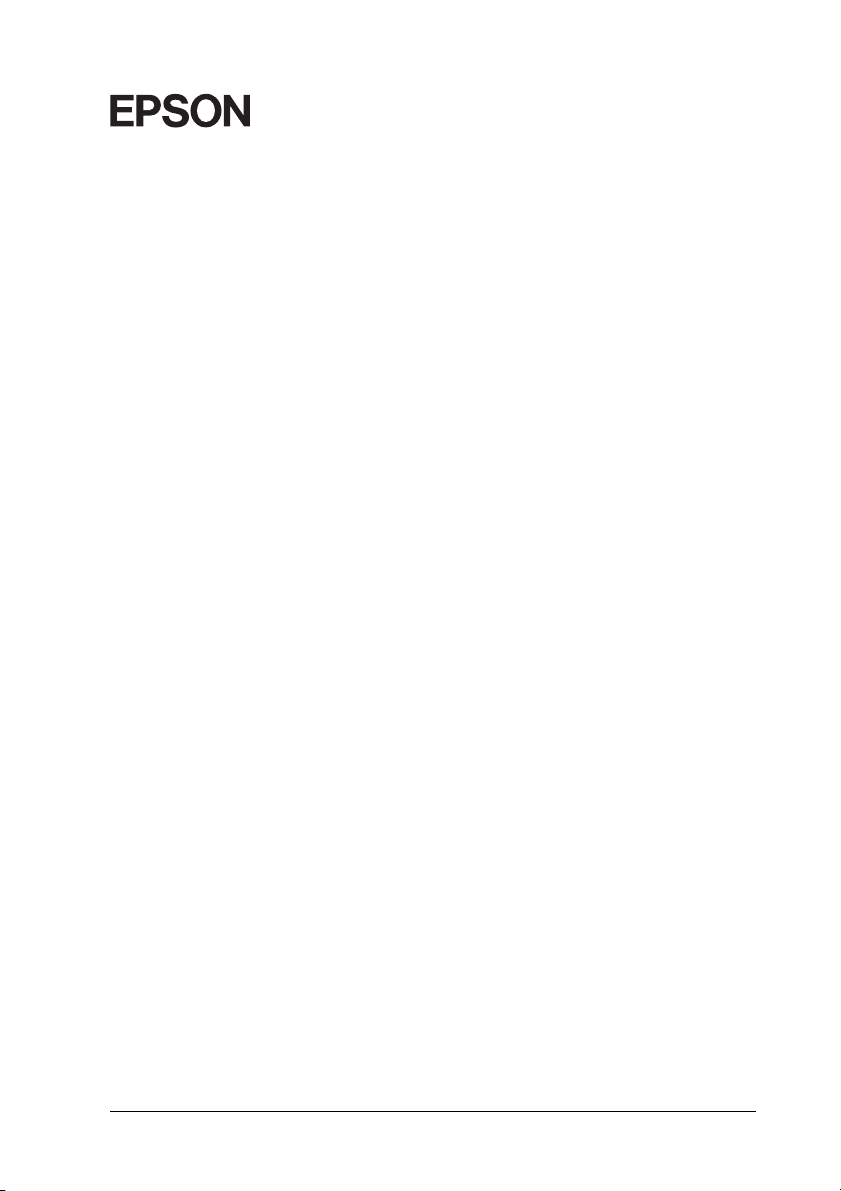
®
EpsonNet 10/100 Base Tx USB Print Server
Tous droits réservés. La reproduction, l'enregistrement ou la diffusion de tout ou partie de
ce manuel, sous quelque forme et par quelque moyen que ce soit, électronique, mécanique,
reprographique, sonore ou autres, est interdit sans l'autorisation écrite préalable de SEIKO
EPSON CORPORATION. Les informations de ce manuel sont spécialement destinées à ce
produit EPSON. EPSON ne peut être tenu responsable de l'utilisation de ces informations
appliquées à d'autres produits.
La société SEIKO EPSON CORPORATION et ses filiales ne peuvent être tenues responsables
des préjudices, pertes, coûts ou dépenses subis par l'acquéreur de ce produit ou par des tiers,
résultant d'un accident, d'une utilisation non conforme ou abusive de ce produit, de
modifications, de réparations ou de transformations non autorisées de ce produit, ou encore
de la non-observation (sauf aux Etats-Unis) des instructions d'utilisation et d'entretien
recommandées par SEIKO EPSON CORPORATION.
SEIKO EPSON CORPORATION n'endosse aucune responsabilité en cas de dommages ou
de problèmes pouvant survenir à la suite de l'utilisation d'accessoires ou de consommables
autres que les produits originaux d'EPSON ou ceux qui sont agréés par la société SEIKO
EPSON CORPORATION.
EPSON et EPSON ESC/P sont des marques déposées, et EPSON Stylus est une marque
commerciale de SEIKO EPSON CORPORATION.
NetWare et Novell sont des marques déposées de Novell, Inc.
Apple, Macintosh, AppleShare, LaserWriter, AppleTalk, LocalTalk, EtherTalk,
OpenTransport et Kanji-Talk sont des marques déposées d'Apple Computer, Inc.
PostScript est une marque déposée d'Adobe Systems, Inc.
Unix est une marque déposée aux Etats-Unis et dans d'autres pays, sous licence exclusive de
la société X/Open Company Limited.
IBM, OS/2, OS/2 Warp, WebExplorer, NetFinity et AIX sont des marques commerciales
d'IBM Corp.
LANDesk et NetPort sont des marques commerciales d'Intel Corp.
Microsoft, Windows, Windows NT, Internet Explorer et ActiveX sont des marques déposées
de Microsoft Corp.
SPARC, SunOS, Solaris et Java sont des marques commerciales de Sun Microsystems, Inc.
SCO UNIX et SCO UnixWare sont des marques déposées de The Santa Cruz Operation, Inc.
HP, HP-UX, PCL et HPGL sont des marques déposées de Hewlett-Packard Company.
Remarque générale : Tous les autres noms de produits mentionnés dans ce manuel ne le sont que
dans un but d'identification et peuvent être des marques commerciales de leurs propriétaires respectifs.
EPSON décline tout droit sur ces marques.
Copyright © 2003 SEIKO EPSON CORPORATION, Nagano, Japon.
Guide de l'utilisateur
Page 2
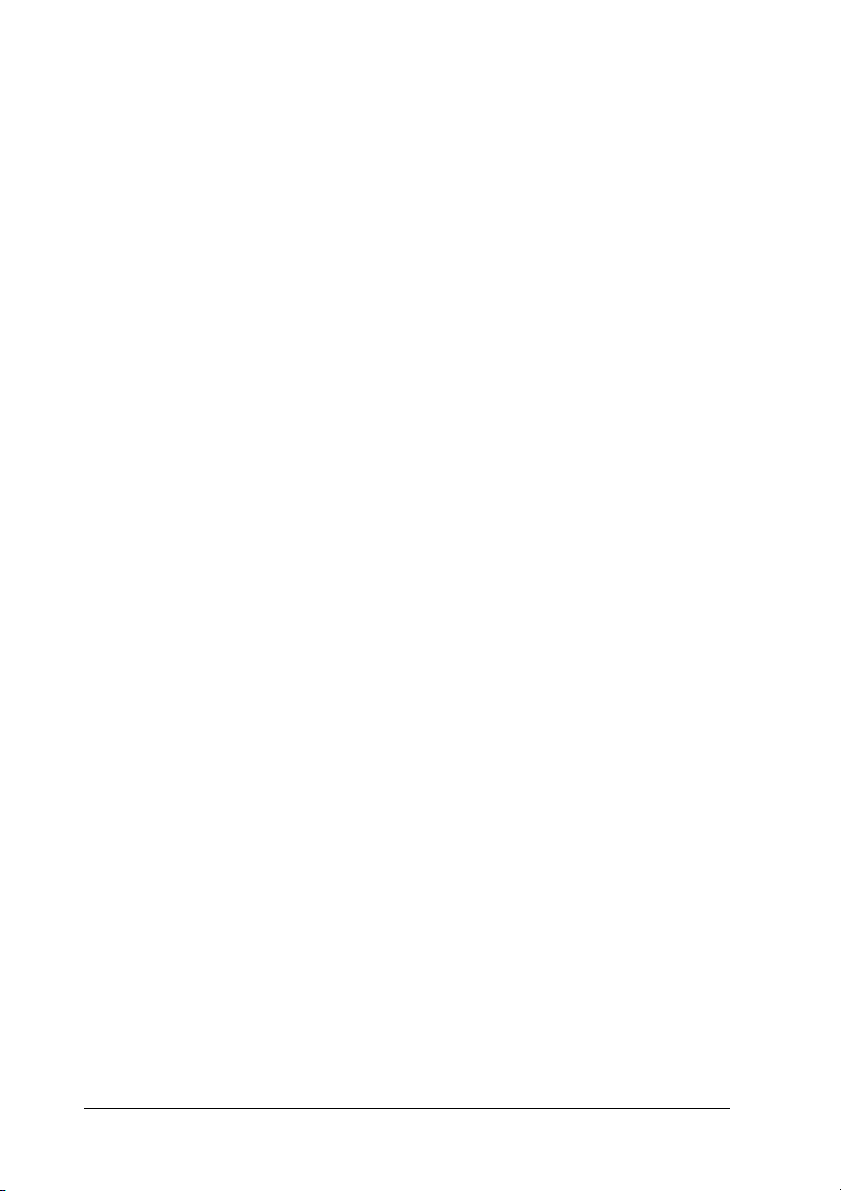
Déclaration de conformité FCC
Pour les utilisateurs aux Etats-Unis
Cet appareil a été testé et certifié conforme aux seuils d'un appareil numérique de classe B,
c on fo rm ém en t à la p ar ti e 1 5 d e l a r é gl em en ta ti on de la F CC . C es se ui l s s on t d es ti né s à a ss ur er
une protection raisonnable contre les interférences parasites dans une zone résidentielle. Cet
appareil génère, utilise et peut émettre des radiofréquences et, s'il n'est pas installé et utilisé
conformément aux instructions, il est susceptible de perturber la réception radio ou
télévision. Nous ne pouvons toutefois pas garantir que de telles interférences ne se
produiront pas dans certaines installations particulières. Si cet appareil perturbe la réception
radio et télévision, ce qui peut être vérifié en éteignant puis en rallumant l'appareil, nous
invitons l'utilisateur à y remédier de l'une des façons suivantes.
❏ Réorientez l'antenne de réception ou installez-la dans un autre endroit.
❏ Eloignez l'appareil du récepteur.
❏ Branchez l'appareil sur la prise d'un circuit différent de celui sur lequel est branché le
récepteur.
❏ Si vous avez besoin d'aide, demandez conseil à votre revendeur ou à un technicien
expérimenté en radio/TV.
AVERTISSEMENT
La connexion du matériel avec un câble d'interface non blindé annulera l'homologation FCC
de cet appareil et les niveaux d'interférence sont susceptibles de dépasser les limites établies
par la FCC pour ce type d'appareil. L'obtention et l'utilisation d'un câble d'interface blindé
avec cet appareil est sous l'entière responsabilité de l'utilisateur. Si cet appareil dispose de
plusieurs connecteurs d'interface, ne laissez pas des câbles connectés à des interfaces non
utilisées.
Tout changement ou modification apporté à cet appareil sans avoir été expressément
approuvé par le fabricant peut annuler le droit d'utiliser l'appareil.
Pour les utilisateurs canadiens
Cet appareil numérique de classe B respecte la norme ICES-003 du Canada.
Cet appareil numérique de la classe B est conforme à la norme NMB-003 du Canada.
Pour les utilisateurs européens
Cet appareil est conforme à la directive européenne 89/336/CEE.
L'adaptateur secteur, modèle A191H, respecte les exigences européennes, conformément à
la directive 73/23/CEE.
ii
Page 3
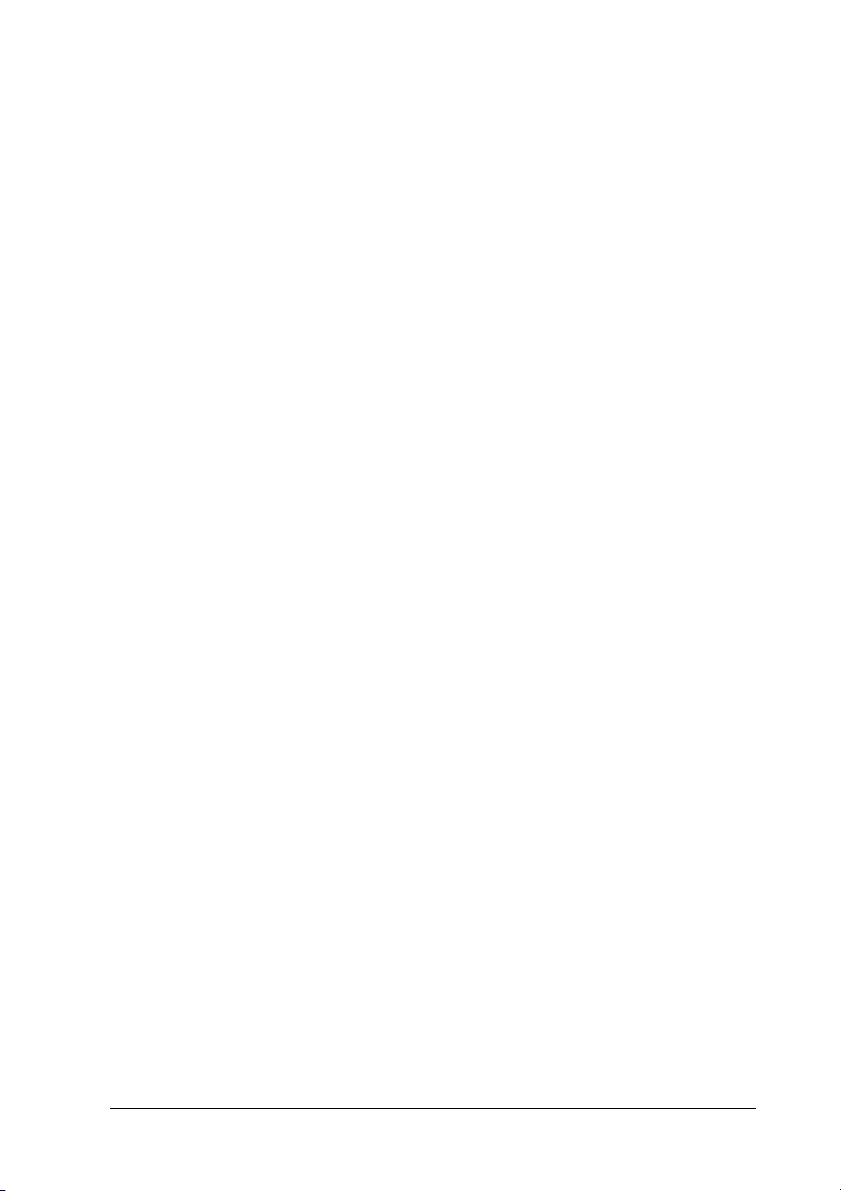
Déclaration de conformité
Conformément à la norme 47CFR, aux parties 2 et 15 pour les ordinateurs
personnels et des périphériques de la classe B ; et/ou les cartes mères et les
alimentations électriques utilisées avec des ordinateurs personnels de la
classe B :
Nous, EPSON AMERICA, INC.
Situés à : MS 6-43
3840 Kilroy Airport Way
Long Beach, CA 90806-2469
Téléphone : (562)290-5254
Déclarons sous notre entière responsabilité que le produit identifié dans le
présent manuel est un appareil numérique de classe B et respecte la norme
47CFR et les parties 2 et 15 de la réglementation FCC. Chaque produit diffusé
sur le marché est identique au produit représentatif testé et déclaré conforme
aux normes. Les dossiers de conformité confirment que l'appareil fabriqué
reste conforme aux variations tolérées, compte tenu du volume de la
production, suivant un contrôle statistique requis par l'article 47CFR §2.909.
Le fonctionnement de cet appareil doit répondre aux deux conditions
suivantes : (1) cet appareil ne doit pas créer d'interférence et (2) il doit pouvoir
accepter toute interférence reçue, y compris des interférences susceptibles
d'entraîner un mauvais fonctionnement de l'appareil.
Nom de la marque : EPSON
Type de produit : EpsonNet 10/100 Base Tx USB Print Server
Modèle : EU-67
iii
Page 4

iv
Page 5
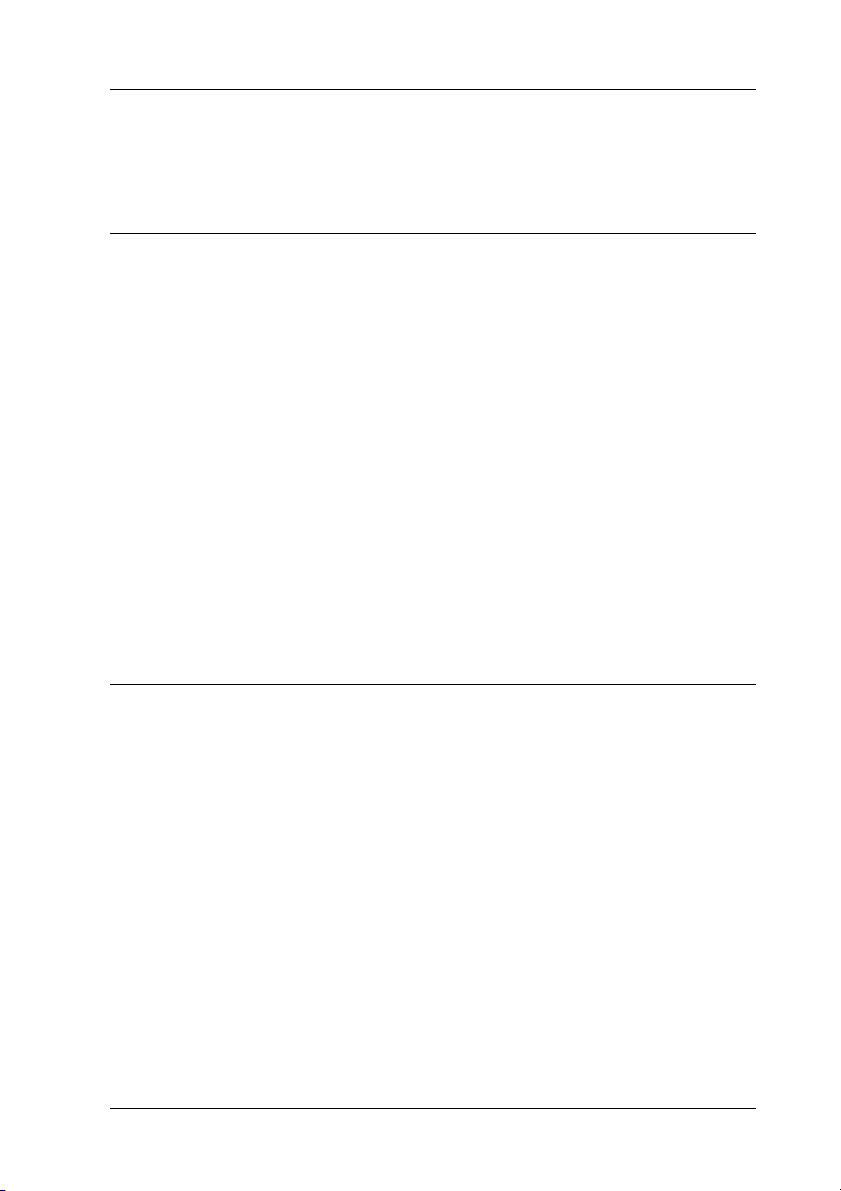
Table des matières
Introduction
A propos de votre serveur d'impression . . . . . . . . . . . . . . . . . . . . . . .1
Consignes de sécurité importantes. . . . . . . . . . . . . . . . . . . . . . . . . . . .2
Instructions d'utilisation du serveur d'impression. . . . . . . . . . . . . . .3
A propos de ce guide . . . . . . . . . . . . . . . . . . . . . . . . . . . . . . . . . . . . . . .4
Avertissement, attention et remarque(s). . . . . . . . . . . . . . . . . . .5
Contenu de l'emballage . . . . . . . . . . . . . . . . . . . . . . . . . . . . . . . . . . . . .5
Environnement . . . . . . . . . . . . . . . . . . . . . . . . . . . . . . . . . . . . . . . . . . . .7
Imprimantes EPSON prises en charge . . . . . . . . . . . . . . . . . . . . . . . . .9
Caractéristiques du serveur d'impression . . . . . . . . . . . . . . . . . . . . .10
Fonctionnement du serveur d'impression. . . . . . . . . . . . . . . . . . . . .11
Fonction d'impression locale USB. . . . . . . . . . . . . . . . . . . . . . . . . . . .15
A propos du logiciel . . . . . . . . . . . . . . . . . . . . . . . . . . . . . . . . . . . . . . .18
Termes et concepts . . . . . . . . . . . . . . . . . . . . . . . . . . . . . . . . . . . . . . . .19
Vue d'ensemble . . . . . . . . . . . . . . . . . . . . . . . . . . . . . . . . . . . . . . . . . . .20
Chapitre 1 Installation des composants sur l'ordinateur
A propos de l'installation des composants sur l'ordinateur . . . . . .23
Windows Me/98/95 . . . . . . . . . . . . . . . . . . . . . . . . . . . . . . . . . . . . . . .23
Windows XP. . . . . . . . . . . . . . . . . . . . . . . . . . . . . . . . . . . . . . . . . . . . . .26
Windows 2000 . . . . . . . . . . . . . . . . . . . . . . . . . . . . . . . . . . . . . . . . . . . .29
Windows NT 4.0 . . . . . . . . . . . . . . . . . . . . . . . . . . . . . . . . . . . . . . . . . .32
Macintosh . . . . . . . . . . . . . . . . . . . . . . . . . . . . . . . . . . . . . . . . . . . . . . . .36
v
Page 6
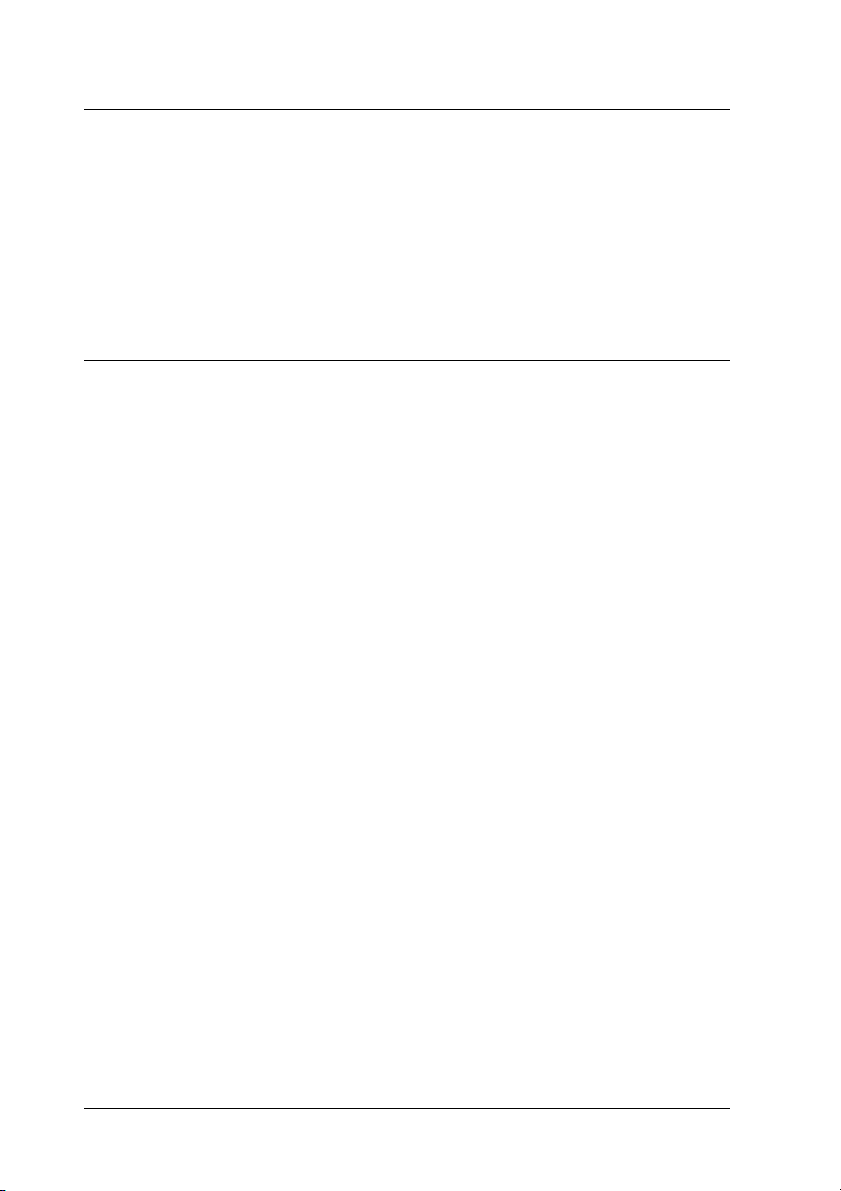
Chapitre 2 Configuration du serveur d'impression
Connexion du serveur d'impression au réseau . . . . . . . . . . . . . . . . 38
Installation d'EpsonNet WinAssist/MacAssist. . . . . . . . . . . . . . . . 41
Sous Windows . . . . . . . . . . . . . . . . . . . . . . . . . . . . . . . . . . . . . . . 41
Sous Macintosh . . . . . . . . . . . . . . . . . . . . . . . . . . . . . . . . . . . . . . 42
Définition d'une adresse IP à l'aide d'EpsonNet WinAssist . . . . . 44
Définition d'une adresse IP à l'aide d'EpsonNet MacAssist . . . . . 50
Chapitre 3 Utilitaire de configuration EpsonNet WinAssist
A propos d'EpsonNet WinAssist . . . . . . . . . . . . . . . . . . . . . . . . . . . . 57
Barre de menus . . . . . . . . . . . . . . . . . . . . . . . . . . . . . . . . . . . . . . . . . . . 58
Timeout (Délai) . . . . . . . . . . . . . . . . . . . . . . . . . . . . . . . . . . . . . . 60
Search method (Méthode de recherche) . . . . . . . . . . . . . . . . . 61
Search options (Options de recherche). . . . . . . . . . . . . . . . . . . 62
Firmware update (Mise à jour du firmware) . . . . . . . . . . . . . 65
Description de la boîte de dialogue Configuration. . . . . . . . . . . . . 66
Information. . . . . . . . . . . . . . . . . . . . . . . . . . . . . . . . . . . . . . . . . . 66
TCP/IP . . . . . . . . . . . . . . . . . . . . . . . . . . . . . . . . . . . . . . . . . . . . . 68
NetWare . . . . . . . . . . . . . . . . . . . . . . . . . . . . . . . . . . . . . . . . . . . . 71
MS Network. . . . . . . . . . . . . . . . . . . . . . . . . . . . . . . . . . . . . . . . . 78
AppleTalk. . . . . . . . . . . . . . . . . . . . . . . . . . . . . . . . . . . . . . . . . . . 79
IPP . . . . . . . . . . . . . . . . . . . . . . . . . . . . . . . . . . . . . . . . . . . . . . . . . 82
SNMP . . . . . . . . . . . . . . . . . . . . . . . . . . . . . . . . . . . . . . . . . . . . . . 84
A propos du mot de passe . . . . . . . . . . . . . . . . . . . . . . . . . . . . . . . . . 86
Configuration du serveur d'impression à l'aide
d'EpsonNet WinAssist EasySetup. . . . . . . . . . . . . . . . . . . . . . . . . 87
vi
Page 7
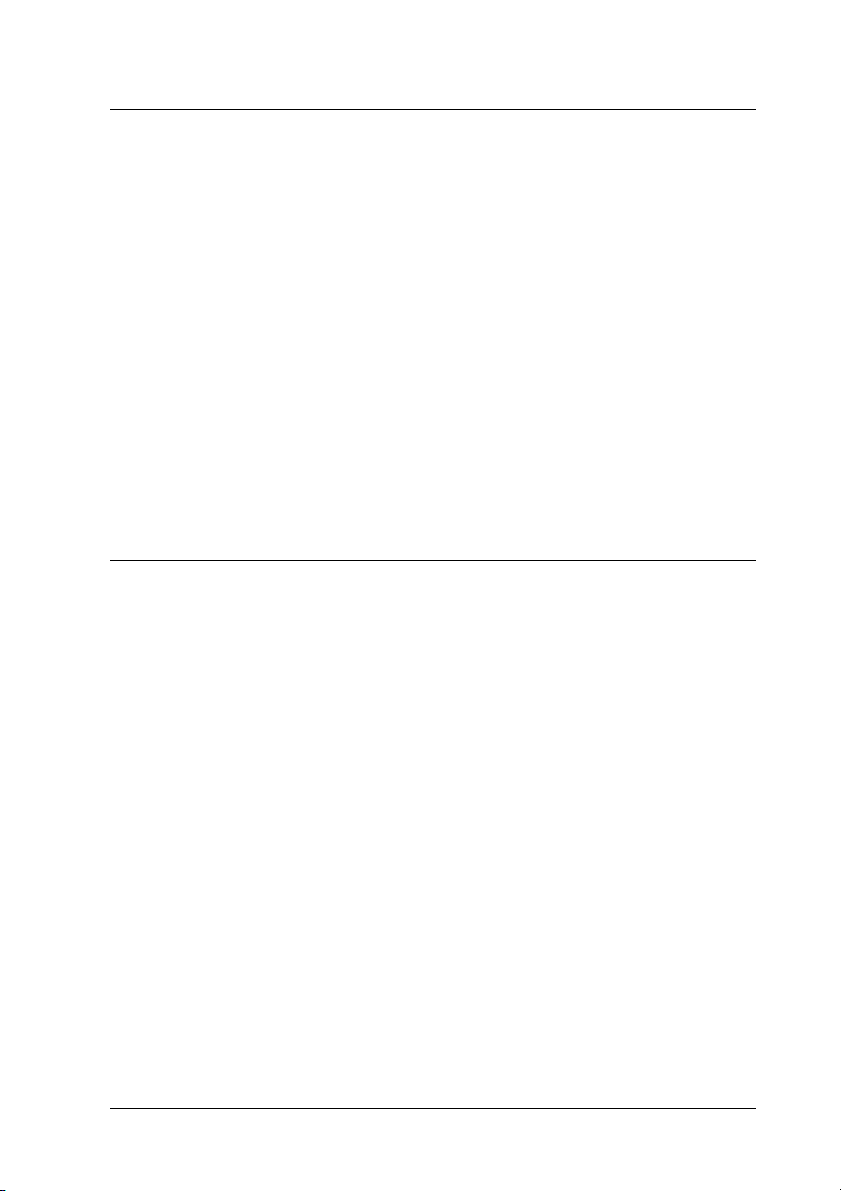
Chapitre 4 Utilitaire de configuration EpsonNet MacAssist
A propos d'EpsonNet MacAssist . . . . . . . . . . . . . . . . . . . . . . . . . . . .93
Barre de menus . . . . . . . . . . . . . . . . . . . . . . . . . . . . . . . . . . . . . . . . . . .93
Timeout (Délai). . . . . . . . . . . . . . . . . . . . . . . . . . . . . . . . . . . . . . .95
Network path search setting (Définition de l'accès
au réseau) . . . . . . . . . . . . . . . . . . . . . . . . . . . . . . . . . . . . . . . . .95
Search options (Options de recherche) . . . . . . . . . . . . . . . . . . .96
Description de la boîte de dialogue Configuration . . . . . . . . . . . . .99
Information . . . . . . . . . . . . . . . . . . . . . . . . . . . . . . . . . . . . . . . . . .99
TCP/IP . . . . . . . . . . . . . . . . . . . . . . . . . . . . . . . . . . . . . . . . . . . . .101
AppleTalk . . . . . . . . . . . . . . . . . . . . . . . . . . . . . . . . . . . . . . . . . .104
IPP. . . . . . . . . . . . . . . . . . . . . . . . . . . . . . . . . . . . . . . . . . . . . . . . .106
A propos du mot de passe . . . . . . . . . . . . . . . . . . . . . . . . . . . . . . . . .107
Configuration du serveur d'impression à l'aide
d'EpsonNet MacAssist EasySetup . . . . . . . . . . . . . . . . . . . . . . . .108
Chapitre 5 Installation du pilote d'impression
Windows Me/98/95 . . . . . . . . . . . . . . . . . . . . . . . . . . . . . . . . . . . . . .113
Impression LPR. . . . . . . . . . . . . . . . . . . . . . . . . . . . . . . . . . . . . .113
Impression via Internet (Windows 98/95) . . . . . . . . . . . . . . .113
Impression via Internet (Windows Me) . . . . . . . . . . . . . . . . .114
Impression partagée sur réseau Microsoft . . . . . . . . . . . . . . .115
Installation d'un pilote d'impression. . . . . . . . . . . . . . . . . . . .116
Utilisation de la commande NET USE . . . . . . . . . . . . . . . . . .117
Windows XP. . . . . . . . . . . . . . . . . . . . . . . . . . . . . . . . . . . . . . . . . . . . .118
Impression LPR. . . . . . . . . . . . . . . . . . . . . . . . . . . . . . . . . . . . . .118
Impression via Internet . . . . . . . . . . . . . . . . . . . . . . . . . . . . . . .121
Impression partagée sur réseau Microsoft . . . . . . . . . . . . . . .123
Installation d'un pilote d'impression. . . . . . . . . . . . . . . . . . . .123
Utilisation de la commande NET USE . . . . . . . . . . . . . . . . . .125
Windows 2000 . . . . . . . . . . . . . . . . . . . . . . . . . . . . . . . . . . . . . . . . . . .126
Impression LPR. . . . . . . . . . . . . . . . . . . . . . . . . . . . . . . . . . . . . .126
Impression via Internet . . . . . . . . . . . . . . . . . . . . . . . . . . . . . . .129
Impression partagée sur réseau Microsoft . . . . . . . . . . . . . . .130
Installation d'un pilote d'impression. . . . . . . . . . . . . . . . . . . .130
Utilisation de la commande NET USE . . . . . . . . . . . . . . . . . .131
vii
Page 8
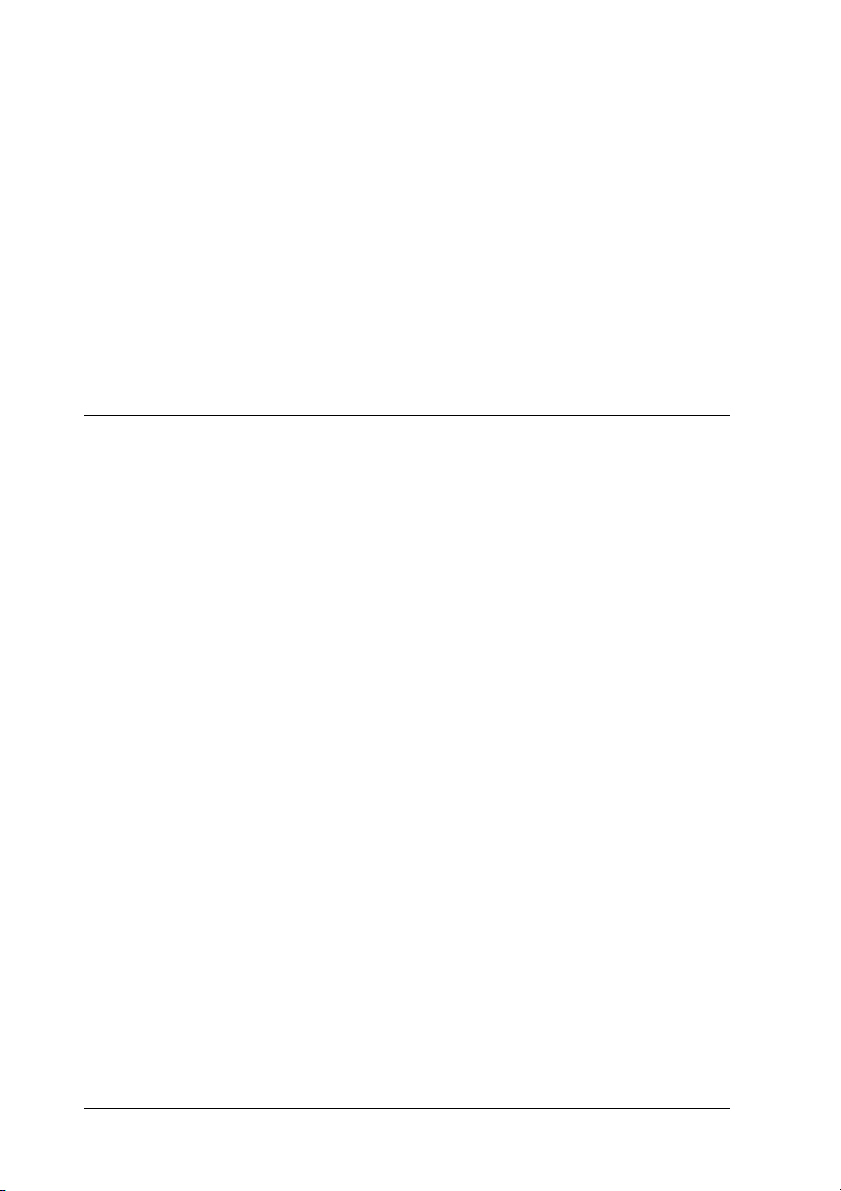
Windows NT 4.0. . . . . . . . . . . . . . . . . . . . . . . . . . . . . . . . . . . . . . . . . 132
Impression LPR . . . . . . . . . . . . . . . . . . . . . . . . . . . . . . . . . . . . . 132
Impression via Internet. . . . . . . . . . . . . . . . . . . . . . . . . . . . . . . 134
Impression partagée sur réseau Microsoft . . . . . . . . . . . . . . 134
Installation d'un pilote d'impression . . . . . . . . . . . . . . . . . . . 135
Utilisation de la commande NET USE. . . . . . . . . . . . . . . . . . 136
Macintosh . . . . . . . . . . . . . . . . . . . . . . . . . . . . . . . . . . . . . . . . . . . . . . 137
OS/2 . . . . . . . . . . . . . . . . . . . . . . . . . . . . . . . . . . . . . . . . . . . . . . . . . . . 138
Impression LPR . . . . . . . . . . . . . . . . . . . . . . . . . . . . . . . . . . . . . 138
Impression NetBEUI. . . . . . . . . . . . . . . . . . . . . . . . . . . . . . . . . 143
Chapitre 6 Paramètres du serveur NetWare
Présentation des paramètres NetWare . . . . . . . . . . . . . . . . . . . . . . 145
Systèmes pris en charge . . . . . . . . . . . . . . . . . . . . . . . . . . . . . . 145
A propos des modes . . . . . . . . . . . . . . . . . . . . . . . . . . . . . . . . . 146
Instructions relatives à l'utilisation de NetWare . . . . . . . . . . . . . . 147
Utilisation en mode serveur d'impression de Bindery
(NetWare 3.x/4.x) . . . . . . . . . . . . . . . . . . . . . . . . . . . . . . . . . . . . . 149
Utilisation en mode Serveur d'impression NDS
(NetWare 4.x/5.x/6.0). . . . . . . . . . . . . . . . . . . . . . . . . . . . . . . . . . 150
Utilisation en mode Imprimante distante (NetWare 3.x). . . . . . . 151
Utilisation du mode Imprimante distante Bindery
(NetWare 4.x) . . . . . . . . . . . . . . . . . . . . . . . . . . . . . . . . . . . . . . . . . 156
Utilisation du mode Imprimante distante NDS
(NetWare 4.x/5.x/6.0). . . . . . . . . . . . . . . . . . . . . . . . . . . . . . . . . . 160
Utilisation de la passerelle NDPS . . . . . . . . . . . . . . . . . . . . . . . . . . 166
Disposition des paramètres . . . . . . . . . . . . . . . . . . . . . . . . . . . 167
Constitution de l'environnement d'impression . . . . . . . . . . 168
Création d'un gestionnaire NDPS. . . . . . . . . . . . . . . . . . . . . . 169
Création d'un agent d'impression. . . . . . . . . . . . . . . . . . . . . . 170
Configuration NetWare à l'aide
d'EpsonNet WinAssist . . . . . . . . . . . . . . . . . . . . . . . . . . . . . 173
Configuration de l'imprimante sur les postes
de travail clients . . . . . . . . . . . . . . . . . . . . . . . . . . . . . . . . . . 173
viii
Page 9
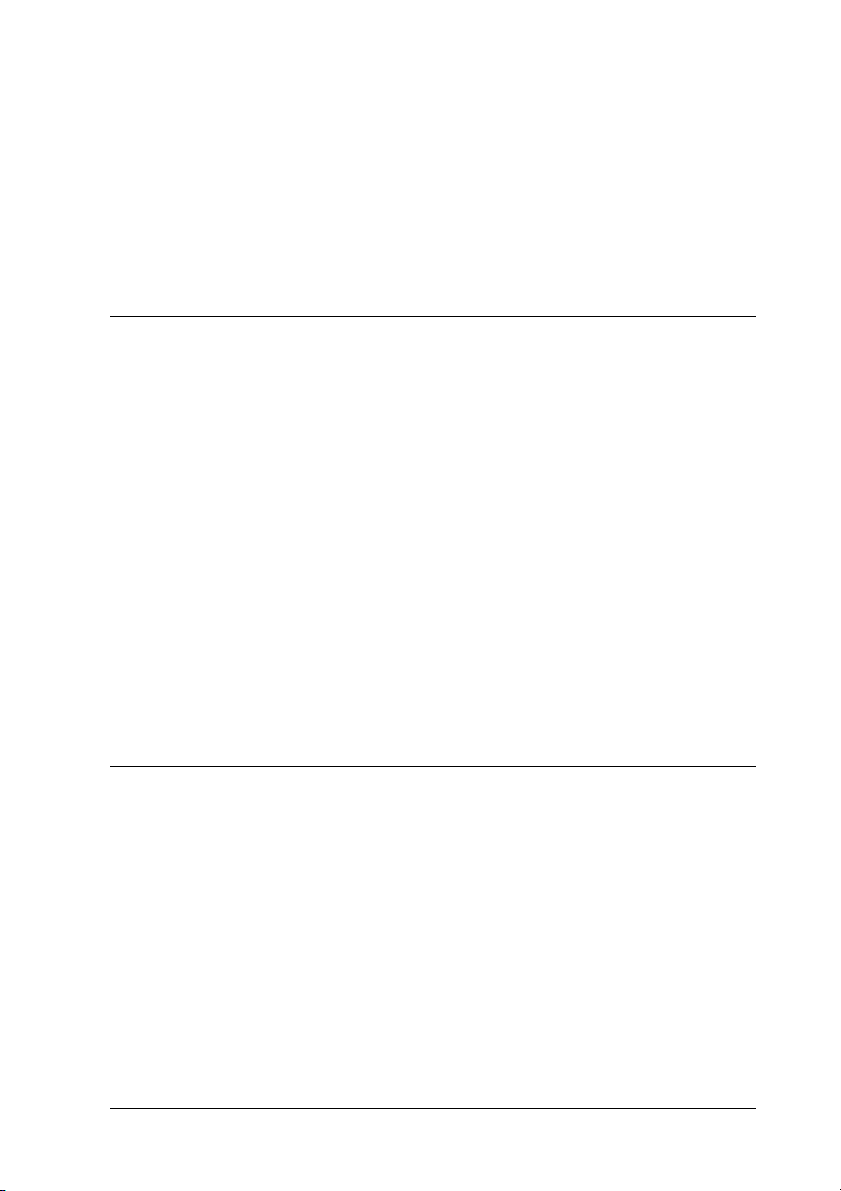
Instructions relatives à l'utilisation d'un réseau commuté . . . . . .175
Utilisation d'un réseau commuté pour chaque mode. . . . . .176
Lorsque le serveur principal réside sur l'équipement
récepteur de la ligne commutée. . . . . . . . . . . . . . . . . . . . . .176
Lorsque le réseau local dispose d'un serveur
principal. . . . . . . . . . . . . . . . . . . . . . . . . . . . . . . . . . . . . . . . . .178
Chapitre 7 Paramètres UNIX
Présentation des paramètres UNIX . . . . . . . . . . . . . . . . . . . . . . . . .181
Filtres lpr. . . . . . . . . . . . . . . . . . . . . . . . . . . . . . . . . . . . . . . . . . . . . . . .181
Configuration de différents systèmes UNIX à l'aide de
la commande lpr . . . . . . . . . . . . . . . . . . . . . . . . . . . . . . . . . . . . . . .183
Configuration pour SunSoft Solaris 2.4 ou ultérieur. . . . . . .183
Configuration pour SunOS 4.1.4 ou version
ultérieure. . . . . . . . . . . . . . . . . . . . . . . . . . . . . . . . . . . . . . . . .184
Configuration pour IBM AIX 3.2.5 ou version
ultérieure, et 4.1.3 ou version ultérieure. . . . . . . . . . . . . . .185
Configuration pour HP-UX 9.05 ou version
ultérieure. . . . . . . . . . . . . . . . . . . . . . . . . . . . . . . . . . . . . . . . .186
Configuration pour SCO UNIX 4.2 ou version
ultérieure (Open Server) . . . . . . . . . . . . . . . . . . . . . . . . . . . .187
Utilisation de la commande ftp. . . . . . . . . . . . . . . . . . . . . . . . . . . . .190
Chapitre 8 EpsonNet Direct Print
A propos d'EpsonNet Direct Print . . . . . . . . . . . . . . . . . . . . . . . . . .191
Configuration minimale du système . . . . . . . . . . . . . . . . . . . . . . . .191
Installation d'EpsonNet Direct Print. . . . . . . . . . . . . . . . . . . . . . . . .192
Configuration de l'imprimante à l'aide d'EpsonNet
Direct Print. . . . . . . . . . . . . . . . . . . . . . . . . . . . . . . . . . . . . . . . . . . .193
Ajout d'une imprimante située dans le même
segment . . . . . . . . . . . . . . . . . . . . . . . . . . . . . . . . . . . . . . . . . .194
Ajout d'une imprimante située au-delà d'un
routeur. . . . . . . . . . . . . . . . . . . . . . . . . . . . . . . . . . . . . . . . . . .196
ix
Page 10
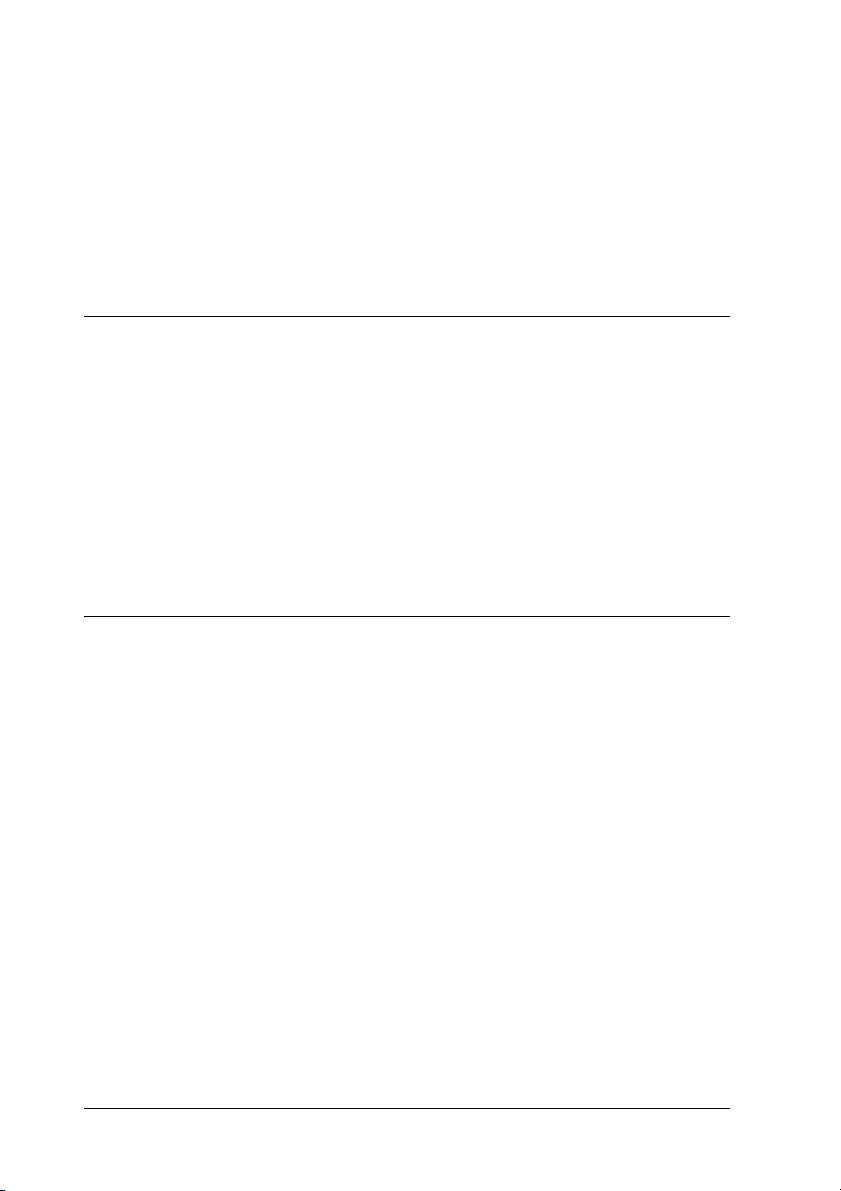
Ajout d'une imprimante à partir du dossier
Imprimantes. . . . . . . . . . . . . . . . . . . . . . . . . . . . . . . . . . . . . . 198
Installation du pilote d’impression. . . . . . . . . . . . . . . . . . . . . 200
Configuration du port d'imprimante . . . . . . . . . . . . . . . . . . . . . . . 201
Windows Me/98/95/NT 4.0. . . . . . . . . . . . . . . . . . . . . . . . . . 201
Windows XP/2000 . . . . . . . . . . . . . . . . . . . . . . . . . . . . . . . . . . 203
Chapitre 9 EpsonNet Internet Print
A propos d'EpsonNet Internet Print . . . . . . . . . . . . . . . . . . . . . . . . 207
Configuration minimale du système. . . . . . . . . . . . . . . . . . . . . . . . 208
Installation d'EpsonNet Internet Print . . . . . . . . . . . . . . . . . . . . . . 208
Configuration de l'imprimante à l'aide d'EpsonNet
Internet Print. . . . . . . . . . . . . . . . . . . . . . . . . . . . . . . . . . . . . . . . . . 209
Windows 98/95 . . . . . . . . . . . . . . . . . . . . . . . . . . . . . . . . . . . . . 209
Windows NT 4.0 . . . . . . . . . . . . . . . . . . . . . . . . . . . . . . . . . . . . 214
Fenêtre d'alerte d'état. . . . . . . . . . . . . . . . . . . . . . . . . . . . . . . . . . . . . 218
Chapitre 10 EpsonNet WebAssist
A propos d’EpsonNet WebAssist . . . . . . . . . . . . . . . . . . . . . . . . . . 221
Navigateurs Web pris en charge. . . . . . . . . . . . . . . . . . . . . . . 221
Paramétrage du navigateur Web . . . . . . . . . . . . . . . . . . . . . . 222
Configuration du serveur d'impression à l'aide
d'EpsonNet WebAssist . . . . . . . . . . . . . . . . . . . . . . . . . . . . . . . . . 222
Ecran d’ouverture. . . . . . . . . . . . . . . . . . . . . . . . . . . . . . . . . . . . . . . . 228
Index . . . . . . . . . . . . . . . . . . . . . . . . . . . . . . . . . . . . . . . . . . . . . . 228
Menu . . . . . . . . . . . . . . . . . . . . . . . . . . . . . . . . . . . . . . . . . . . . . . 229
Information . . . . . . . . . . . . . . . . . . . . . . . . . . . . . . . . . . . . . . . . . . . . . 230
General information (Informations générales) . . . . . . . . . . . 230
Configuration - Network Screens (Ecrans concernant
le réseau) . . . . . . . . . . . . . . . . . . . . . . . . . . . . . . . . . . . . . . . . . . . . . 231
Ethernet. . . . . . . . . . . . . . . . . . . . . . . . . . . . . . . . . . . . . . . . . . . . 231
NetWare . . . . . . . . . . . . . . . . . . . . . . . . . . . . . . . . . . . . . . . . . . . 231
TCP/IP . . . . . . . . . . . . . . . . . . . . . . . . . . . . . . . . . . . . . . . . . . . . 233
AppleTalk. . . . . . . . . . . . . . . . . . . . . . . . . . . . . . . . . . . . . . . . . . 234
MS Network. . . . . . . . . . . . . . . . . . . . . . . . . . . . . . . . . . . . . . . . 235
x
Page 11
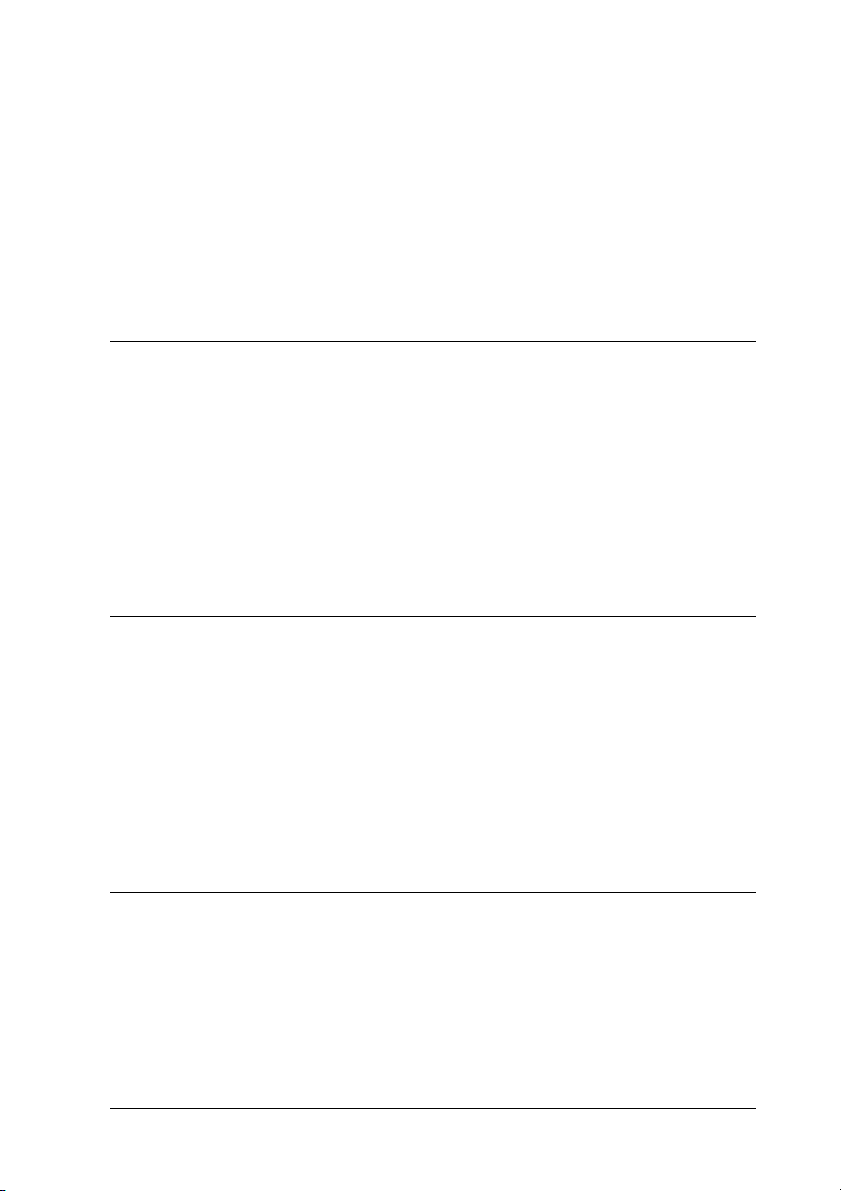
IPP. . . . . . . . . . . . . . . . . . . . . . . . . . . . . . . . . . . . . . . . . . . . . . . . .236
SNMP . . . . . . . . . . . . . . . . . . . . . . . . . . . . . . . . . . . . . . . . . . . . . .236
Optional Screens (Ecrans en option). . . . . . . . . . . . . . . . . . . . . . . . .238
Administrator (Administrateur) . . . . . . . . . . . . . . . . . . . . . . .238
Réinitialisation . . . . . . . . . . . . . . . . . . . . . . . . . . . . . . . . . . . . . .239
Password (Mot de passe). . . . . . . . . . . . . . . . . . . . . . . . . . . . . .239
Update Home Page (Mise à jour de la page d'accueil) . . . . .240
Chapitre 11 EpsonNet WebManager
A propos d'EpsonNet WebManager. . . . . . . . . . . . . . . . . . . . . . . . .241
Configuration minimale du système . . . . . . . . . . . . . . . . . . . . . . . .242
Fonctions d'EpsonNet WebManager . . . . . . . . . . . . . . . . . . . . . . . .245
Mode de fonctionnement d'EpsonNet WebManager. . . . . . . . . . .246
Installation d'EpsonNet WebManager . . . . . . . . . . . . . . . . . . . . . . .248
Démarrage d'EpsonNet WebManager . . . . . . . . . . . . . . . . . . . . . . .249
Accès au guide en ligne . . . . . . . . . . . . . . . . . . . . . . . . . . . . . . . . . . .249
Chapitre 12 Dépannage
Problèmes d'ordre général . . . . . . . . . . . . . . . . . . . . . . . . . . . . . . . . .251
Problèmes propres à votre environnement réseau. . . . . . . . . . . . .256
Windows Me/98/95 . . . . . . . . . . . . . . . . . . . . . . . . . . . . . . . . .256
Environnement Windows 2000/NT . . . . . . . . . . . . . . . . . . . .258
Macintosh . . . . . . . . . . . . . . . . . . . . . . . . . . . . . . . . . . . . . . . . . .260
NetWare. . . . . . . . . . . . . . . . . . . . . . . . . . . . . . . . . . . . . . . . . . . .260
Initialisation du serveur d'impression . . . . . . . . . . . . . . . . . . . . . . .262
Annexe A Conseils destinés à l'administrateur
Configuration du serveur d'impression à l'aide d'une
connexion USB. . . . . . . . . . . . . . . . . . . . . . . . . . . . . . . . . . . . . . . . .263
Choix d'une méthode d'impression . . . . . . . . . . . . . . . . . . . . . . . . .268
Impression à partir de Windows . . . . . . . . . . . . . . . . . . . . . . .268
Impression à partir de Macintosh . . . . . . . . . . . . . . . . . . . . . .269
xi
Page 12
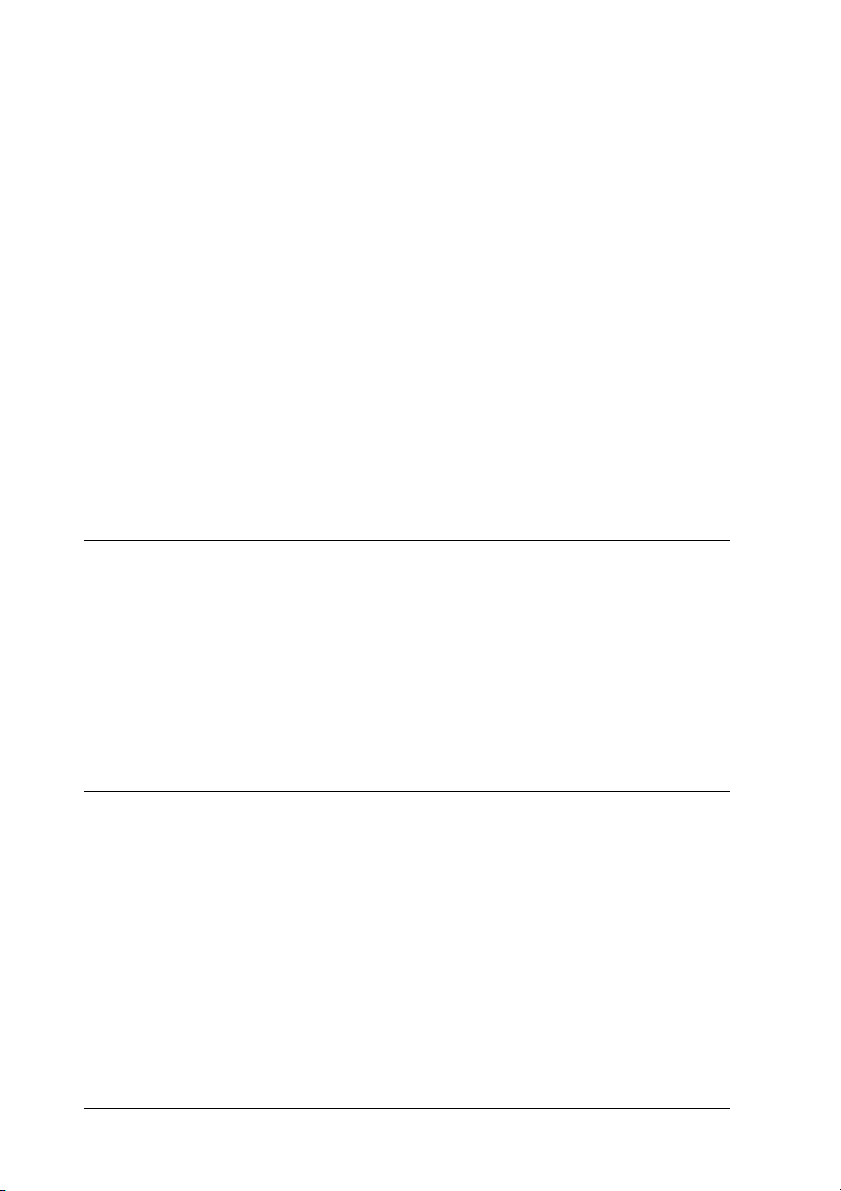
Caractéristiques des méthodes d'impression. . . . . . . . . . . . . . . . . 269
Impression LPR (TCP/IP) . . . . . . . . . . . . . . . . . . . . . . . . . . . . 269
Impression via Internet. . . . . . . . . . . . . . . . . . . . . . . . . . . . . . . 270
Impression partagée sur réseau Microsoft . . . . . . . . . . . . . . 271
Définition de l'adresse IP à l'aide des
commandes arp/ping . . . . . . . . . . . . . . . . . . . . . . . . . . . . . . . . . . 271
Vérification du LAN . . . . . . . . . . . . . . . . . . . . . . . . . . . . . . . . . 273
Définition et vérification de la nouvelle adresse IP . . . . . . . 274
Instructions relatives à l'utilisation d'un routeur de
commutation. . . . . . . . . . . . . . . . . . . . . . . . . . . . . . . . . . . . . . . . . . 275
Universal Plug and Play . . . . . . . . . . . . . . . . . . . . . . . . . . . . . . . . . . 276
Désinstallation de logiciels . . . . . . . . . . . . . . . . . . . . . . . . . . . . . . . . 277
Sous Windows Me, 98, 95, 2000 et NT 4.0 . . . . . . . . . . . . . . . 277
Windows XP. . . . . . . . . . . . . . . . . . . . . . . . . . . . . . . . . . . . . . . . 277
Macintosh . . . . . . . . . . . . . . . . . . . . . . . . . . . . . . . . . . . . . . . . . . 278
Annexe B Caractéristiques techniques
Caractéristiques du serveur d'impression . . . . . . . . . . . . . . . . . . . 279
Homologations . . . . . . . . . . . . . . . . . . . . . . . . . . . . . . . . . . . . . . . . . . 280
Fiabilité. . . . . . . . . . . . . . . . . . . . . . . . . . . . . . . . . . . . . . . . . . . . . . . . . 280
Environnement . . . . . . . . . . . . . . . . . . . . . . . . . . . . . . . . . . . . . . . . . . 281
Logiciel réseau . . . . . . . . . . . . . . . . . . . . . . . . . . . . . . . . . . . . . . . . . . 281
Homologations de l'adaptateur secteur (A191H) . . . . . . . . . . . . . 282
Index
xii
Page 13
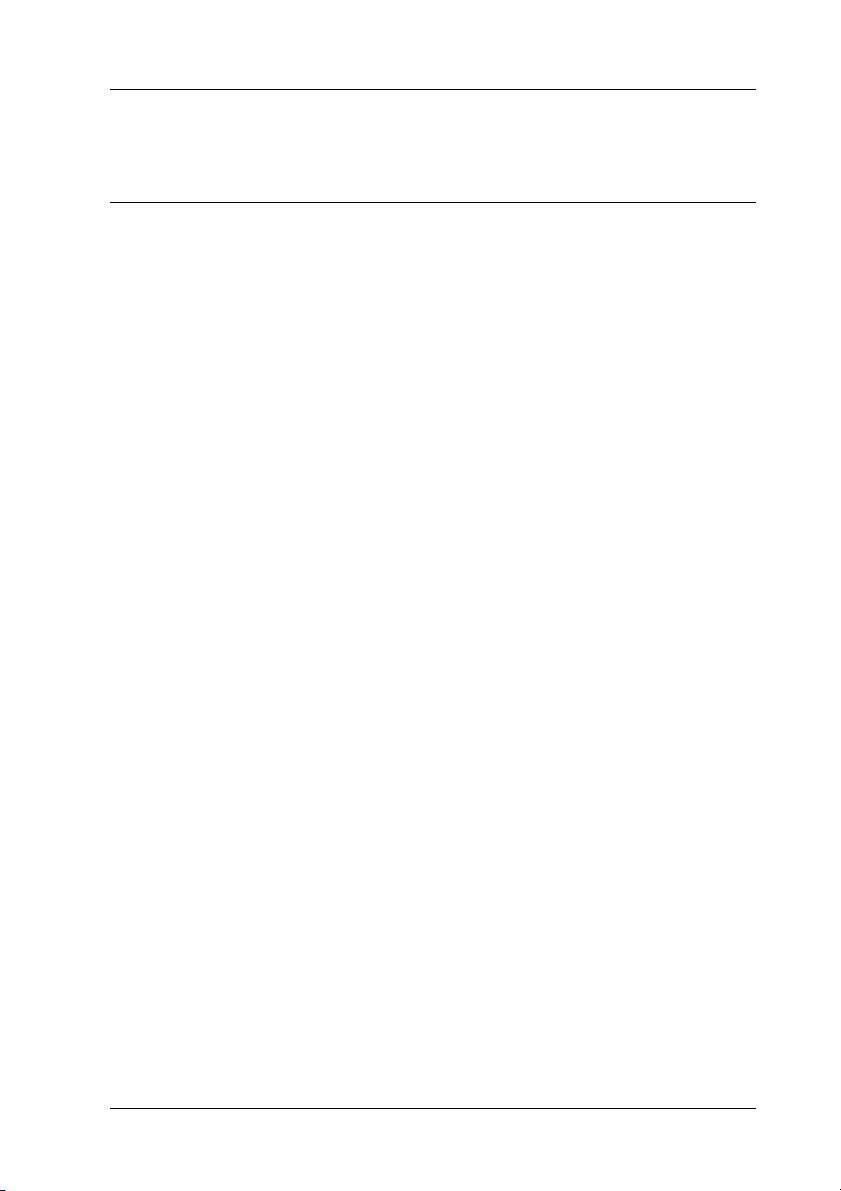
Introduction
A propos de votre serveur d'impression
Le EpsonNet 10/100 Base Tx USB Print Server est un serveur
d'impression qui se connecte au port USB des imprimantes
EPSON. Grâce à ce serveur d'impression, vous pouvez connecter
une imprimante EPSON équipée d'une interface USB directement
à votre réseau.
Grâce à la prise en charge de plusieurs protocoles et à leur
détection automatique sur le réseau, le serveur d'impression vous
permet d'imprimer à partir d'applications Microsoft
®
Apple
Lancez EpsonNet WinAssist/MacAssist/WebAssist, utilitaires
de configuration fournis avec le produit, pour configurer
rapidement et facilement le serveur d'impression de façon à
utiliser des protocoles tels que TCP/IP, NetWare, NetBEUI,
AppleTalk
Macintosh®, UNIX® et IBM® OS/2.
®
, IPP et SNMP.
®
Windows®,
Remarque :
L'utilitaire EpsonNet WinAssist/MacAssist/WebAssist configure le
serveur d'impression uniquement pour les protocoles installés sur votre
réseau. Par conséquent, vous ne pourrez pas forcément utiliser tous les
protocoles mentionnés ci-dessus avec votre réseau ou système
d'exploitation. Les protocoles utilisables par le serveur d'impression sont
fonction du système d'exploitation et de la configuration du réseau.
Introduction 1
Page 14
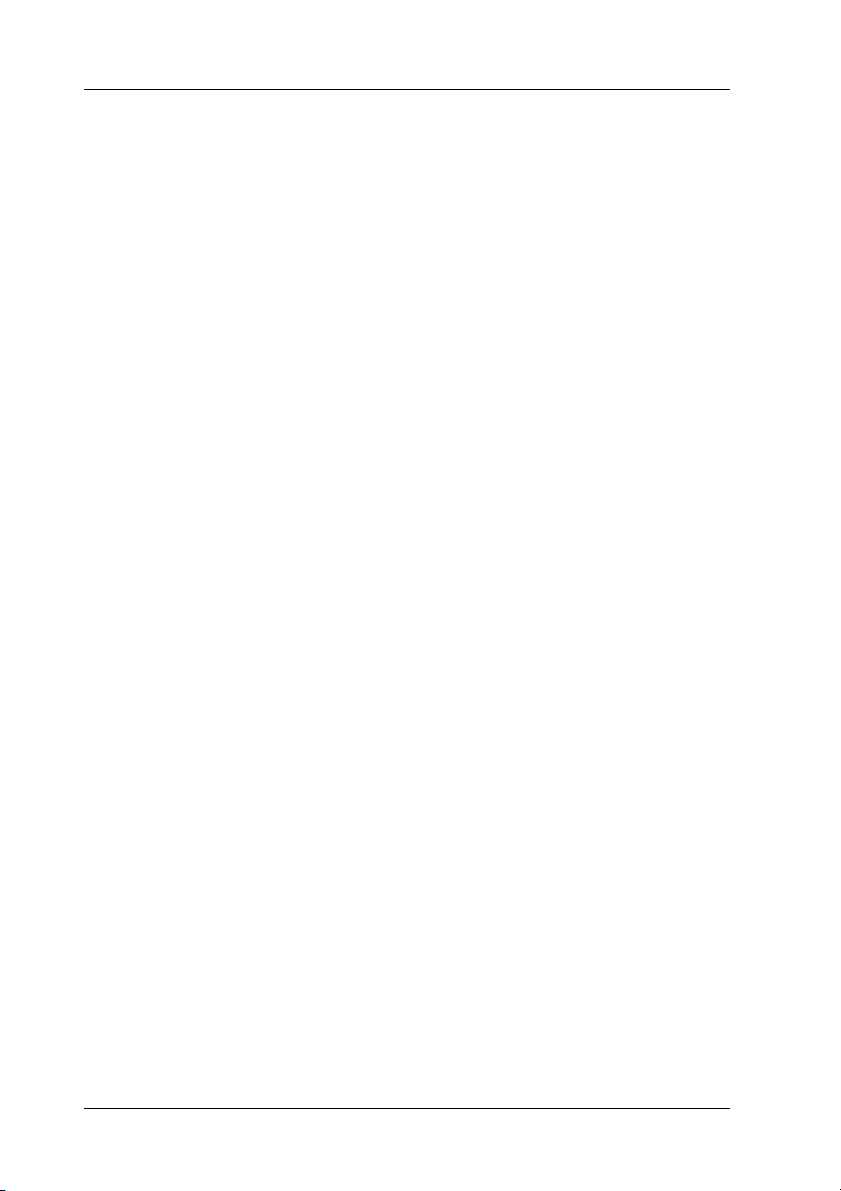
Consignes de sécurité importantes
Lisez toutes ces instructions et conservez-les pour référence
ultérieure.
❏ N'installez pas ou ne désinstallez pas le serveur d'impression
avec les mains humides.
❏ Veillez à ne pas laisser tomber ou écraser le serveur
d'impression lors de l'installation.
❏ Gardez le serveur d'impression à l'abri de l'humidité et de la
poussière.
❏ Veillez à mettre le serveur d'impression hors de portée des
enfants.
❏ Lors de l'installation ou de la désinstallation du serveur
d'impression, veillez à retirer les câbles USB et Ethernet, à
mettre l'imprimante hors tension, puis à débrancher
l'adaptateur secteur pour éviter tout risque d'électrocution.
❏ Evitez d'utiliser le serveur d'impression s'il dégage de la
fumée, une odeur bizarre ou émet un son étrange, faute de
quoi vous risquez un incendie ou une électrocution. Mettez
immédiatement l'imprimante hors tension, débranchez
l'adaptateur secteur, puis contactez votre revendeur EPSON.
Ne le réparez pas vous-même, cela peut s'avérer dangereux.
❏ Sauf indication contraire dans le manuel, ne démontez pas et
ne modifiez pas le serveur d'impression, faute de quoi vous
risquez une blessure, une électrocution ou un incendie.
2 Introduction
Page 15
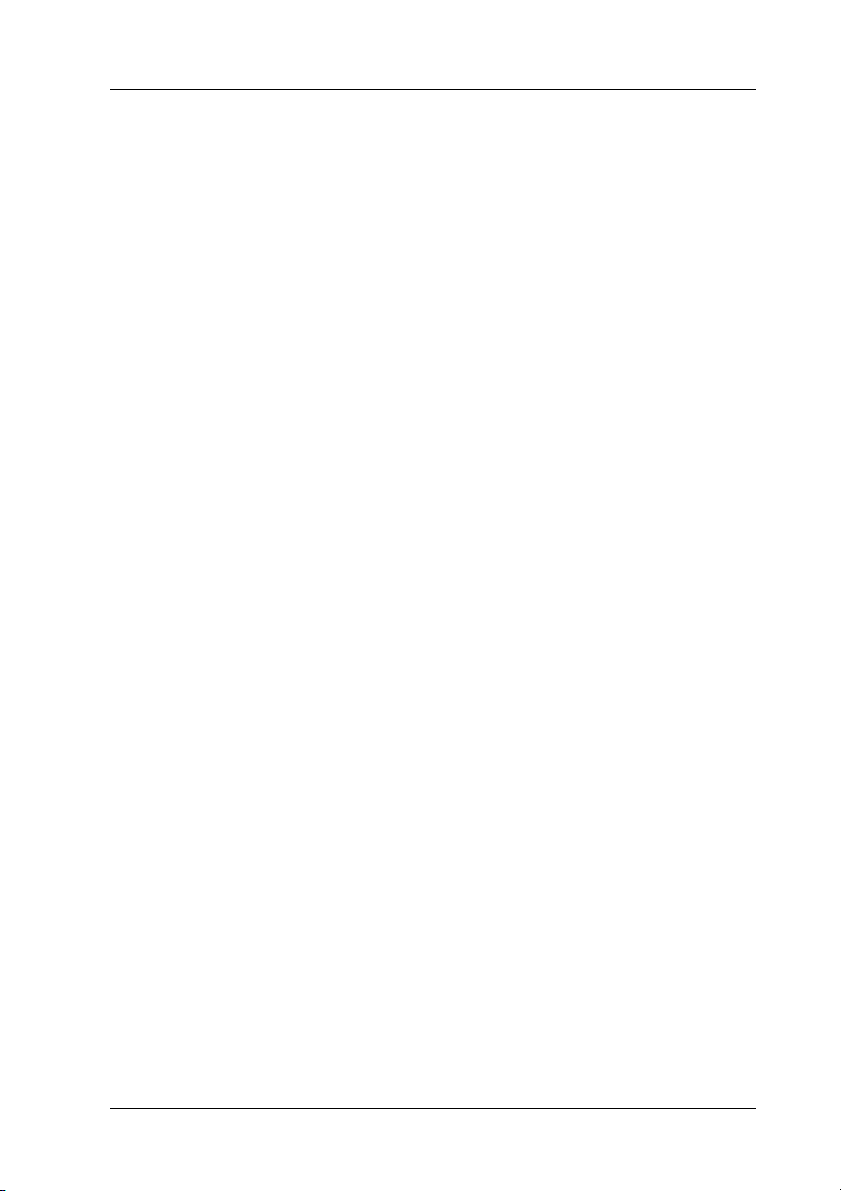
Instructions d'utilisation du serveur d'impression
Remarques concernant la mise sous et hors tension
❏ Ne mettez pas le serveur d'impression hors tension lorsqu'il
est toujours en cours d'initialisation (voyant d'état Status
rouge et voyant de données Data vert allumés), faute de quoi
vous risquez de devoir le reconfigurer.
❏ Ne mettez pas l'imprimante et le serveur d'impression hors
tension lors de la modification des paramètres, sans quoi vous
risquez de les endommager.
❏ Ne mettez pas l'imprimante et le serveur d'impression hors
tension alors qu'une impression est en cours. Cela peut
entraîner des problèmes opérationnels au niveau de
l'ordinateur qui envoie les données d'impression et suspendre
le processus d'impression.
❏ Lorsque vous éteignez et rallumez l'imprimante pour des
interventions de maintenance (telles que l'élimination d'un
bourrage papier), il est également nécessaire de mettre le
serveur d'impression hors et sous tension. Dans ce cas,
commencez par mettre l'imprimante hors tension, puis le
serveur d'impression. Eliminez le problème, puis mettez le
serveur d'impression sous tension et attendez que le voyant
d'état Status rouge et le voyant de données Data vert
s'allument. Enfin, mettez l'imprimante sous tension.
❏ Vous devez mettre le serveur d'impression hors tension avant
de modifier le réglage du micro-commutateur. Lorsque vous
avez terminé, remettez le serveur d'impression sous tension.
Introduction 3
Page 16
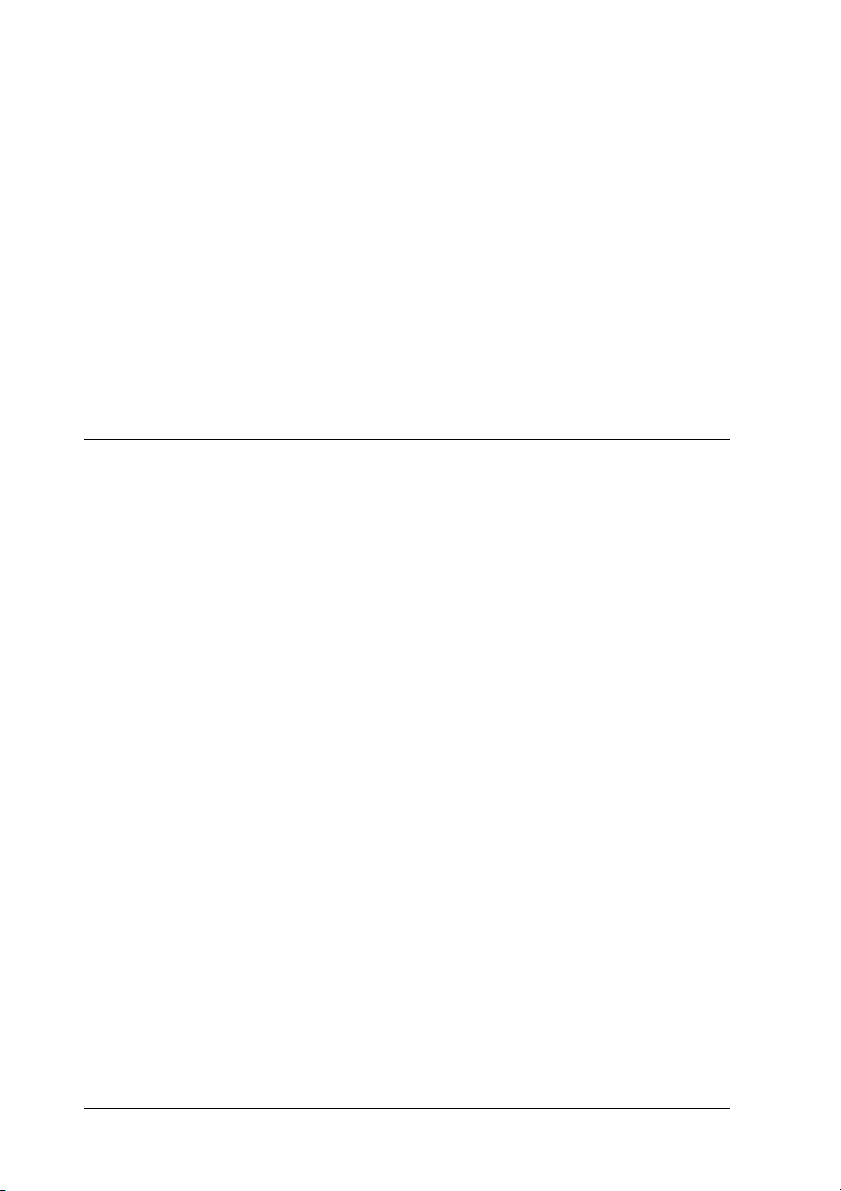
Remarques concernant la connexion USB
❏ Vous devez disposer d'au moins un câble USB, qui relie
l'imprimante et le serveur d'impression.
❏ Seules les imprimantes prises en charge peuvent être
connectées à un connecteur de réception USB du serveur
d'impression. N'utilisez pas de concentrateur USB.
❏ Seul un ordinateur compatible IBM ou un Macintosh équipé
USB peut être connecté à un port d'émission USB du serveur
d'impression.
A propos de ce guide
Ce Guide de l'utilisateur détaille l'utilisation du serveur
d'impression au sein d'un réseau. Il explique également comment
configurer le serveur d'impression, installer le logiciel de
configuration et modifier les paramètres réseau de l'imprimante
et des ordinateurs.
Pour plus d'informations sur votre imprimante, reportez-vous au
manuel qui l'accompagne.
Remarque :
❏ Ce guide s'adresse aux administrateurs réseau ; par conséquent,
nombre des procédures décrites demandent des connaissances
approfondies sur les réseaux, ainsi que des droits d'administration.
❏ L'expression « administrateur réseau » désigne toute personne
responsable de la maintenance du réseau. Les termes
« administrateur » et « superviseur » sont considérés comme
synonymes dans ce guide.
4 Introduction
Page 17
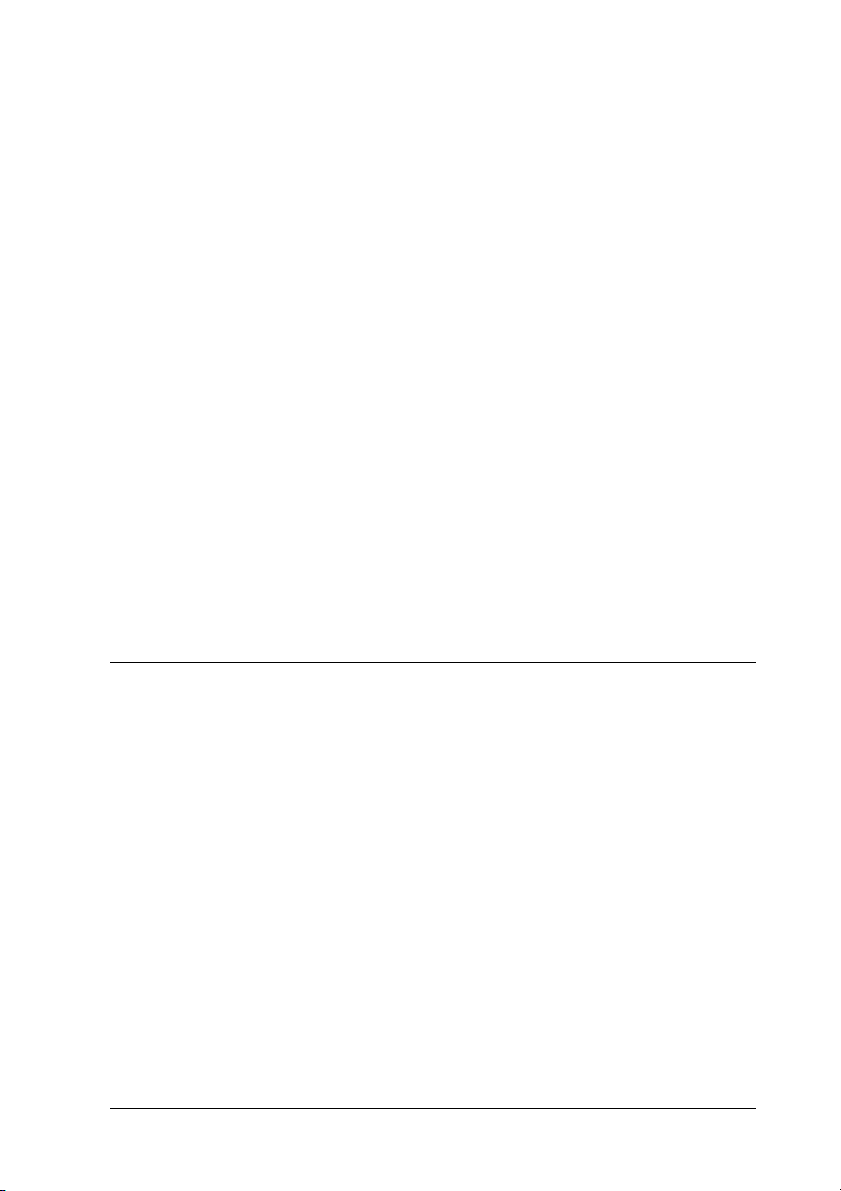
❏ Toujours dans ce guide, « serveur d'impression » désigne le
EpsonNet 10/100 Base Tx USB Print Server.
❏ Certaines captures d'écran de ce guide peuvent contenir un nom
autre que celui de votre imprimante. Cela ne change en rien les
instructions.
Avertissement, attention et remarque(s)
Les sections Avertissement sont à respecter scrupuleusement
afin d'éviter tout dommage corporel.
w
Les sections Attention doivent être respectées afin d'éviter
d'endommager votre installation.
c
Les sections Remarque(s) contiennent des informations importantes et
des conseils utiles concernant le fonctionnement du serveur
d'impression.
Contenu de l'emballage
L'emballage de votre serveur d'impression comprend les
éléments suivants :
❏ serveur d'impression (l'utilitaire EpsonNet WebAssist est
pré-installé sur ce serveur) ;
❏ adaptateur secteur et câble secteur ;
Attention :
Utilisez exclusivement l'adaptateur secteur fourni dans cet
c
emballage pour alimenter le serveur d'impression.
Introduction 5
Page 18
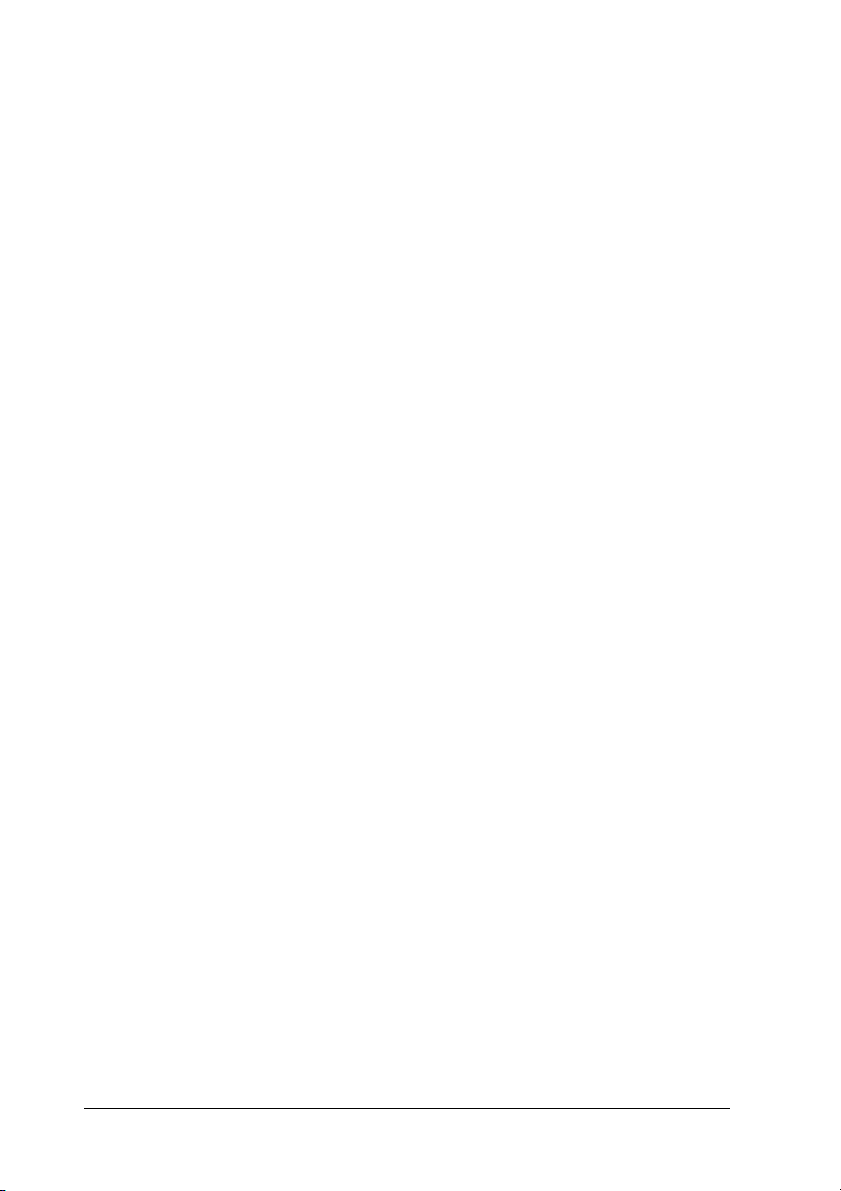
❏ CD-ROM du logiciel contenant :
-- EpsonNet WinAssist
-- EpsonNet MacAssist
-- EpsonNet WebAssist
-- EpsonNet Direct Print
-- EpsonNet Internet Print
-- EpsonNet WebManager
-- Guide de l'utilisateur (manuel au format PDF)
-- Acrobat Reader (pour Windows uniquement)
❏ Guide d'installation
Remarque :
Vous devez fournir différents éléments, en l'occurrence un ordinateur
doté d'une interface réseau Ethernet, une imprimante EPSON avec un
port USB, un câble USB et un câble Ethernet (câble à paire torsadée
blindé de catégorie 5).
6 Introduction
Page 19
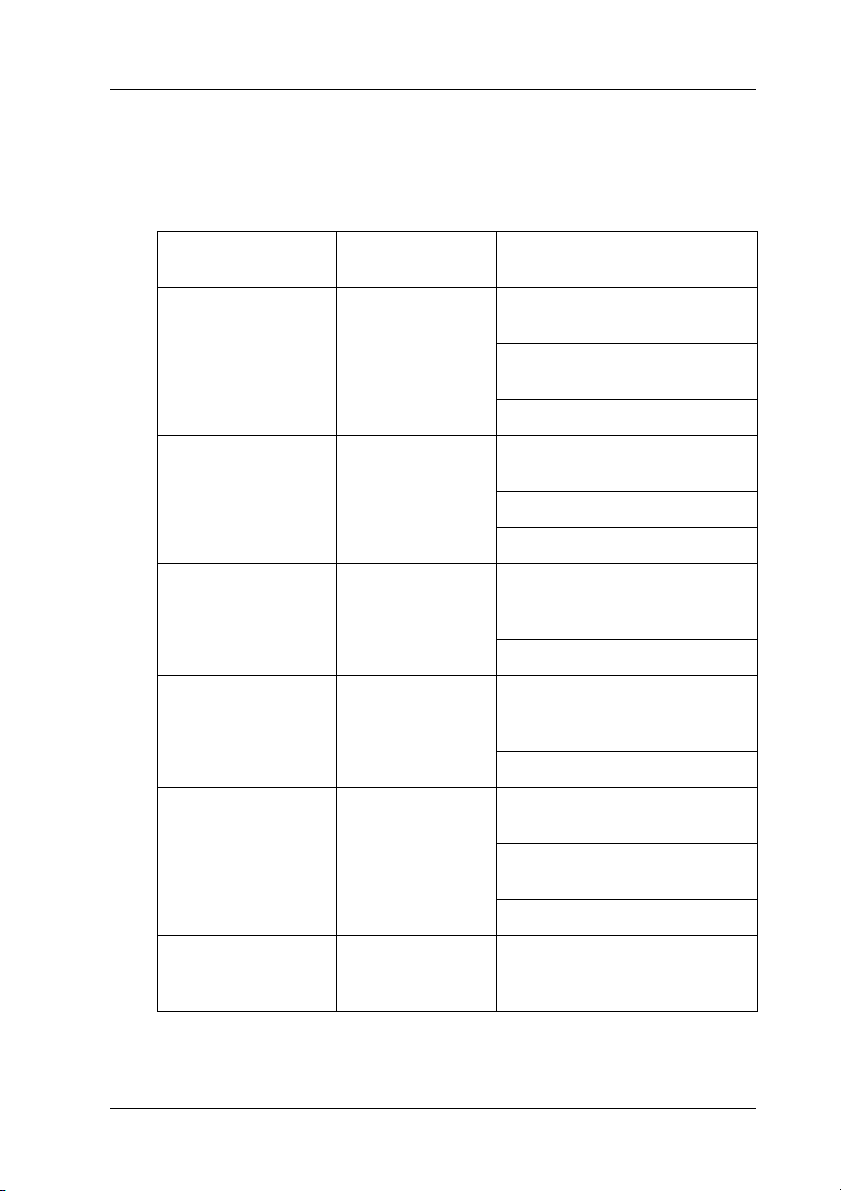
Environnement
Le serveur d'impression prend en charge les environnements
suivants :
Système
d'exploitation
Windows 98
Windows 98 SE
Windows 95
Windows Me - TCP/IP (avec EpsonNet Direct
Windows XP
(Professionnel et
Edition familiale)
Windows 2000
(Serveur et
Professionnel)
Windows NT 4.0
avec Support Pack
5 ou supérieur
Version Protocole
- TCP/IP (avec EpsonNet Direct
Print)
IPP (avec EpsonNet Internet
Print)
NetBEUI
Print)
IPP
NetBEUI
- TCP/IP (avec LPR, port TCP/IP
standard ou EpsonNet Direct
Print)
IPP
- TCP/IP (avec LPR, port TCP/IP
standard ou EpsonNet Direct
Print)
IPP
- TCP/IP (avec LRP ou EpsonNet
Direct Print)
IPP (avec EpsonNet Internet
Print)
Macintosh Mac OS X 10.x
(classique), 9.x,
8.x
NetBEUI
AppleTalk
Introduction 7
Page 20
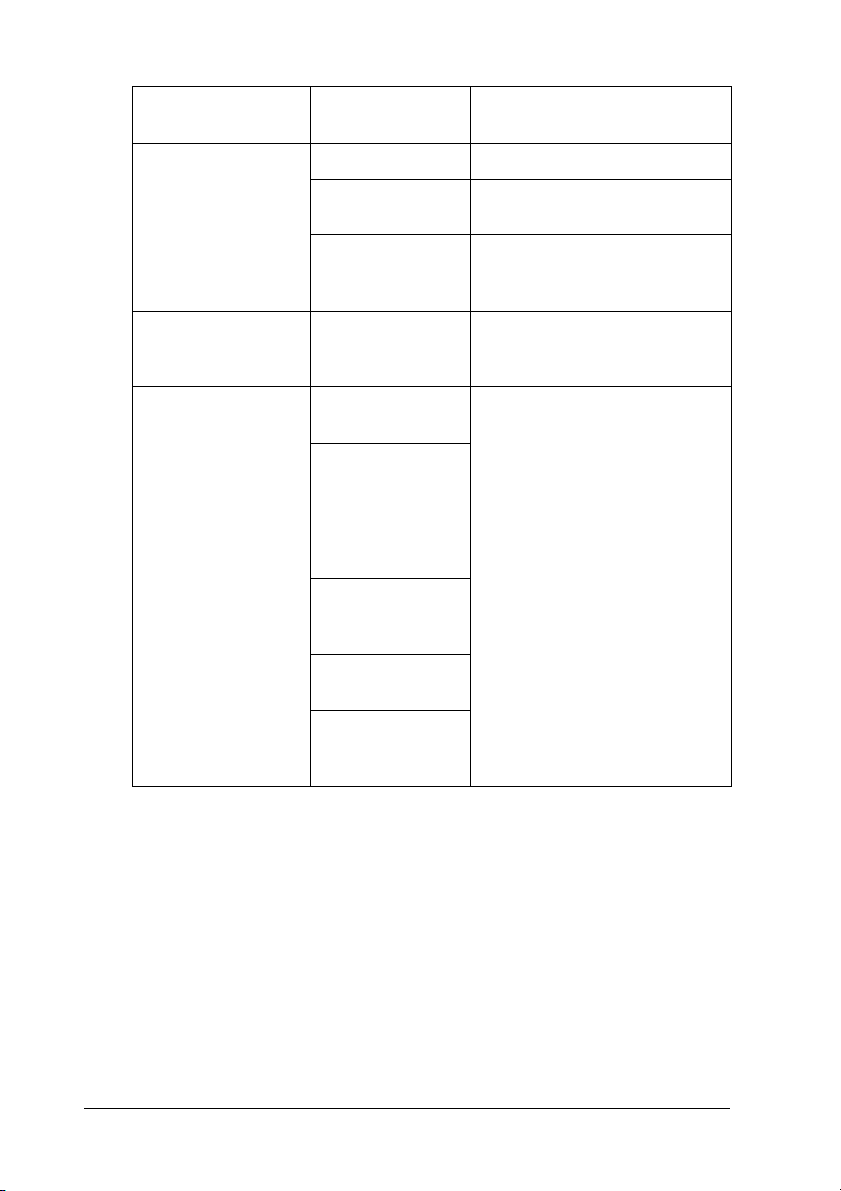
Système
d'exploitation
NetWare 3.x Mode Bindery
Version Protocole
4.x/IntranetWare Mode NDS
Mode d'émulation Bindery
5.x/6.0 Système d'impression NDS
OS/2 (OS/2 Warp
Connect,
OS/2 Warp Server)
UNIX Sun OS 4.1.4 ou
V3
V4
ultérieur : SPARC
SunSoft
Solaris 2.4 ou
ultérieur : SPARC
et x86
SCO UNIX 4.2 ou
ultérieur
SCO
UnixWare 2.01 ou
ultérieur
HP/UX 9.05 ou
ultérieur
IBM AIX 3.2.5 ou
ultérieur et 4.1.3
ou ultérieur
avec file d'attente
NDPS
TCP/IP (lprportd)
NetBEUI
lpr, ftp
Remarque :
❏ Seule la version Intel de Windows NT est prise en charge.
❏ L'environnement multiutilisateur de Mac OS 9 n'est pas pris en
charge.
❏ Seul le mode Classic de Mac OS X 10.x est pris en charge.
8 Introduction
Page 21
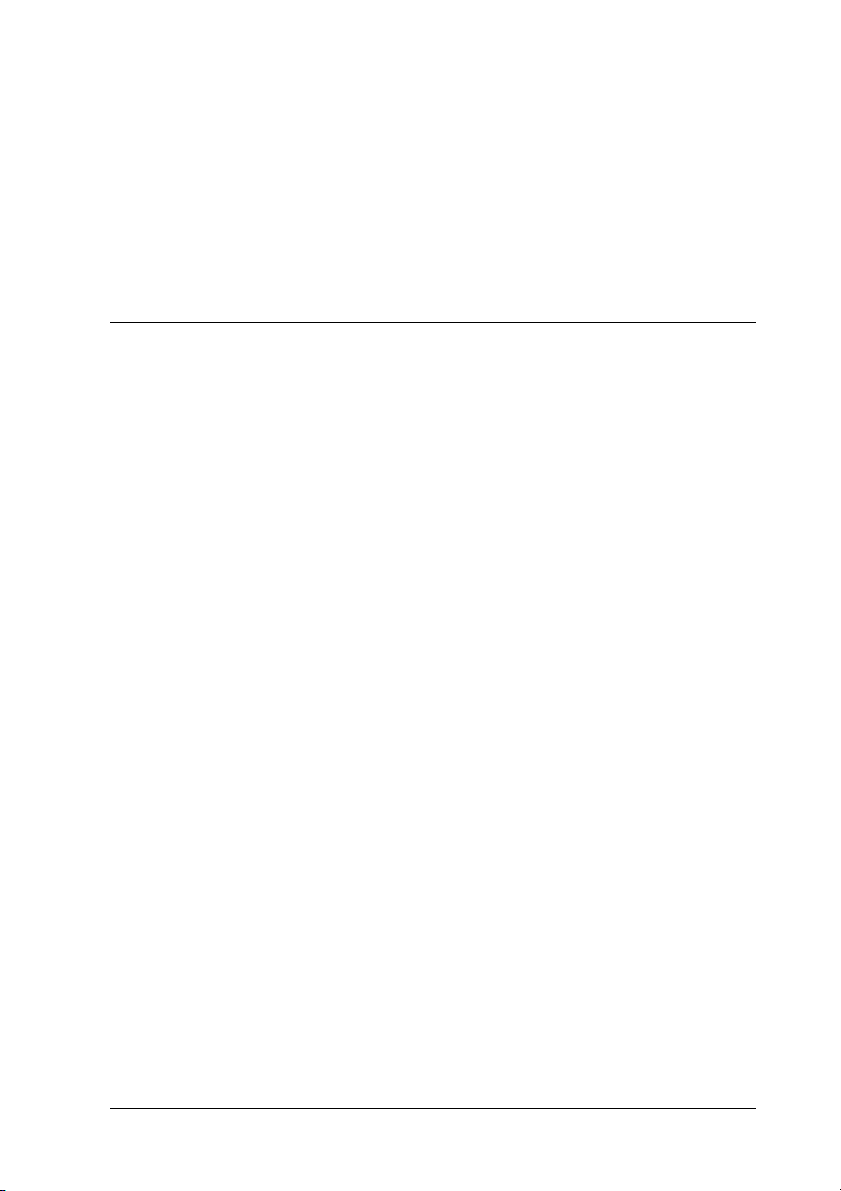
❏ Si vous utilisez l'imprimante avec un routeur de commutation, vous
devez définir une adresse IP pour cette dernière. Assurez-vous que
cette adresse est adaptée au segment ; une adresse incorrecte
pourrait entraîner des connexions intempestives.
❏ Windows 98 ou ultérieur et Mac OS 8.6 ou ultérieur (excepté
l'environnement natif OS X) prennent en charge la connexion USB.
Imprimantes EPSON prises en charge
Le serveur d'impression peut être installé pour les imprimantes
EPSON suivantes (en date de janvier 2003).
❏ Imprimante à jet d'encre :
Stylus C80/C82
Stylus COLOR 1160
Stylus Photo 890/950/960/1280/1290/2000P/2100/2200
❏ Imprimante matricielle :
LQ-630
❏ Produit intégré :
Stylus CX 3100/3200/5100/5200
Remarque :
❏ Le kit PostScript 3 n'est pas pris en charge.
❏ Dans le cas du produit intégré, seule l'impression réseau est prise
en charge. L'impression locale USB n'est pas prise en charge.
Introduction 9
Page 22
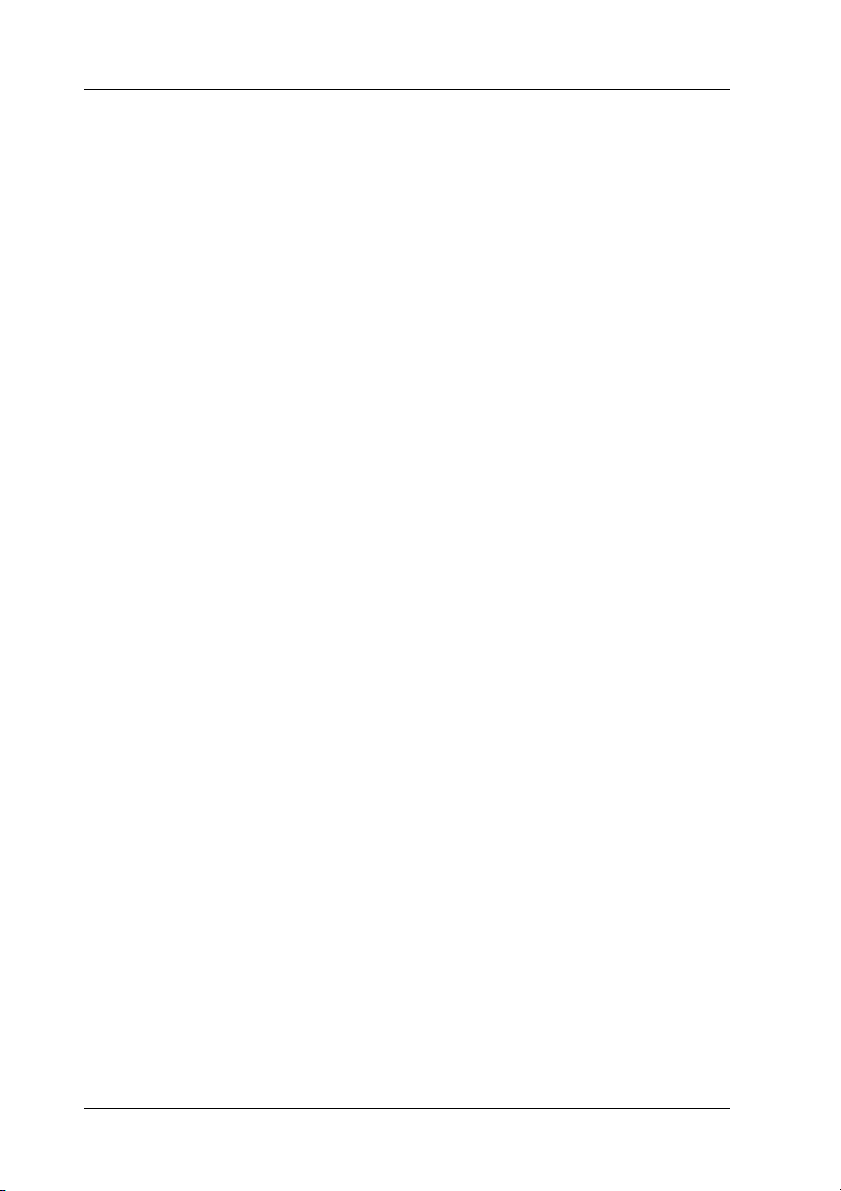
Caractéristiques du serveur d'impression
❏ connecte une imprimante EPSON dotée d'un port USB au
réseau ;
❏ prend en charge 100Base full duplex, 100Base half duplex,
10Base full duplex et 10Base half duplex ;
❏ prend en charge l'impression locale USB ;
❏ prend en charge DHCP ;
❏ prend en charge SNMP et MIB ;
❏ prend en charge la fonction DNS dynamique (ceci nécessite
un serveur DHCP prenant en charge la mise à jour dynamique
du serveur DNS) ;
❏ prend en charge de l'adressage APIPA (Automatic Private IP
Addressing) qui attribue une adresse IP automatiquement au
serveur d'impression, même en l'absence d'un serveur DHCP
sur le réseau ;
❏ prend en charge différents protocoles, tels que TCP/IP,
Netware, NetBEUI, AppleTalk et IPP.
10 Introduction
Page 23
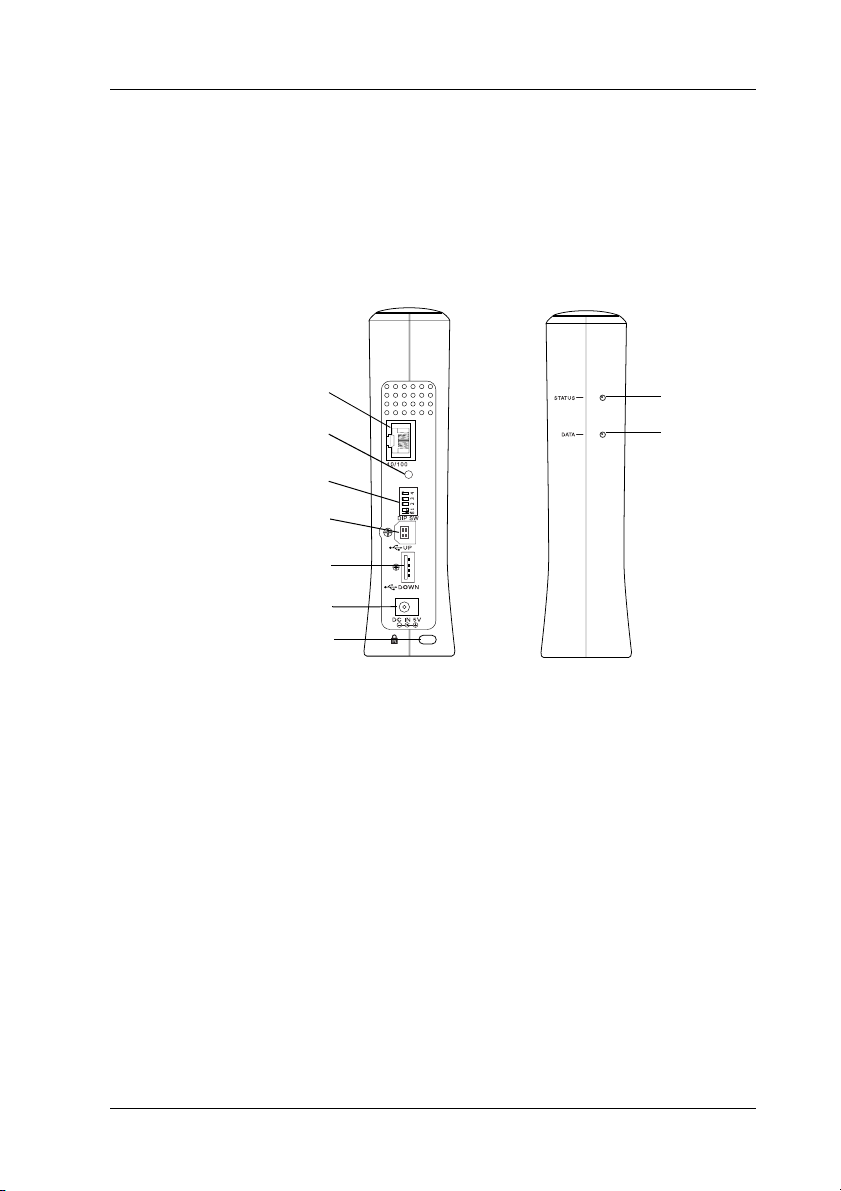
Fonctionnement du serveur d'impression
Les voyants d'état et la feuille d'état peuvent vous donner des
informations importantes concernant le fonctionnement et la
configuration du serveur d'impression.
Panneau arrière Panneau avant
Voyant
Connecteur RJ-45
Bouton d'impression
de feuille d'état
Micro-commutateur
Connecteur d'émission USB
d'état
(Status)
Voyant de
données
(Data)
Connecteur de réception
USB
Connecteur d'entrée c.c.
Verrou de sécurité
Introduction 11
Page 24
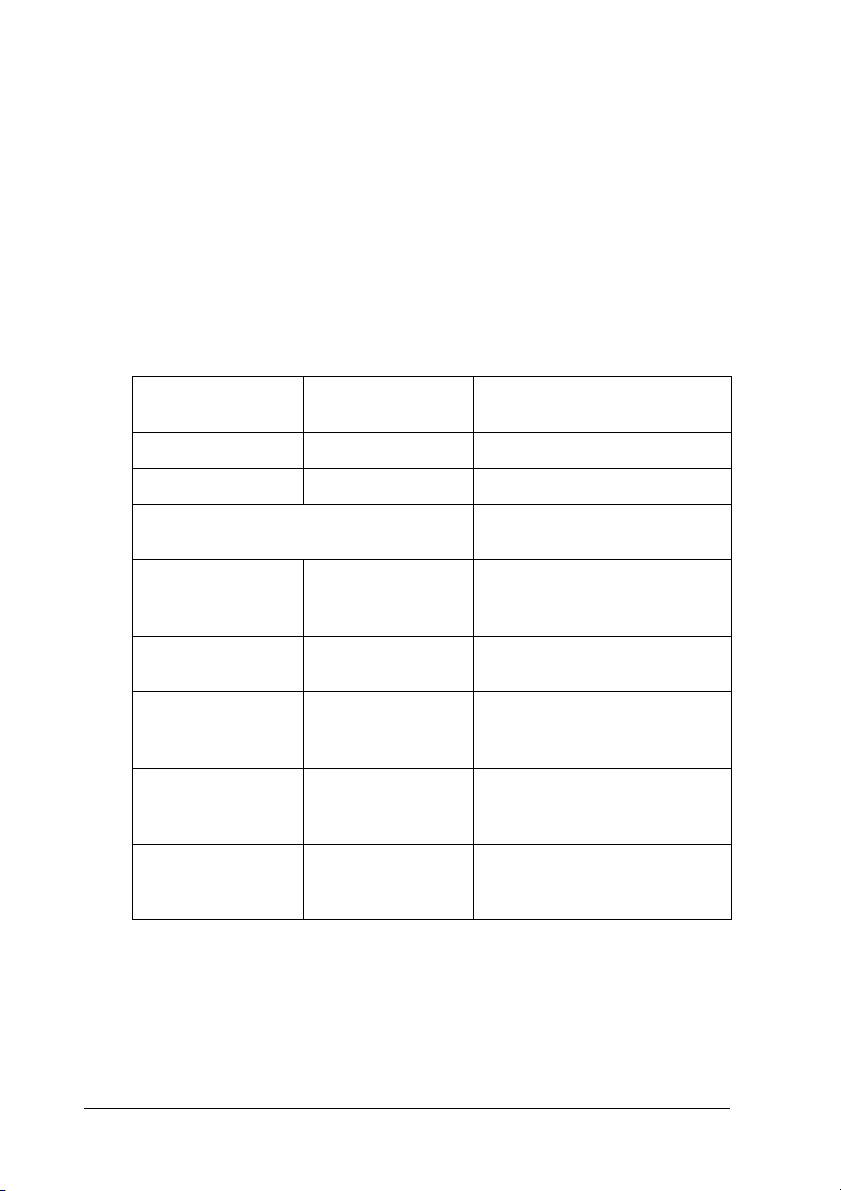
Voyants d'état et de données
Le serveur d'impression comporte deux voyants lumineux (Status
et Data) qui indiquent l'état du serveur d'impression lorsque vous
mettez l'imprimante sous tension pour la première fois, pendant
le fonctionnement normal et lorsque des erreurs surviennent. Le
voyant d'état comporte trois couleurs (rouge, vert et orange). Le
voyant de données est vert.
Les voyants d'état indiquent l'état du serveur d'impression,
comme suit :
Voyant d'état Voyant de
Rouge Allumé Initialisation
Rouge clignotant Allumé Etat d'erreur
Voyant d'état rouge et voyant de
données vert clignotant en alternance
Rouge et vert
clignotant en
alternance
Vert Eteint Aucune communication n'est
Orange Eteint Aucune communication n'est
Vert Clignotant lors de
Orange Clignotant lors de
données
Eteint Le serveur d'impression n'est
la réception de
données
la réception de
données
Etat du serveur d'impression
Mode de mise à jour du
firmware
pas connecté à l'imprimante
ou elle est hors tension.
disponible avec la liaison 10M.
disponible avec la liaison
100M.
Communication avec la
liaison 10M
Communication avec la
liaison 100M
12 Introduction
Page 25
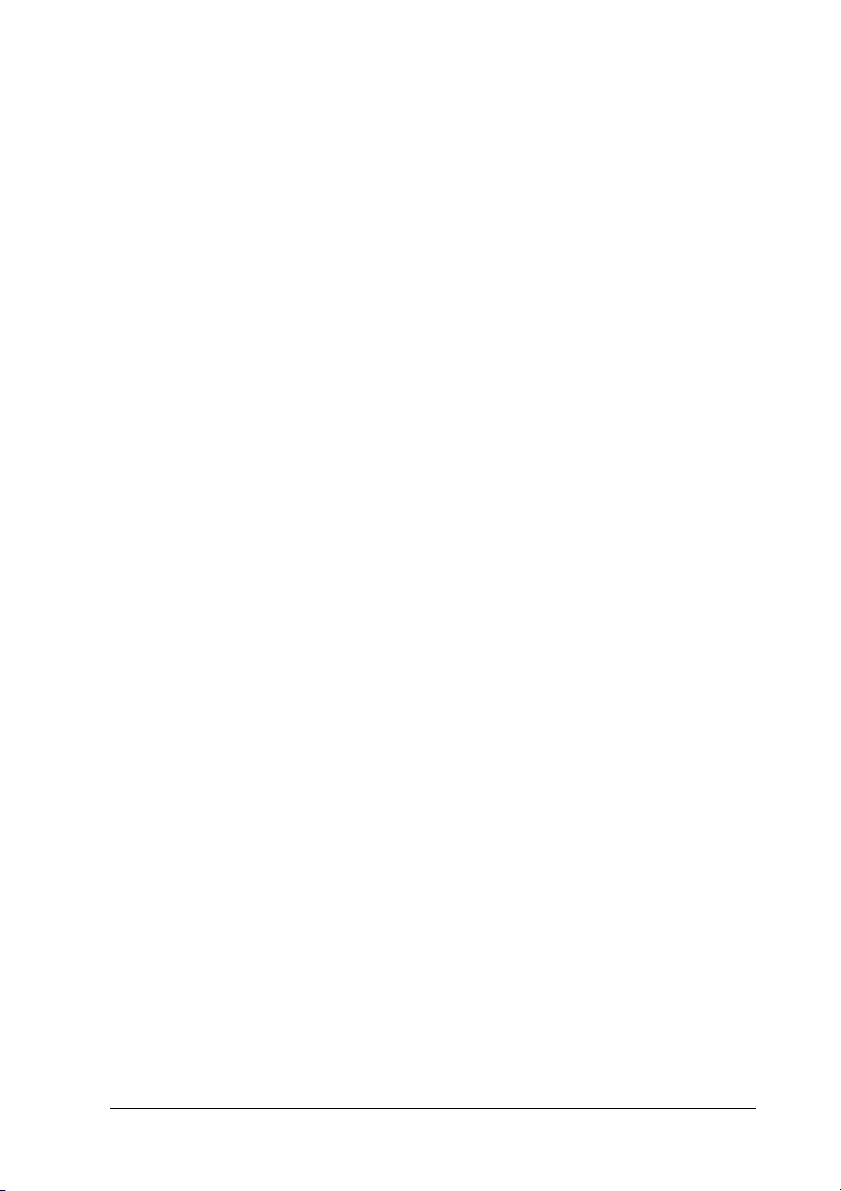
Bouton d'impression de feuille d'état
Lors de la première utilisation du serveur d'impression après son
installation ou sa réinstallation, branchez le cordon
d'alimentation du serveur d'impression dans une prise secteur
tout en maintenant enfoncé lebouton d'impression de feuille
d'état pendant environ 20 secondes pour initialiser le serveur
d'impression. Le délai pendant lequel le bouton d'impression de
feuille d'état doit rester enfoncé varie en fonction du modèle
d'imprimante.
Avant d'entamer la configuration du serveur d'impression,
veillez à maintenir enfoncé le bouton d'impression de feuille
d'état du serveur d'impression pour imprimer une feuille d'état.
La feuille d'état fournit des informations importantes concernant
le serveur d'impression, telles que l'adresse MAC ainsi que les
paramètres et l'état actuel de l'imprimante. Il est impossible
d'imprimer une feuille d'état lorsque l'imprimante a déjà
commencé d'imprimer ou lorsqu'elle est hors ligne ou non prête
à imprimer.
Remarque :
Si l'imprimante n'imprime pas de feuille d'état, assurez-vous qu'elle est
en ligne et qu'aucun travail d'impression n'est en cours de traitement,
puis attendez une minute. Si la feuille d'état ne s'imprime toujours pas,
mettez l'imprimante hors tension, attendez que le voyant de données
s'éteigne et que le voyant d'état clignote en alternance (rouge et vert),
puis remettez-la sous tension. La feuille d'état peut être imprimée une
minute après le préchauffage de l'imprimante.
Attention :
Après la mise hors tension de l'imprimante, attendez que le
c
voyant de données se soit éteint avant de la remettre sous tension,
faute de quoi le serveur d'impression risque de ne pas fonctionner
correctement.
Introduction 13
Page 26
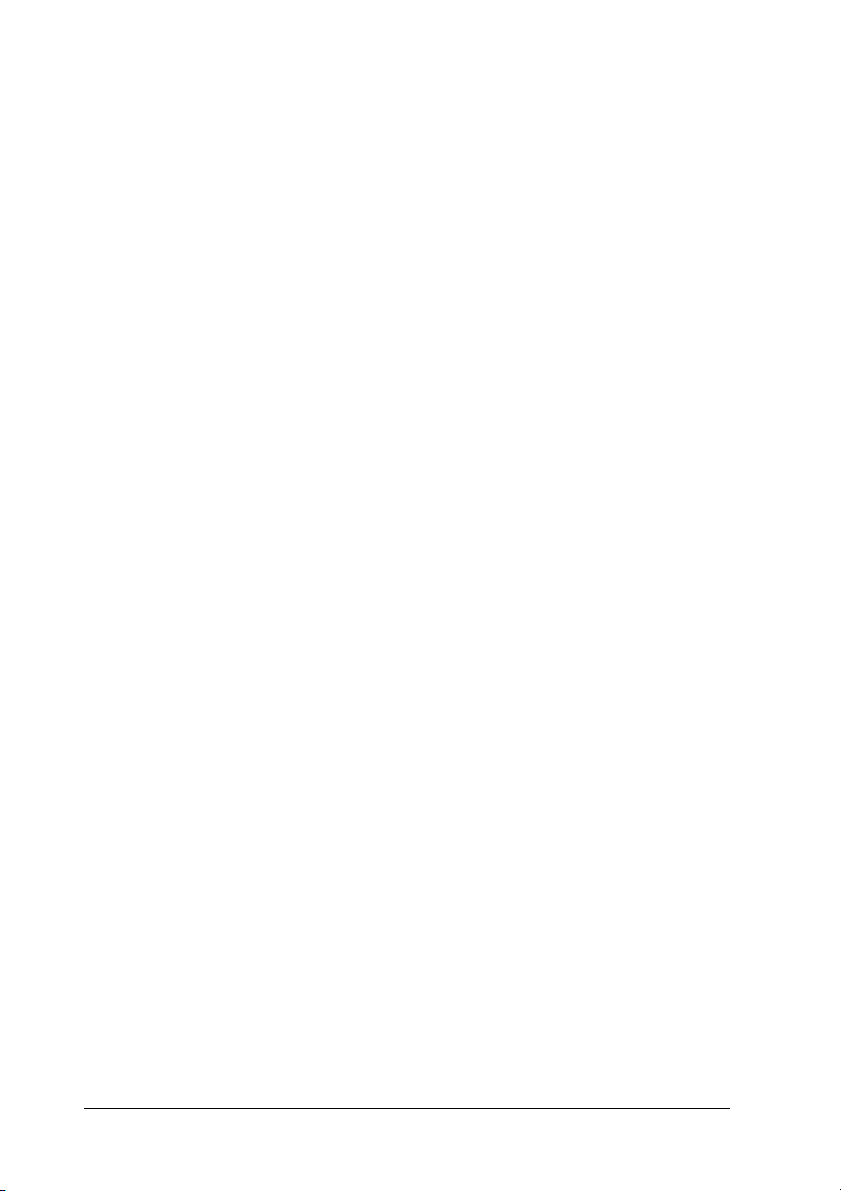
Connecteur RJ-45
Ce connecteur sert à raccorder un câble Ethernet au réseau. Vous
pouvez l'utiliser à la fois pour les connexions 10 base T et 100
base TX.
Attention :
Afin d'éviter tout dysfonctionnement, utilisez un câble à paire
c
torsadée blindé de catégorie 5 pour raccorder le serveur
d'impression.
Micro-commutateur
Les micro-commutateurs 1 à 4 sont par défaut en position off.
Dans ces circonstances, vous pouvez configurer le serveur
d'impression via le réseau ou à l'aide d'une connexion USB, mais
pas utiliser la fonction d'impression locale USB.
Pour utiliser la fonction d'impression locale USB, déplacez le
micro-commutateur 1 vers la droite (pour le mettre en position
on). Dans ce cas, vous ne pouvez pas configurer le serveur
d'impression à l'aide de la connexion USB.
Les micro-commutateurs 2 à 4 n'ont aucune fonction. Ne les
déplacez pas.
Connecteur d'émission USB
Ce connecteur sert à relier un câble USB à un ordinateur, de sorte
que les paramètres par défaut du serveur d'impression puissent
être modifiés à l'aide de l'utilitaire de configuration.
Connecteur de réception USB
Ce connecteur sert à relier un câble USB à l'imprimante afin de
permettre l'établissement d'une communication avec celle-ci.
14 Introduction
Page 27
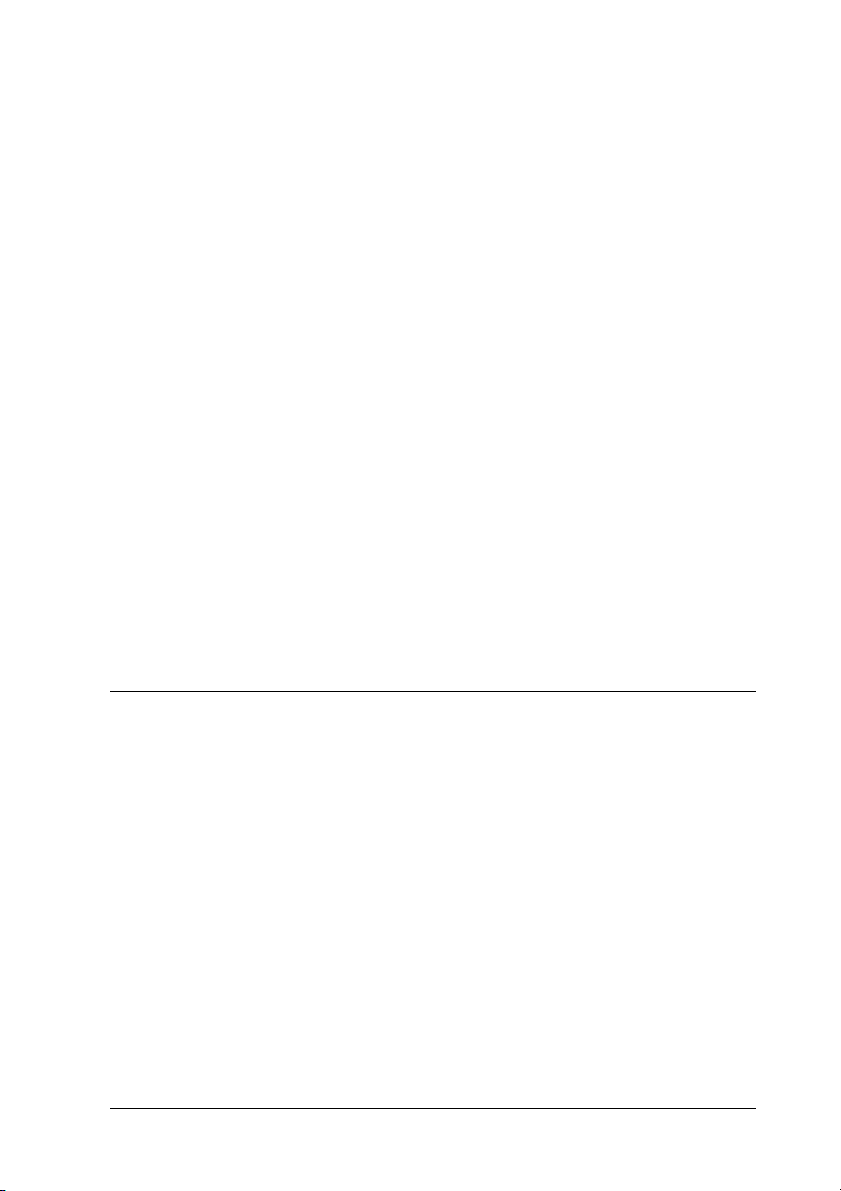
Connecteur d'entrée c.c.
Ce connecteur d'alimentation externe est destiné à l'adaptateur
secteur fourni avec le serveur d'impression. Branchez ou
débranchez le cordon d'alimentation du serveur d'impression
d'une prise secteur pour le mettre sous ou hors tension.
Verrou de sécurité
Vous pouvez faire passer un câble antivol disponible dans le
commerce par l'orifice du verrou de sécurité pour fixer le serveur
d'impression à une table ou à une colonne. Ce serveur
d'impression est compatible avec le système de sécurité
Microsaver fabriqué par Kensington.
Support rotatif
Le support rotatif se situe au-dessous du serveur d'impression.
Faites pivoter le support rotatif de 90 degrés dans le sens des
aiguilles d'une montre pour disposer d'un support auxiliaire pour
la stabilité. Le support peut être vissé à son emplacement ou sur
un mur pour suspension.
Fonction d'impression locale USB
Le serveur d'impression prend en charge l'impression locale USB.
Vous pouvez imprimer un fichier par l'intermédiaire d'une
connexion USB tandis que d'autres utilisateurs impriment par
une connexion réseau.
Imaginons que vous souhaitiez imprimer par l'intermédiaire
d'une connexion USB en utilisant l'imprimante connectée au
serveur d'impression sur le réseau. Si vous connectez l'ordinateur
au serveur d'impression à l'aide d'un câble USB, vous pouvez
imprimer un fichier par le biais de la connexion USB. Dans ce cas,
l'impression est activée par les connexions USB et réseau.
Introduction 15
Page 28
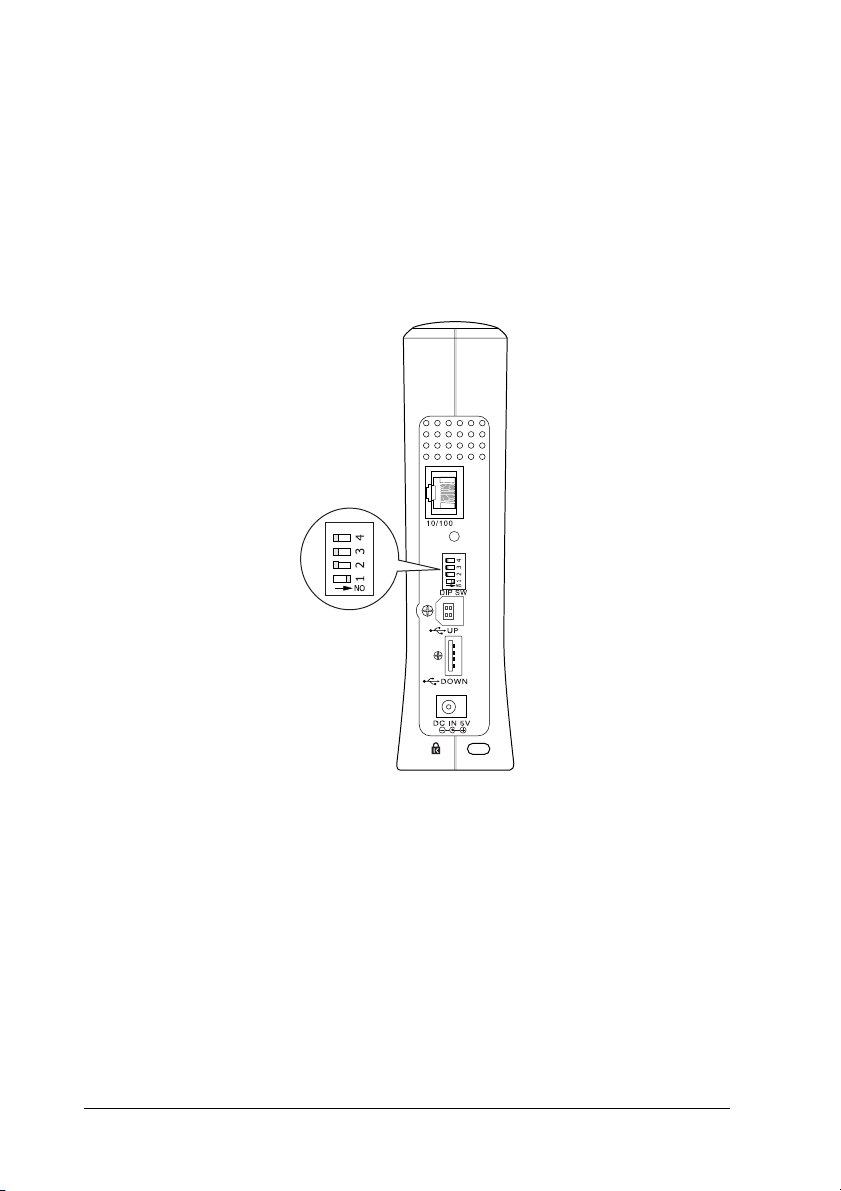
Procédez comme suit pour effectuer une impression locale USB.
1. Assurez-vous que le cordon d'alimentation du serveur
d'impression est débranché de la prise secteur et que
l'imprimante est hors tension.
2. Déplacez le micro-commutateur 1 vers la droite (sur la
position on).
3. Branchez l'adaptateur secteur sur le connecteur d'entrée c.c.
du serveur d'impression.
4. Branchez le connecteur carré du câble USB au connecteur
d'émission USB du serveur d'impression, puis l'autre
extrémité au port USB de l'ordinateur.
16 Introduction
Page 29
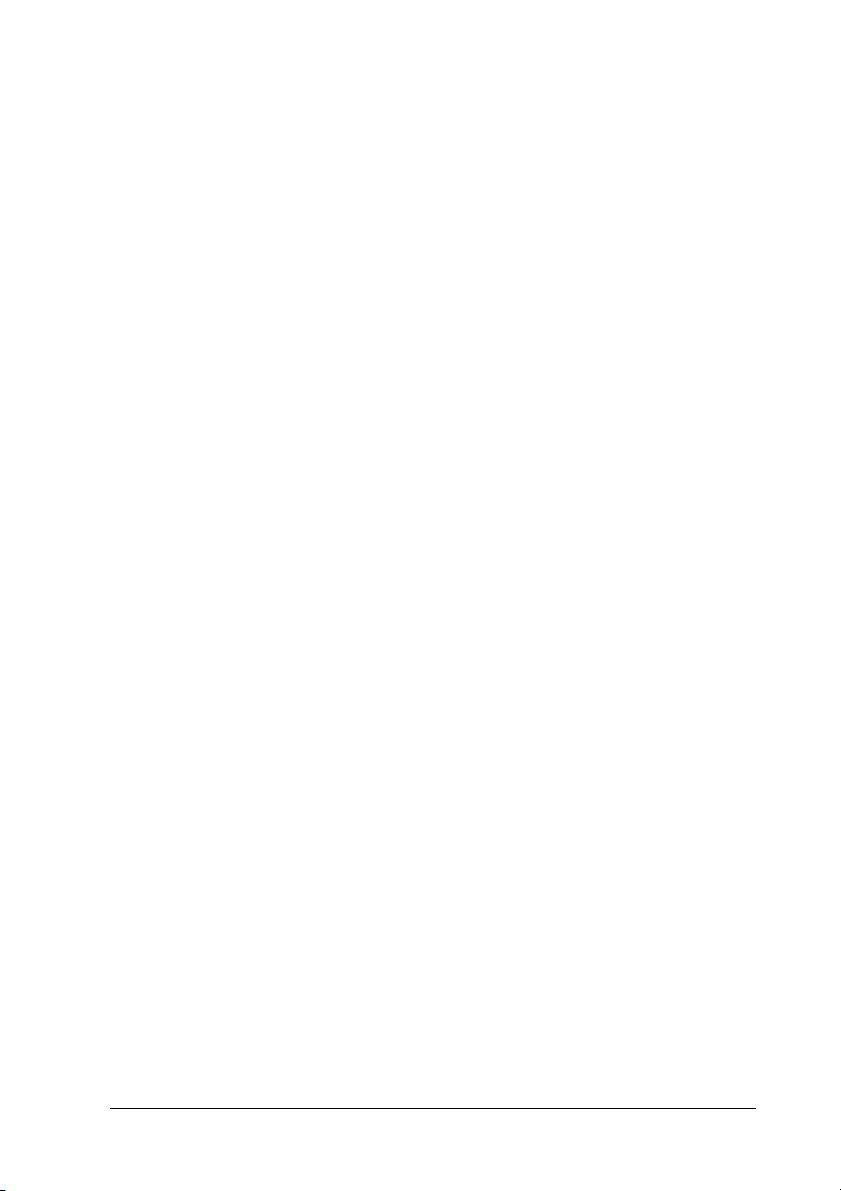
5. Branchez le connecteur carré d'un autre câble USB au port
USB de l'imprimante, puis l'autre extrémité au connecteur de
réception USB du serveur d'impression.
6. Branchez le cordon d'alimentation du serveur d'impression
sur la prise secteur.
7. Installez le pilote d'impression fourni avec l'imprimante.
8. Mettez l'imprimante sous tension.
Remarque :
❏ Reportez-vous au manuel de l'imprimante pour plus d'informations
sur l'installation du pilote d'impression.
❏ Si la boîte de dialogue « Assistant Nouveau matériel détecté » affiche
une invitation à installer le pilote USB, installez-le à partir du
CD-ROM de l'imprimante.
Restrictions liées à l'utilisation de l'impression locale USB
❏ Les imprimantes Stylus CX 3100/3200 et Stylus CX 5100/5200
ne prennent pas en charge l'impression locale USB. N'utilisez
pas de câble USB pour connecter à l'ordinateur le serveur
d'impression relié à ces imprimantes.
❏ Le démarrage de l'impression locale USB nécessite
légèrement plus de temps.
Introduction 17
Page 30
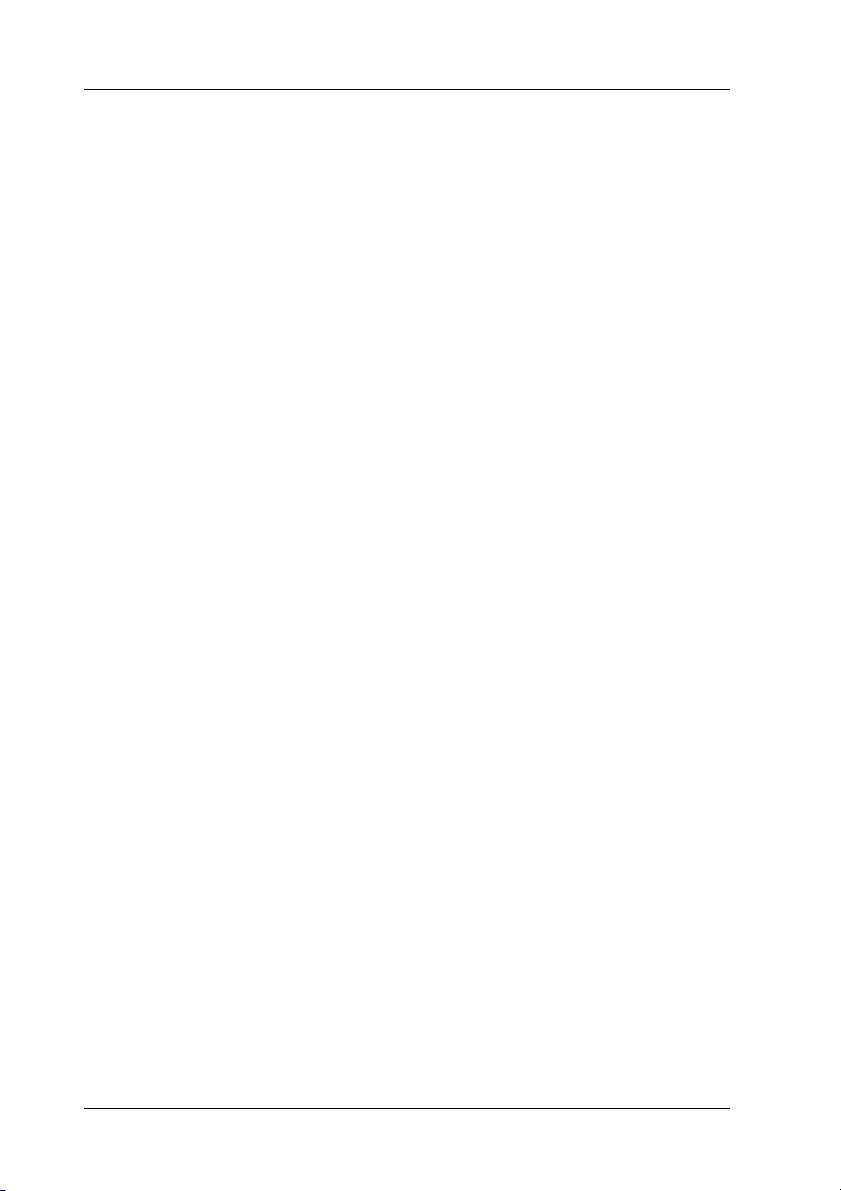
A propos du logiciel
❏ EpsonNet WinAssist est un utilitaire de configuration
Windows destiné aux administrateurs et permettant de
configurer le serveur d'impression pour les protocoles
TCP/IP, NetWare, MS Network, AppleTalk, IPP et SNMP.
Voir « A propos d'EpsonNet WinAssist » à la page 57.
❏ EpsonNet MacAssist est un utilitaire de configuration
Macintosh destiné aux administrateurs et permettant de
configurer le serveur d'impression pour les protocoles
TCP/IP, AppleTalk et IPP. Voir « A propos
d'EpsonNet MacAssist » à la page 93.
❏ EpsonNet WebAssist est un utilitaire de configuration Web
qui permet de configurer le serveur d'impression pour les
protocoles TCP/IP, NetWare, MS Network, AppleTalk, IPP
et SNMP. Vous pouvez démarrer EpsonNet WebAssist à
partir de l'utilitaire EpsonNet WinAssist ou MacAssist, ou
encore en entrant, dans votre navigateur, l'adresse URL du
serveur d'impression. Voir « A propos
d’EpsonNet WebAssist » à la page 221.
❏ EpsonNet Direct Print est un utilitaire permettant
l'impression via TCP/IP pour Windows
Me/98/95/XP/2000/NT 4.0. (Les systèmes Windows
XP/2000/NT 4.0 prennent également en charge l'impression
LPR standard.) Voir « A propos d'EpsonNet Direct Print » à
la page 191.
18 Introduction
Page 31

❏ EpsonNet Internet Print est un utilitaire qui prend en charge
l'impression via Internet à l'aide du protocole IPP (Internet
Printing Protocol) pour Windows 98/95/NT 4.0. Voir « A
propos d'EpsonNet Internet Print » à la page 207.
❏ EpsonNet WebManager est un utilitaire Web qui facilite la
gestion par les administrateurs réseau des périphériques en
réseau. Voir « A propos d'EpsonNet WebManager » à la
page 241.
Termes et concepts
Configuration -- ensemble préparé de conditions nécessaires au
bon fonctionnement d'un périphérique. La configuration du
serveur d'impression consiste à en préparer le fonctionnement
avec les protocoles disponibles sur un réseau.
DHCP -- protocole dynamique de configuration des hôtes
(Dynamic Host Configuration Protocol). Il s'agit d'un protocole
qui attribue des adresses IP dynamiques aux périphériques d'un
réseau.
EtherTalk -- protocole de communication d'AppleTalk qui régit
les transmissions Ethernet.
ftp -- protocole d'application TCP/IP pour le transfert de fichiers.
lpp -- application de protocole d'impression à distance TCP/IP.
File d'attente d'impression -- emplacement où est stocké un
travail d'impression sous la forme d'un fichier, jusqu'à ce que le
serveur d'impression envoie le travail à l'imprimante désignée.
Protocole -- ensemble de règles régissant l'échange de données
ou d'information sur un réseau. Les ordinateurs et les logiciels ne
peuvent pas communiquer entre eux s'ils utilisent des protocoles
différents.
Introduction 19
Page 32

Imprimante distante -- imprimante partagée connectée à un autre
emplacement du réseau, mais sous le contrôle d'un serveur
d'impression NetWare.
TCP/IP -- Transmission Control Protocol/Internet Protocol,
couche de protocoles assurant les communications entre les
nœuds d'un réseau.
Vue d'ensemble
Cette section décrit les instructions générales relatives à la
configuration du serveur d'impression pour l'utiliser sur un
réseau.
1. Vérifiez le fonctionnement du serveur d'impression.
Vérifiez les fonctions et autres éléments du serveur d'impression,
tels que les voyants d'état, le bouton d'impression de feuille d'état,
le connecteur RJ-45, le connecteur USB, le connecteur
d'alimentation et le verrou de sécurité. Pour obtenir plus
d'informations, reportez-vous à la section « Fonctionnement du
serveur d'impression » à la page 11.
2. Installez les composants nécessaires sur l'ordinateur.
Assurez-vous que les composants nécessaires (comme TCP/IP,
NetBEUI, etc.) sont installés sur l'ordinateur et que ses paramètres
réseau (tels que l'adresse IP, le masque de sous-réseau, etc.) sont
définis. Pour obtenir plus d'informations, reportez-vous à la
section « Installation des composants sur l'ordinateur » à la
page 23.
3. Connectez le serveur d'impression au réseau.
Connectez le serveur d'impression au réseau. Pour obtenir plus
d'informations, reportez-vous à la section « Connexion du
serveur d'impression au réseau » à la page 38.
20 Introduction
Page 33

4. Installez EpsonNet WinAssist/MacAssist sur l'ordinateur.
Installez EpsonNet WinAssist ou MacAssist sur l'ordinateur pour
configurer le serveur d'impression. Pour obtenir plus
d'informations, reportez-vous à la section « Installation
d'EpsonNet WinAssist/MacAssist » à la page 41.
Remarque :
Si vous configurez le serveur d'impression à l'aide d'une connexion
USB, vous devez installer ces utilitaires avant de connecter le serveur
d'impression et l'ordinateur par le biais d'un câble USB.
5. Définition de l'adresse IP du serveur d'impression à l'aide
d'EpsonNet Win/MacAssist.
Attribuez une adresse IP au serveur d'impression à l'aide
d'EpsonNet WinAssist ou MacAssist. Pour Windows,
reportez-vous à la section « Définition d'une adresse IP à l'aide
d'EpsonNet WinAssist » à la page 44. Pour Macintosh,
reportez-vous à la section « Définition d'une adresse IP à l'aide
d'EpsonNet MacAssist » à la page 50 pour plus d'informations.
6. Configurez les paramètres réseau du serveur d'impression
à l'aide d'EpsonNet Win/MacAssist.
Configurez le serveur d'impression pour TCP/IP, AppleTalk,
NetBEUI, etc. d'EpsonNet WinAssist ou MacAssist. Pour
Windows, reportez-vous à la section « Utilitaire de configuration
EpsonNet WinAssist » à la page 57. Pour Macintosh,
reportez-vous à la section « Utilitaire de configuration EpsonNet
MacAssist » à la page 93.
Introduction 21
Page 34

7. Sélectionnez une méthode d'impression.
Sélectionnez une méthode d'impression adaptée à votre
environnement réseau et à votre système d'exploitation. Si vous
avez des doutes, reportez-vous à la section « Choix d'une
méthode d'impression » à la page 268 pour plus d'informations.
8. Installez le pilote d'impression.
Installez le pilote d’impression à partir du CD-ROM fourni avec
l'imprimante. Pour obtenir plus d'informations, reportez-vous à
la section « Installation du pilote d'impression » à la page 113.
22 Introduction
Page 35

Chapitre 1
Installation des composants sur l'ordinateur
A propos de l'installation des composants sur l'ordinateur
Pour pouvoir configurer le serveur d'impression et imprimer à
partir de l'ordinateur, vous devez installer les composants
nécessaires (TCP/IP, NetBEUI, etc.) et attribuer une adresse IP et
un masque de sous-réseau pour l'ordinateur, en fonction de la
méthode d'impression que vous souhaitez utiliser. Reportez-vous
à la section de ce chapitre correspondant à votre système
d'exploitation.
Windows Me/98/95
Sous Windows Me/98/95, utilisez la procédure ci-après pour
installer les composants nécessaires.
1
1
1
1
1
1
1
1
Remarque :
❏ Il est possible que vous ayez besoin du CD-ROM
Windows Me/98/95 durant l'installation.
❏ Si vous utilisez TCP/IP ou IPP pour l'impression, vous devez
définir l'adresse IP, le masque de sous-réseau et la passerelle par
défaut de l'ordinateur.
1. Cliquez sur Démarrer, pointez sur Paramètres, puis
sélectionnez Panneau de configuration.
Installation des composants sur l'ordinateur 23
1
1
1
1
Page 36

2. Double-cliquez sur l'icône Réseau. Vérifiez que les
composants nécessaires suivants figurent dans la liste des
composants réseau installés dans le menu Configuration. Si
ces composants sont déjà installés, passez au chapitre suivant.
Le tableau suivant répertorie les composants nécessaires à la
configuration du serveur d'impression avec EpsonNet
WinAssist.
Ecrans de configuration d'EpsonNet
WinAssist
TCP/IP, AppleTalk, IPP, SNMP
(Interruption IP)
MS Network NetBEUI ou TCP/IP
NetWare, SNMP (Interruption IPX) Dernier client Novell
Composants nécessaires
TCP/IP
téléchargé à partir du site
Web de Novell
24 Installation des composants sur l'ordinateur
Page 37

Remarque :
N'utilisez pas le client Novell pour Windows 95/98 version 3.00 ni
le client Novell pour Windows NT version 4.50 avec les modes
suivants : mode NetWare 3.x/4.x Bindery Print Server, mode
NetWare 3.x Remote Printer, mode NetWare 4.x Bindery Remote
Printer et mode NetWare 4.x/5.x NDS Remote Printer.
Le tableau suivant répertorie les composants nécessaires pour
l'impression réseau.
Méthode d'impression Composants nécessaires
Impression LPR ou via Internet TCP/IP
1
1
1
1
Impression partagée sur
réseau Microsoft
Impression via un serveur
NetWare
3. Si les composants nécessaires ne figurent pas dans cette liste,
cliquez sur Ajouter pour les installer comme décrit ci-après.
Pour l'impression LPR ou via Internet :
Sélectionnez Protocole, puis cliquez sur Ajouter. Dans la
liste des constructeurs, sélectionnez Microsoft et dans la liste
des protocoles réseau, sélectionnez TCP/IP. Cliquez ensuite
sur OK.
Pour l'impression partagée sur réseau Microsoft :
Pour utiliser TCP/IP, reportez-vous aux instructions fournies
plus haut concernant l'installation de TCP/IP.
Pour utiliser NetBEUI, sélectionnez Protocole, puis cliquez
sur Ajouter. Dans la liste des constructeurs, sélectionnez
Microsoft et dans la liste des protocoles réseau, sélectionnez
NetBEUI. Cliquez ensuite sur OK.
Sélectionnez Client, puis cliquez sur Ajouter. Dans la liste des
constructeurs, sélectionnez Microsoft et dans la liste des
clients réseau, sélectionnez Client pour les réseaux
Microsoft. Cliquez ensuite sur OK.
TCP/IP ou NetBEUI
Client pour les réseaux Microsoft
Dernier client Novell téléchargé à
partir du site Web de Novell
1
1
1
1
1
1
1
1
Installation des composants sur l'ordinateur 25
Page 38

Pour l'impression via un serveur NetWare :
Téléchargez le dernier client Novell à partir du site Web de
Novell et installez-le sur l'ordinateur. Veillez également à
installer IPX. Pour plus d'informations, reportez-vous au site
Web de Novell.
4. Pour l'impression partagée sur réseau Microsoft,
l'impression LPR ou via Internet :
Dans le menu Configuration, double-cliquez sur TCP/IP pour
ouvrir la boîte de dialogue Propriétés TCP/IP. Définissez
l'adresse IP, le masque de sous-réseau, puis cliquez sur OK.
5. Redémarrez l'ordinateur.
Les composants requis sont maintenant installés. Passez au
chapitre suivant « Configuration du serveur d'impression » à la
page 37.
Windows XP
Sous Windows XP, utilisez la procédure ci-après pour installer les
composants nécessaires.
Remarque :
❏ Il se peut que vous ayez besoin du CD-ROM Windows XP durant
l'installation.
❏ Si vous utilisez TCP/IP ou IPP pour l'impression, vous devez
définir l'adresse IP, le masque de sous-réseau et la passerelle par
défaut de l'ordinateur.
1. A partir du menu Démarrer, sélectionnez Panneau de
configuration, puis cliquez sur Connexions réseau et
Internet. Sélectionnez Connexions réseau.
2. Dans la zone Réseau local ou Internet à haute vitesse,
cliquez sur l'icône Connexion au réseau local.
26 Installation des composants sur l'ordinateur
Page 39

3. Dans la zone Gestion du réseau, sélectionnez Modifier les
paramètres de cette connexion.
4. Vérifiez que les composants nécessaires suivants figurent
dans la liste. Si ces composants sont déjà installés, passez au
chapitre suivant.
1
1
1
1
1
1
1
Le tableau suivant répertorie les composants nécessaires à la
configuration du serveur d'impression avec EpsonNet
WinAssist.
Ecrans de configuration
d'EpsonNet WinAssist
TCP/IP, AppleTalk, IPP, SNMP
(Interruption IP)
MS Network Protocole Internet (TCP/IP)
NetWare, SNMP (Interruption IPX) Dernier client Novell téléchargé à
Installation des composants sur l'ordinateur 27
Composants nécessaires
Protocole Internet (TCP/IP)
partir du site Web de Novell
1
1
1
1
1
Page 40

Le tableau suivant répertorie les composants nécessaires pour
l'impression réseau.
Méthode d'impression Composants nécessaires
Impression LPR ou via Internet Protocole Internet (TCP/IP)
Impression partagée sur
réseau Microsoft
Impression via un serveur
NetWare
Protocole Internet (TCP/IP)
Client pour les réseaux Microsoft
Dernier client Novell téléchargé à
partir du site Web de Novell
5. Si les composants nécessaires ne figurent pas dans cette liste,
cliquez sur Installer pour les installer comme décrit ci-après.
Pour l'impression LPR ou via Internet :
Le protocole Internet (TCP/IP) est installé par défaut. Vous
ne pouvez ni l'ajouter ni le supprimer.
Pour l'impression partagée sur réseau Microsoft :
Sélectionnez Client, puis cliquez sur Ajouter. Sélectionnez
Client pour les réseaux Microsoft, puis cliquez sur OK.
Pour l'impression via un serveur NetWare :
Téléchargez le dernier client Novell à partir du site Web de
Novell et installez-le sur l'ordinateur. Veillez également à
installer IPX. Pour plus d'informations, reportez-vous au site
Web de Novell.
6. Pour l'impression partagée sur réseau Microsoft,
l'impression LPR ou via Internet :
Dans la boîte de dialogue des propriétés de la connexion
réseau local, double-cliquez sur Protocole Internet (TCP/IP)
pour ouvrir la boîte de dialogue des propriétés des protocoles
Internet (TCP/IP). Définissez l'adresse IP, le masque de
sous-réseau, puis cliquez sur OK.
7. Redémarrez l'ordinateur.
Les composants requis sont maintenant installés. Passez au
chapitre suivant « Configuration du serveur d'impression » à la
page 37.
28 Installation des composants sur l'ordinateur
Page 41

Windows 2000
Sous Windows 2000, utilisez la procédure ci-après pour installer
les composants nécessaires.
Remarque :
❏ Il est possible que vous ayez besoin du CD-ROM Windows 2000
durant l'installation.
❏ Si vous utilisez TCP/IP ou IPP pour l'impression, vous devez
définir l'adresse IP, le masque de sous-réseau et la passerelle par
défaut de l'ordinateur.
1
1
1
1
1. Cliquez sur Démarrer, pointez sur Paramètres, puis
sélectionnez Connexions réseau et accès à distance.
L'écran Connexions réseau et accès à distance apparaît.
2. Cliquez à l'aide du bouton droit de la souris sur la connexion
réseau souhaitée, puis sélectionnez Propriétés.
1
1
1
1
1
1
1
1
Installation des composants sur l'ordinateur 29
Page 42

3. Vérifiez que les composants nécessaires suivants figurent
dans la liste. Si ces composants sont déjà installés, passez au
chapitre suivant.
Le tableau suivant répertorie les composants nécessaires à la
configuration du serveur d'impression avec EpsonNet
WinAssist.
Ecrans de configuration d'EpsonNet
WinAssist
TCP/IP, AppleTalk, IPP, SNMP
(Interruption IP)
MS Network Protocole N etBEUI ou Interne t
NetWare, SNMP (Interruption IPX) Dernier client Novell
Composants nécessaires
Protocole Internet (TCP/IP)
(TCP/IP)
téléchargé à partir du site
Web de Novell
30 Installation des composants sur l'ordinateur
Page 43

Remarque :
N'utilisez pas le client Novell pour Windows 95/98 version 3.00 ni
le client Novell pour Windows NT version 4.50 avec les modes
suivants : mode NetWare 3.x/4.x Bindery Print Server, mode
NetWare 3.x Remote Printer, mode NetWare 4.x Bindery Remote
Printer et mode NetWare 4.x/5.x NDS Remote Printer.
Le tableau suivant répertorie les composants nécessaires pour
l'impression réseau.
Méthode d'impression Composants nécessaires
Impression LPR ou via Internet Protocole Internet (TCP/IP)
1
1
1
1
Impression partagée sur
réseau Microsoft
Impression via un serveur
NetWare
4. Si les composants nécessaires ne figurent pas dans cette liste,
cliquez sur Installer pour les installer comme décrit ci-après.
Pour l'impression LPR ou via Internet :
Sélectionnez Protocole, puis cliquez sur Ajouter. Dans la
boîte de dialogue Sélection de Protocole réseau, sélectionnez
Protocole Internet (TCP/IP), puis cliquez sur OK.
Pour l'impression partagée sur réseau Microsoft :
Pour le protocole Internet, reportez-vous aux instructions
fournies plus haut concernant l'installation du protocole
Internet (TCP/IP).
Pour utiliser NetBEUI, sélectionnez Protocole, puis cliquez
sur Ajouter. Sélectionnez Protocole NetBEUI et cliquez
sur OK.
Sélectionnez Client, puis cliquez sur Ajouter. Sélectionnez
Client pour les réseaux Microsoft, puis cliquez sur OK.
Protocole Internet (TCP/IP) ou
NetBEUI
Client pour les réseaux Microsoft
Dernier client Novell téléchargé à
partir du site Web de Novell
1
1
1
1
1
1
1
Installation des composants sur l'ordinateur 31
1
Page 44

Pour l'impression via un serveur NetWare :
Téléchargez le dernier client Novell à partir du site Web de
Novell et installez-le sur l'ordinateur. Veillez également à
installer IPX. Pour plus d'informations, reportez-vous au site
Web de Novell.
5. Pour l'impression partagée sur réseau Microsoft,
l'impression LPR ou via Internet :
Dans le menu Configuration, double-cliquez sur Protocole
Internet (TCP/IP) pour ouvrir la boîte de dialogue Propriétés
TCP/IP. Définissez l'adresse IP, le masque de sous-réseau,
puis cliquez sur OK.
6. Redémarrez l'ordinateur.
Les composants requis sont maintenant installés. Passez au
chapitre suivant « Configuration du serveur d'impression » à la
page 37.
Windows NT 4.0
Sous Windows NT 4.0, utilisez la procédure ci-après pour
installer les composants nécessaires.
Remarque :
❏ Il est possible que vous ayez besoin du CD-ROM Windows NT 4.0
durant l'installation.
❏ Si vous utilisez TCP/IP ou IPP pour l'impression, vous devez
définir l'adresse IP, le masque de sous-réseau et la passerelle par
défaut de l'ordinateur.
1. Cliquez sur Démarrer, pointez sur Paramètres, puis
sélectionnez Panneau de configuration.
2. Double-cliquez sur l'icône Réseau dans le panneau de
configuration.
32 Installation des composants sur l'ordinateur
Page 45

3. Vérifiez que les composants nécessaires suivants figurent
dans la liste. Si ces composants sont déjà installés, passez au
chapitre suivant.
1
1
1
1
1
1
1
Le tableau suivant répertorie les composants nécessaires à la
configuration du serveur d'impression avec EpsonNet
WinAssist.
Ecrans de configuration d'EpsonNet
WinAssist
TCP/IP, AppleTalk, IPP, SNMP
(Interruption IP)
MS Network NetBEUI ou TCP/IP
NetWare, SNMP (Interruption IPX) Dernier client Novell
Installation des composants sur l'ordinateur 33
Composants nécessaires
TCP/IP
téléchargé à partir du site
Web de Novell
1
1
1
1
1
Page 46

Remarque :
N'utilisez pas le client Novell pour Windows 95/98 version 3.00 ni
le client Novell pour Windows NT version 4.50 avec les modes
suivants : mode NetWare 3.x/4.x Bindery Print Server, mode
NetWare 3.x Remote Printer, mode NetWare 4.x Bindery Remote
Printer et mode NetWare 4.x/5.x NDS Remote Printer.
Le tableau suivant répertorie les composants nécessaires pour
l'impression réseau.
Méthode
d'impression
Impression LPR ou via
Internet
Impression partagée
sur réseau Microsoft
Impression via un
serveur NetWare
Composants nécessaires
Menu Protocoles : TCP/IP
Menu Services : Microsoft TCP/IP Printing
Menu Protocoles : TCP/IP ou NetBEUI
Menu Services : Workstation
Dernier client Novell téléchargé à partir du
site Web de Novell
4. Si les composants nécessaires ne figurent pas dans cette liste,
cliquez sur Ajouter pour les installer comme décrit ci-après.
Pour l'impression LPR ou via Internet :
Sélectionnez l'onglet Protocoles, puis cliquez sur Ajouter.
Sélectionnez TCP/IP dans la liste, puis cliquez sur OK.
Définissez l'adresse IP, le masque de sous-réseau, puis cliquez
sur OK.
Sélectionnez l'onglet Services, puis cliquez sur Ajouter.
Sélectionnez Microsoft TCP/IP Printing dans la liste et cliquez
sur OK.
34 Installation des composants sur l'ordinateur
Page 47

Pour l'impression partagée sur réseau Microsoft :
Pour utiliser TCP/IP, consultez les explications décrivant
l'installation de TCP/IP.
Pour utiliser NetBEUI, sélectionnez l'onglet Protocoles, puis
cliquez sur Ajouter. Sélectionnez NetBEUI dans la liste et
cliquez sur OK.
Sélectionnez l'onglet Services, puis cliquez sur Ajouter.
Sélectionnez Workstation dans la liste et cliquez sur OK.
Pour l'impression via un serveur NetWare :
Téléchargez le dernier client Novell à partir du site Web de
Novell et installez-le sur l'ordinateur. Veillez également à
installer IPX. Pour plus d'informations, reportez-vous au site
Web de Novell.
1
1
1
1
1
1
1
5. Redémarrez l'ordinateur.
Les composants requis sont maintenant installés. Passez au
chapitre suivant « Configuration du serveur d'impression » à la
page 37.
Installation des composants sur l'ordinateur 35
1
1
1
1
1
Page 48

Macintosh
Pour attribuer une adresse IP, un masque de sous-réseau, etc. à
votre Macintosh, procédez comme suit.
Remarque :
Pour imprimer à l'aide du protocole AppleTalk et configurer le serveur
d'impression à l'aide d'EpsonNet MacAssist, sélectionnez Ethernet ou
Ethernet intégré dans le tableau de bord AppleTalk. Configurez
ensuite le serveur d'impression à l'aide d'EpsonNet MacAssist.
1. Dans le menu Pomme, sélectionnez Tableau de bord, puis
TCP/IP.
2. Réglez la connexion via sur Ethernet.
3. Attribuez une adresse IP et, si nécessaire, modifiez d'autres
paramètres.
4. Fermez la boîte de dialogue pour enregistrer les modifications
éventuelles.
Passez au chapitre suivant « Configuration du serveur
d'impression » à la page 37.
36 Installation des composants sur l'ordinateur
Page 49

Chapitre 2
Configuration du serveur d'impression
Ce chapitre décrit la configuration du serveur d'impression. Ces
instructions comprennent la connexion du serveur d'impression
au serveur, l'installation d'EpsonNet WinAssist/MacAssist et
l'utilisation d'EpsonNet WinAssist/MacAssist pour affecter une
adresse IP au serveur d'impression.
Remarque :
Ce chapitre explique comment raccorder le serveur d'impression au
réseau par le biais de la connexion Ethernet. Vous pouvez aussi
configurer le serveur d'impression à l'aide de la connexion USB. Pour
obtenir plus d'informations, reportez-vous à la section « Configuration
du serveur d'impression à l'aide d'une connexion USB » à la page 263.
2
2
2
2
2
2
2
2
Configuration du serveur d'impression 37
2
2
2
2
Page 50

Connexion du serveur d'impression au réseau
Respectez la procédure suivante pour connecter le serveur
d'impression au réseau.
Remarque :
❏ Veillez à ce que le micro-commutateur 1 se trouve en position off
(par défaut).
❏ N'utilisez pas de concentrateur USB pour connecter le serveur
d'impression et l'imprimante. Utilisez un câble USB.
Avertissement :
Lorsque vous installez ou désinstallez le serveur d'impression,
w
prenez soin de mettre l'imprimante hors tension puis débranchez
l'adaptateur secteur de la prise secteur pour éviter tout risque
d'électrocution.
1. Assurez-vous que l'imprimante et le serveur d'impression
sont hors tension.
2. Branchez l'adaptateur secteur sur le connecteur d'entrée c.c.
du serveur d'impression. Veillez à utiliser l'adaptateur
secteur fourni dans cet emballage.
38 Configuration du serveur d'impression
Page 51

3. Branchez le cordon d'alimentation sur une prise secteur reliée
HUB
à la masse. Le serveur d'impression s'allume
automatiquement lorsque le cordon d'alimentation est
connecté à l'alimentation électrique.
2
4. Branchez le connecteur carré du câble USB au port USB de
l'imprimante, puis l'autre extrémité au connecteur de
réception USB du serveur d'impression.
5. Branchez le câble Ethernet (câble à paire torsadée blindé de
catégorie 5) au connecteur RJ-45 sur le serveur d'impression,
puis connectez-en l'autre extrémité au réseau.
2
2
2
2
2
2
2
2
H
U
B
Configuration du serveur d'impression 39
2
2
2
Page 52

Attention :
Afin d'éviter tout dysfonctionnement, utilisez un câble à
c
paire torsadée blindé de catégorie 5 pour raccorder le serveur
d'impression.
6. Mettez l'imprimante sous tension.
7. Vérifiez les voyants du serveur d'impression. Le voyant d'état
rouge et le voyant de données vert s'allument. Au bout d'un
moment, le voyant d'état vert ou orange s'allume et le témoin
de données clignote.
8. Pour imprimer une feuille d'état, maintenez enfoncé le bouton
d'impression de feuille d'état situé sur le panneau arrière du
serveur d'impression.
Si la feuille d'état s'imprime, le serveur d'impression a été
correctement configuré.
Attention :
Après la mise hors tension de l'imprimante, attendez que le
c
voyant de données se soit éteint avant de la remettre sous
tension ou avant de débrancher le serveur d'impression de la
prise secteur, faute de quoi le serveur d'impression risque de
ne pas fonctionner correctement.
9. Vous pouvez maintenant configurer le serveur d'impression
pour le réseau à l'aide d'EpsonNet WinAssist ou MacAssist.
Reportez-vous à la section « Définition d'une adresse IP à
l'aide d'EpsonNet WinAssist » à la page 44 ou « Définition
d'une adresse IP à l'aide d'EpsonNet MacAssist » à la page 50.
40 Configuration du serveur d'impression
Page 53

Installation d'EpsonNet WinAssist/MacAssist
Pour configurer le serveur d'impression, vous devez installer
EpsonNet WinAssist ou MacAssist.
Remarque :
Veillez à bien utiliser le logiciel EpsonNet WinAssist/MacAssist
disponible sur le CD-ROM fourni avec l'imprimante.
2
2
2
Sous Windows
Installez EpsonNet WinAssist sur l'ordinateur pour configurer le
serveur d'impression.
Configuration requise
Le tableau suivant vous donne la configuration requise pour
l'utilisation d'EpsonNet WinAssist.
Systèmes
d'exploitation
Espace libre sur le
disque dur
Windows Me/98/95
Windows XP Professionnel/Edition familiale
Windows 2000 Server/Professionnel
Windows NT 4.0 Server/Workstation avec Service
Pack 5.0 ou supérieur
4 Mo
2
2
2
2
2
2
2
2
Configuration du serveur d'impression 41
2
Page 54

Installation d'EpsonNet WinAssist
Pour installer EpsonNet WinAssist, procédez comme suit :
Remarque :
Si vous ajoutez ou supprimez des protocoles ou des services dans votre
système d'exploitation après avoir installé EpsonNet WinAssist, il est
possible que ce logiciel de configuration ne fonctionne pas correctement.
Dans ce cas, désinstallez EpsonNet WinAssist, puis installez-le de
nouveau.
1. Insérez le CD-ROM du logiciel dans votre lecteur de
CD-ROM.
2. Le programme d'installation EPSON démarre
automatiquement.
Si la boîte de dialogue du programme d'installation ne
s'affiche pas, double-cliquez sur SETUP.EXE sur le CD-ROM.
3. Sélectionnez Install (Installer) EpsonNet WinAssist, puis
cliquez sur .
4. Pour effectuer l'installation, suivez les instructions affichées
à l'écran.
Sous Macintosh
Installez EpsonNet MacAssist sur le Macintosh pour configurer
le serveur d'impression.
42 Configuration du serveur d'impression
Page 55

Configuration requise
Le tableau suivant vous donne la configuration requise pour
l'utilisation d'EpsonNet MacAssist.
Systèmes
d'exploitation
Modèles PowerPC Macintosh
Espace libre sur le
disque dur
Installation d'EpsonNet MacAssist
Pour installer EpsonNet MacAssist, procédez comme suit :
1. Insérez le CD-ROM du logiciel dans votre lecteur de
CD-ROM.
2. Double-cliquez sur le dossier EpsonNet MacAssist, puis sur
l'icône EpsonNet MacAssist Installer.
3. Pour installer le logiciel, suivez les instructions affichées à
l'écran.
4. Redémarrez votre ordinateur.
Mac OS 10.x (classique), 9.x, 8.x
4 Mo
2
2
2
2
2
2
2
2
Le dossier MacAssistXXX, contenant les icônes
EpsonNet MacAssist et EpsonNet MacAssist EasySetup,
est créé dans le dossier Applications.
Configuration du serveur d'impression 43
2
2
2
2
Page 56

Définition d'une adresse IP à l'aide d'EpsonNet WinAssist
Cette section décrit l'utilisation d'EpsonNet WinAssist pour
configurer le serveur d'impression.
Remarque :
❏ Assurez-vous que les protocoles requis sont installés sur
l'ordinateur.
❏ Assurez-vous que le cordon d'alimentation du serveur d'impression
est branché sur une prise secteur reliée à la masse.
❏ Assurez-vous que le serveur d'impression et l'ordinateur sont bien
connectés au même réseau.
❏ Les captures d'écrans sont issues d'une configuration
Windows 2000 avec EpsonNet WinAssist. Les autres systèmes se
présentent différemment, mais les instructions sont identiques, sauf
indication contraire.
1. Cliquez sur Démarrer, pointez sur Programmes ou Tous les
programmes (Windows XP), puis sélectionnez EpsonNet
WinAssist V4. Cliquez sur EpsonNet WinAssist pour le
démarrer.
44 Configuration du serveur d'impression
Page 57

2. Sélectionnez l'imprimante à configurer, puis cliquez sur
Configuration ou double-cliquez sur l'icône de l'imprimante.
2
2
2
2
Remarque :
❏ Si le serveur d'impression n'est pas connecté à l'imprimante
avec un câble USB, « Printer » (« Imprimante ») apparaît
comme Printer Model (Modèle de l'imprimante). Il est possible
de configurer le serveur d'impression sans le connecter à
l'imprimante.
❏ Si un même modèle d'imprimante apparaît plusieurs fois dans
la liste, il est possible d'identifier les imprimantes grâce à leur
adresse MAC qui figure sur la feuille d'état.
❏ Vous pouvez utiliser les Search Options (Options de
recherche) dans le menu Tool (Outil) pour rechercher des
imprimantes dans d'autres segments. Pour plus
d'informations, reportez-vous à la section « Search options
(Options de recherche) » à la page 62.
❏ Vous ne pouvez utiliser le bouton Launch Browser (Ouvrir
le navigateur) que si une adresse IP valable est attribuée à
l'imprimante.
❏ Le serveur d'impression n'a pas d'adresse IP par défaut. Veillez
à attribuer une adresse IP valable manuellement ou en utilisant
le serveur DHCP.
2
2
2
2
2
2
2
2
Configuration du serveur d'impression 45
Page 58

3. Cliquez sur l'onglet TCP/IP.
Remarque :
Pour plus d'informations sur d'autres menus, reportez-vous à la
section « Description de la boîte de dialogue Configuration » à la
page 66.
4. Sélectionnez la méthode de spécification de l'adresse IP.
Lorsque vous sélectionnez Automatic (Automatique), le
protocole DHCP devient disponible et attribue une adresse IP
automatiquement. Si vous souhaitez définir l'adresse IP
vous-même, sélectionnez l'option Manual (Manuel).
46 Configuration du serveur d'impression
Page 59

Remarque :
❏ L’administrateur réseau doit obligatoirement confirmer toute
modification des paramètres de l’adresse IP.
❏ Lorsque l'option Automatic (Automatique) est
sélectionnée, le protocole DHCP devient disponible. Pour
utiliser le serveur DHCP, assurez-vous qu'il est installé sur
votre ordinateur et correctement configuré. Pour plus
d'informations, reportez-vous à l'aide en ligne de votre système
d'exploitation.
2
2
2
❏ Si la fonction DNS dynamique n'est pas prise en charge, il est
recommandé de sélectionner Manual (Manuel) et de saisir
une adresse IP. En effet, si vous sélectionnez Automatic
(Automatique), l'adresse IP du serveur d'impression change
chaque fois que vous mettez l'imprimante sous tension et vous
devez alors modifier le paramètre du port de l'imprimante en
conséquence.
5. Pour obtenir automatiquement une adresse privée comprise
entre 169.254.1.1 et 169.254.254.254 lorsque le serveur DHCP
ne peut pas fournir d'adresse IP, sélectionnez la case Set using
Automatic Private IP Addressing (Définir par l'APIPA
(Automatic Private IP Addressing).
6. Lorsque vous configurez l'adresse IP avec la commande ping,
sélectionnez la case Set using PING (Définir par PING). Ne
sélectionnez pas cette option lorsque vous définissez l'adresse
IP en utilisant EpsonNet WinAssist/MacAssist/WebAssist;
cela évite toute modification inattendue de l'adresse.
Remarque :
Pensez à désactiver la case lorsque vous n'utilisez pas la commande
ping afin d'éviter toute modification inattendue de l'adresse IP par
EpsonNet WebManager.
2
2
2
2
2
2
2
2
Configuration du serveur d'impression 47
2
Page 60

7. Pour attribuer l’adresse IP manuellement, entrez l’adresse IP,
le masque de sous-réseau et la passerelle par défaut. Veillez
à ce que l'adresse IP n'entre pas en conflit avec un autre
périphérique du réseau.
Remarque :
Si un serveur ou un routeur fait office de passerelle, entrez son
adresse IP comme adresse de passerelle. Si aucune passerelle n'est
utilisée, conservez les valeurs par défaut.
8. Cliquez sur le bouton Extended Settings (Paramètres
étendus) pour définir des paramètres étendus tels que DNS
dynamique et Universal Plug and Play.
9. Sélectionnez Manual (Manuel) ou Acquire Using DHCP
Server (Acquérir à l'aide d'un serveur DHCP). Vous ne
pouvez sélectionner cette dernière option que si vous avez
choisi Automatic (Automatique) comme méthode
d'obtention de l'adresse IP à l'étape 4.
10. Entrez le nom de l'hôte et celui du domaine.
48 Configuration du serveur d'impression
Page 61

11. Sélectionnez la case Request DNS dynamic updates via
DHCP server (Mettre à jour le DNS dynamique via un
serveur DHCP) si vous souhaitez envoyer le nom de l'hôte et
du domaine au serveur DHCP prenant en charge la mise à
jour du DNS dynamique.
12. Sélectionnez Use Universal Plug and Play (Utiliser Universal
Plug and Play) si vous souhaitez utiliser la fonction
Universal Plug and Play sous Windows Me ou tout autre
futur système d’exploitation.
2
2
2
Si besoin est, modifiez le nom du périphérique Universal Plug
and Play par défaut. Ce nom est utilisé par le système
Windows qui prend en charge la fonction Universal Plug and
Play.
13. Une fois les paramètres modifiés, cliquez sur OK.
14. Dans la boîte de dialogue TCP/IP, cliquez sur OK. La boîte
de dialogue Password (Mot de passe) s'affiche.
15. Entrez votre mot de passe (20 caractères maximum) et cliquez
sur OK pour enregistrer les paramètres. Si vous entrez un mot
de passe pour la première fois, cliquez sur Change
(Modifier) et définissez-en un. Pour plus d'informations,
reportez-vous à la section « A propos du mot de passe » à la
page 86.
Suivez les instructions qui s'affichent à l'écran. Une fois la
mise à jour terminée, actualisez la configuration en
sélectionnant Refresh (Actualiser) dans le menu View
(Affichage).
Attention :
L'envoi des nouveaux paramètres au serveur d'impression
c
nécessitant 2 ou 3 minutes, attendez que le message vous
autorisant à éteindre votre imprimante s'affiche à l'écran. Ne
mettez pas le serveur d'impression hors tension tant que le
voyant d'état rouge et le voyant de données vert sont allumés.
2
2
2
2
2
2
2
2
2
Configuration du serveur d'impression 49
Page 62

Définition d'une adresse IP à l'aide d'EpsonNet MacAssist
Cette section décrit l'utilisation d'EpsonNet MacAssist pour
configurer le serveur d'impression.
Remarque :
❏ Assurez-vous que le cordon d'alimentation du serveur d'impression
est branché sur une prise secteur reliée à la masse.
❏ Assurez-vous que le serveur d'impression et l'ordinateur sont bien
connectés au même réseau.
❏ Veillez à ce que Ethernet soit sélectionné pour la connexion via
(Connect via) dans les tableaux de bord AppleTalk et TCP/IP, en
fonction de votre environnement réseau.
1. Double-cliquez sur l'icône EpsonNet MacAssist.
2. Sélectionnez l'imprimante à configurer dans la liste et cliquez
sur Configure (Configurer).
50 Configuration du serveur d'impression
Page 63

Remarque :
❏ Si le serveur d'impression n'est pas connecté à l'imprimante
avec un câble USB, « Printer » (« Imprimante ») apparaît
comme Printer Model (Modèle de l'imprimante). Il est possible
de configurer le serveur d'impression sans le connecter à
l'imprimante.
❏ Si un même modèle d'imprimante apparaît plusieurs fois dans
la liste, il est possible d'identifier les imprimantes grâce à leur
adresse MAC qui figure sur la feuille d'état.
2
2
2
❏ Vous pouvez rechercher des imprimantes dans d'autres zones,
comme un ordinateur, en modifiant le paramètre Zone. Pour
plus d'informations, reportez-vous à la section « Search options
(Options de recherche) » à la page 96.
❏ Vous ne pouvez utiliser le bouton Launch Browser (Ouvrir
le navigateur) que si une adresse IP valable est attribuée à
l'imprimante.
❏ Le serveur d'impression n'a pas d'adresse IP par défaut. Veillez
à attribuer une adresse IP valable manuellement ou en utilisant
le serveur DHCP.
3. Cliquez sur l'onglet TCP/IP.
2
2
2
2
2
2
2
2
Configuration du serveur d'impression 51
2
Page 64

Remarque :
Pour plus d'informations sur d'autres menus, reportez-vous à la
section « Description de la boîte de dialogue Configuration » à la
page 99.
4. Sélectionnez la méthode de spécification de l'adresse IP.
Lorsque vous sélectionnez Automatic (Automatique), le
protocole DHCP devient disponible et attribue une adresse IP
automatiquement. Si vous souhaitez définir l'adresse IP
vous-même, sélectionnez l'option Manual (Manuel).
Remarque :
❏ L’administrateur réseau doit obligatoirement confirmer toute
modification des paramètres de l’adresse IP.
52 Configuration du serveur d'impression
Page 65

❏ Lorsque l'option Automatic (Automatique) est
sélectionnée, le protocole DHCP devient disponible. Pour
utiliser le serveur DHCP, assurez-vous qu'il est installé sur
votre ordinateur et correctement configuré. Pour plus
d'informations, reportez-vous à l'aide en ligne de votre système
d'exploitation.
❏ Si la fonction DNS dynamique n'est pas prise en charge, il est
recommandé de sélectionner Manual (Manuel) et de saisir
une adresse IP. En effet, si vous sélectionnez Automatic
(Automatique), l'adresse IP du serveur d'impression change
chaque fois que vous mettez l'imprimante sous tension et vous
devez alors modifier le paramètre du port de l'imprimante en
conséquence.
2
2
2
2
5. Lorsque vous configurez l'adresse IP avec la commande ping,
sélectionnez la case Set using PING (Définir par PING). Ne
sélectionnez pas cette option lorsque vous définissez l'adresse
IP en utilisant EpsonNet WinAssist/MacAssist/WebAssist;
cela évite toute modification inattendue de l'adresse.
Remarque :
Pensez à désactiver la case lorsque vous n'utilisez pas la commande
ping afin d'éviter toute modification inattendue de l'adresse IP par
EpsonNet WebManager.
6. Pour obtenir automatiquement une adresse privée comprise
entre 169.254.1.1 et 169.254.254.254 lorsque le serveur DHCP
ne peut pas fournir d'adresse IP, sélectionnez la case Set using
Automatic Private IP Addressing (Définir par l'APIPA
(Automatic Private IP Addressing).
7. Pour attribuer l’adresse IP manuellement, entrez l’adresse IP,
le masque de sous-réseau et la passerelle par défaut. Veillez
à ce que l'adresse IP n'entre pas en conflit avec un autre
périphérique du réseau.
2
2
2
2
2
2
2
2
Configuration du serveur d'impression 53
Page 66

Remarque :
Si un serveur ou un routeur fait office de passerelle, entrez son
adresse IP comme adresse de passerelle. Si aucune passerelle n'est
utilisée, conservez les valeurs par défaut.
8. Cliquez sur le bouton Extended Settings (Paramètres
étendus) pour définir des paramètres étendus tels que DNS
dynamique et Universal Plug and Play.
9. Sélectionnez Manual (Manuel) ou Acquire Using DHCP
Server (Acquérir à l'aide d'un serveur DHCP). Vous ne
pouvez sélectionner cette dernière option que si vous avez
choisi Automatic (Automatique) comme méthode
d'obtention de l'adresse IP à l'étape 4.
10. Entrez le nom de l'hôte et celui du domaine.
11. Sélectionnez la caseRequest DNS dynamic updates via
DHCP server (Mettre à jour le DNS dynamique via un
serveur DHCP) si vous souhaitez envoyer le nom de l'hôte et
du domaine au serveur DHCP prenant en charge la mise à
jour du DNS dynamique.
54 Configuration du serveur d'impression
Page 67

12. Sélectionnez Use Universal Plug and Play (Utiliser Universal
Plug and Play) si vous souhaitez utiliser la fonction
Universal Plug and Play sous Windows Me ou tout autre
futur système d’exploitation.
2
Si besoin est, modifiez le nom du périphérique Universal Plug
and Play par défaut. Ce nom est utilisé par le système
Windows qui prend en charge la fonction Universal Plug and
Play.
13. Une fois les paramètres modifiés, cliquez sur OK.
14. Dans la boîte de dialogue TCP/IP, cliquez sur OK. La boîte
de dialogue Password (Mot de passe) s'affiche.
15. Entrez votre mot de passe (20 caractères maximum) et cliquez
sur OK pour enregistrer les paramètres. Si vous entrez un mot
de passe pour la première fois, cliquez sur Change
Password (Changer le mot de passe) et définissez-en un.
Pour plus d'informations sur les mots de passe, reportez-vous
à la section « A propos du mot de passe » à la page 107.
Suivez les instructions qui s'affichent à l'écran. Une fois la
mise à jour terminée, actualisez la configuration en
sélectionnant Refresh (Actualiser) dans le menu Device
(Unité).
Attention :
L'envoi des nouveaux paramètres au serveur d'impression
c
nécessitant 2 ou 3 minutes, attendez que le message vous
autorisant à éteindre votre imprimante s'affiche à l'écran. Ne
mettez pas le serveur d'impression hors tension tant que le
voyant d'état rouge et le voyant de données vert sont allumés.
2
2
2
2
2
2
2
2
2
Configuration du serveur d'impression 55
2
2
Page 68

56 Configuration du serveur d'impression
Page 69

Chapitre 3
Utilitaire de configuration EpsonNet WinAssist
A propos d'EpsonNet WinAssist
EpsonNet WinAssist est un logiciel de configuration Windows
permettant aux administrateurs de configurer le serveur
d'impression pour les protocoles TCP/IP, NetWare, MS Network,
AppleTalk, IPP et SNMP.
Remarque :
❏ Veillez à bien utiliser le logiciel EpsonNet WinAssist inclus sur le
CD-ROM qui accompagne ce produit.
❏ EpsonNet WinAssist installé sous Windows XP ne prend pas en
charge NetBEUI comme protocole de recherche dans la mesure où
NetBEUI n'est pas pris en charge sous Windows XP.
❏ Pour définir l'adresse IP pour les systèmes d'exploitation OS/2 et
UNIX, utilisez les commandes arp et ping. Pour plus
d'informations, reportez-vous à la section « Définition de
l'adresse IP à l'aide des commandes arp/ping » à la page 271.
❏ Si vous utilisez l'imprimante dans un environnement d'accès
réseau à distance qui n'exécute pas NetWare, désactivez la case Use
NetWare (Utiliser NetWare) dans l'écran NetWare. Si cette case
à cocher est activée, un supplément peut être facturé lorsque vous
utilisez le routeur de commutation.
3
3
3
3
3
3
3
3
3
3
Utilitaire de configuration EpsonNet WinAssist 57
3
3
Page 70

❏ Lors de la configuration du serveur d'impression pour NetWare,
utilisez le protocole IPX et connectez-vous au serveur NetWare ou
au contexte NDS avec les droits d'accès superviseur.
❏ Lorsque vous configurez le serveur d'impression pour NetWare 5.x,
vous devez utiliser une connexion IPX pour avoir accès au serveur
NetWare. Si vous vous connectez au serveur NetWare par le biais
d'une connexion IP, l'écran NetWare et le paramètre Interruption
IPX (IPX Trap) du protocole SNMP ne sont pas disponibles.
Barre de menus
EpsonNet WinAssist comprend les menus et les sous-menus
suivants.
Menu Device (Unité) :
❏ Configuration
Permet de configurer le serveur d'impression sélectionné.
❏ Launch Browser (Ouvrir le navigateur)
Permet de démarrer EpsonNet WebAssist pour configurer le
serveur d'impression sélectionné. EpsonNet WebAssist est
un utilitaire qui s'exécute dans un navigateur.
❏ Quit (Quitter)
Permet de quitter EpsonNet WinAssist.
Menu View (Affichage) :
❏ Refresh (Actualiser)
Permet d'effectuer une mise à jour pour obtenir les
informations les plus récentes en recherchant de nouveau les
imprimantes disponibles.
58 Utilitaire de configuration EpsonNet WinAssist
Page 71

Menu Tool (Outil) :
❏ Timeout (Délai)
Permet de définir la valeur du délai d'attente entre 2 et
120 secondes. Pour plus d'informations, reportez-vous à la
section « Timeout (Délai) » à la page 60.
❏ Search Method (Méthode de recherche)
Permet de sélectionner les connexions et les protocoles à
utiliser pour rechercher un serveur d'impression. Pour plus
d'informations, reportez-vous à la section « Search method
(Méthode de recherche) » à la page 61.
❏ Search Options (Options de recherche)
Permet de configurer les options de recherche avec IP ou IPX.
Pour plus d'informations, reportez-vous à la section « Search
options (Options de recherche) » à la page 62.
❏ Firmware Update (Mise à jour du firmware)
Il est possible de mettre à jour le firmware et EpsonNet
WebAssist. Reportez-vous à l'aide en ligne d'EpsonNet
WinAssist pour plus d'informations.
Menu Help (Aide) :
❏ Help Topic (Rubrique d'aide)
Permet d'ouvrir l'aide d'EpsonNet WinAssist.
3
3
3
3
3
3
3
3
❏ About EpsonNet WinAssist (A propos d'EpsonNet
WinAssist)
Affiche les informations de copyright et de version
d'EpsonNet WinAssist.
Utilitaire de configuration EpsonNet WinAssist 59
3
3
3
3
Page 72

Timeout (Délai)
Permet de définir un délai d'attente (entre 2 et 120 secondes). La
valeur par défaut est de 6 secondes. Passé ce délai, une erreur de
communication survient. Si vous choisissez une valeur plus
élevée, le temps de recherche des imprimantes du réseau est plus
long. Il convient donc de ne modifier cette valeur que si vous le
jugez utile.
Sélectionnez Refresh (Actualiser) dans le menu View (Affichage)
ou redémarrez EpsonNet WinAssist pour appliquer les
paramètres.
60 Utilitaire de configuration EpsonNet WinAssist
Page 73

Search method (Méthode de recherche)
Il est possible de sélectionner les connexions et les protocoles à
utiliser pour rechercher un serveur d'impression. Vous pouvez
choisir parmi les options suivantes : connexion réseau local à
l'aide des protocoles TCP/IP, IPX et NetBEUI ou connexion USB.
Sélectionnez la case d'option Select All (Tout sélectionner) pour
rechercher les serveurs d'impression avec l'ensemble des
connexions et protocoles disponibles ou sélectionnez la case
d'option Select Individually (Sélectionner individuellement)
pour choisir des connexions et protocoles spécifiques.
Sélectionnez Refresh (Actualiser) dans le menu View (Affichage)
ou redémarrez EpsonNet WinAssist pour appliquer les
paramètres.
Remarque :
EpsonNet WinAssist installé sous Windows XP ne prend pas en charge
NetBEUI comme protocole de recherche dans la mesure où NetBEUI
n'est pas pris en charge sous Windows XP.
3
3
3
3
3
3
3
3
Utilitaire de configuration EpsonNet WinAssist 61
3
3
3
3
Page 74

Search options (Options de recherche)
Search Options-IP (Options de recherche-IP)
Pour rechercher les serveurs d'impression dans d'autres
segments, précisez l'adresse de réseau et le masque de
sous-réseau spécifiques. Les paramètres modifiés dans cet écran
n'affectent pas les paramètres de recherche utilisés pour
EpsonNet WinAssist EasySetup.
Sélectionnez Refresh (Actualiser) dans le menu View (Affichage)
ou redémarrez EpsonNet WinAssist pour appliquer les
paramètres.
Option Explication
Search specified
address (Recherche
des adresses indiquées)
Network Address
(Adresse réseau)
Cochez cette case pour rechercher un serveur
d'impression situé à l'extérieur du routeur.
Permet d'entrer l'adresse réseau (valeur
comprise entre 0 et 255) du serv eur d'impression
à rechercher. Entrez 0 pour l'adresse locale.
62 Utilitaire de configuration EpsonNet WinAssist
Page 75

Subnet Mask (Masque
de sous-réseau)
Zone de liste Affiche les adresses réseau et les masques de
Permet d'entrer le masque de sous-réseau de
l'adresse IP.
sous-réseau qui ont été enregistrés.
3
Bouton Add (Ajouter) Permet d'enregistrer une adresse réseau (20
Bouton Remove
(Supprimer)
Remarque :
❏ Si vous essayez d'ajouter une adresse réseau incorrecte, le message
« The network address XXX.XXX.XXX.XXX that you entered will
be added to the list as XXX.XXX.XXX.X. Add this address? »
(« L'adresse réseau XXX.XXX.XXX.XXX saisie sera ajoutée à la
liste en tant que XXX.XXX.XXX.X. Ajouter cette adresse ? »)
s'affiche. Assurez-vous que l'adresse réseau est correcte, puis
cliquez sur OK pour l'ajouter.
❏ Si vous tentez d'ajouter la même adresse réseau, le message « This
network address has already been registered » (« Cette adresse est
déjà enregistrée ») indique que cette adresse ne peut pas être ajoutée.
adresses maximum). Veillez à ne pas ajouter
l'adresse réseau si elle se située dans le même
segment.
Supprime une adresse réseau et son masque
de sous-réseau de la zone de liste.
3
3
3
3
3
3
3
3
Utilitaire de configuration EpsonNet WinAssist 63
3
3
3
Page 76

Search Options-IPX (Options de recherche-IPX)
Lorsque vous gérez le serveur d'impression avec IPX (NetWare)
et que vous souhaitez le configurer en dehors du réseau local,
définissez son adresse réseau. Sélectionnez Refresh (Actualiser)
dans le menu View (Affichage) ou redémarrez EpsonNet
WinAssist pour appliquer les paramètres.
Remarque :
❏ Vous devez vous connecter au serveur NetWare avec des droits
d’accès superviseur pour être en mesure d'utiliser cette option.
❏ Lorsque vous utilisez un réseau commuté, retirez toutes les adresses
inutiles de la liste Search Adresses (Recherche des adresses) pour
éviter que des frais ne vous soient facturés pour d'éventuels comptes
supplémentaires.
64 Utilitaire de configuration EpsonNet WinAssist
Page 77

Option Explication
3
Search specified
addresses (Recherche
des adresses indiquées)
Network Address List
(Liste des adresses
réseau)
Search Addresses
(Recherche des
adresses)
Bouton Add (Ajouter) Sélectionnez une adresse dans la liste des
Bouton Remove
(Supprimer)
Il est possible de réduire la durée d'affichage
en cochant cette case et en choisissant les
réseaux cible afin de ne pas obtenir
d’informations inutiles.
Affiche toutes les adresses réseau actives.
Affiche l'adresse réseau à rechercher.
adresses réseau (Network Address List), puis
cliquez sur Add (Ajouter) pour ajouter une
adresse dans la liste Recherche des adresses
(Search Addresses) (256 adresses maximum).
Permet de supprimer l'adresse sélectionnée de
la liste Search Addresses (Recherche des
adresses).
Firmware update (Mise à jour du firmware)
Il est possible de mettre à jour le firmware et EpsonNet WebAssist.
La fonction de mise à jour du firmware étant réservée à des fins
de maintenance, il n'est généralement pas nécessaire de l'utiliser.
Reportez-vous à l'aide en ligne d'EpsonNet WinAssist pour plus
d'informations.
3
3
3
3
3
3
3
3
3
Utilitaire de configuration EpsonNet WinAssist 65
3
3
Page 78

Description de la boîte de dialogue Configuration
Information
Le menu Information comprend les différents paramètres du
serveur d'impression tels que décrits ci-dessous.
66 Utilitaire de configuration EpsonNet WinAssist
Page 79

Paramètres Explications
3
MAC Address
(Adresse MAC)
Hardware
Version (Version
matérielle)
Software Version
(Version
logicielle)
Printer Model
(Modèle de
l'imprimante)
Location
(Emplacement)
Return to Default
(bouton Défaut)
Search Path
(Chemin de
recherche)
OK Permet de mettre à jour les paramètres.
Cancel (Annuler) Permet d'annuler les modifications.
Help (Aide) Permet d'accéder à l'aide.
Adresse matérielle unique du serveur d'impression.
Il est possible de vérifier l'adresse MAC sur une feuille
d'état.
Version du matériel du serveur d'impression.
Version du logiciel du serveur d'impression.
Nom de produit de l'imprimante connectée au
serveur d'impression.
Entrez l'emplacement du serveur d'impression.
Rétablit les paramètres par défaut d'usine.
Protocole utilisé pour rechercher le serveur
d'impression.
3
3
3
3
3
3
3
3
Utilitaire de configuration EpsonNet WinAssist 67
3
3
3
Page 80

TCP/IP
Cet écran permet de configurer le serveur d'impression afin
d'utiliser l'imprimante dans l'environnement TCP/IP.
68 Utilitaire de configuration EpsonNet WinAssist
Page 81

Options Explications
3
Method for specifying
the IP address
(Méthode
d'adressage IP)
Set using Automatic
Private IP Addressing
(APIPA) (Définir par
APIPA (Automatic
Private IP Addressing)
Set using PING (Définir
par PING)
IP Address (Adresse IP) Permet d'entrer une adresse IP pour le serveur
Subnet Mask (Masque
de sous-réseau)
Permet de sélectionner une méthode de
spécification d'une adresse IP. Lorsque vous
sélectionnez Automatic (Automatique), une
adresse IP, un masque de sous-réseau et une
passerelle par défaut sont automatiquement
attribués par le serveur DHCP.
Remarque :
Si la fonction DNS dynamique n'est pas prise en
charge, il est recommandé de sélectionner
Manual (Manuel) et de saisir une adresse IP. En
effet, si vous sélectionnez Automatic
(Automatique), l'adresse IP du serveur
d'impression change chaque fois que vous
mettez l'imprimante sous tension et vous devez
alors modifier le paramètre du port de
l'imprimante en conséquence.
Attribue automatiquement une adresse IP
privée même lorsque le réseau ne comprend
pas de serveur DHCP. Cette fonction est grisée
lorsqu'elle n'est pas prise en charge.
Cochez cette case lorsque vous définissez une
adresse IP à l'aide de la commande ping.
Désactivez-la si vous n'utilisez pas cette
commande.
Remarque :
Pensez à désactiver la case lorsque vous
n'utilisez pas la commande ping afin d'éviter
toute modification inattendue de l'adresse IP
par EpsonNet WebManager.
d'impression. Veillez à utiliser une adresse IP
unique et n'entrant pas en conflit avec un autre
périphérique du réseau.
Permet d'entrer le masque de sous-réseau de
l'adresse IP.
3
3
3
3
3
3
3
3
3
3
Utilitaire de configuration EpsonNet WinAssist 69
3
Page 82

Default Gateway
(Passerelle par défaut)
Permet d'entrer l'adresse de la passerelle.
Bouton Extended
Settings (Paramètres
étendus)
Cliquez sur ce bouton pour accéder aux
paramètres étendus DNS dynamique et
Universal Plug and Play. Si aucune des deux
fonctions n'est prise en charge, ce bouton est
grisé.
Boîte de dialogue Extended Settings (Paramètres étendus)
Lorsque vous cliquez sur le bouton Extended Settings
(Paramètres étendus) dans le menu TCP/IP, la boîte de
dialogue suivante s'affiche.
Options Explications
Setting Method
(Méthode de
configuration)
Permet de sélectionner une méthode de
configuration : Manual (Manuel) ou Acquire
Using DHCP Server (Acquérir à l'aide d'un
serveur DHCP). Pour obtenir un nom d'hôte et
un nom de domaine du serveur DHCP,
sélectionnez Acquire Using DHCP Server
(Acquérir à l'aide d'un serveur DHCP).
70 Utilitaire de configuration EpsonNet WinAssist
Page 83

Host Name (Nom de
l'hôte)
Domain Name (Nom du
domaine)
Permet de saisir le nom de l'hôte pris en
charge par le DNS dynamique (entre 2 et 63
caractères). Le nombre total de caractères
du nom de l'hôte et du nom du domaine ne
doit pas dépasser 251.
Laissez cette zone vide ou entrez plusieurs
caractères du nom de domaine pris en
charge par DNS dynamique. Le nombre total
de caractères du nom de l'hôte et du nom du
domaine ne doit pas dépasser 251.
3
3
3
Request DNS dynamic
updates via DHCP server
(Mettre à jour le DNS
dynamique via un
serveur DHCP)
Use Universal Plug and
Play (Utiliser Universal
Plug and Play)
Device Name (Nom de
l'imprimante)
Cochez cette case pour envoyer le nom de
l'hôte et le nom du domaine au serveur DHCP
qui prend en charge la mise à jour du DNS
dynamique.
Permet d'activer ou de désactiver la fonction
Universal Plug and Play. Cette fonction est
grisée lorsqu'elle n'est pas prise en charge.
Permet d'entrer le nom de l'imprimante pour
la fonction Universal Plug and Play (entre 2 et
63 caractères).
NetWare
Cet écran permet de configurer le serveur d'impression afin
d'utiliser l'imprimante dans l'environnement Netware. Vous
pouvez configurer le serveur d'impression en mode Serveur
d'impression (Print Server) ou en mode Imprimante distante
(Remote Printer).
Remarque :
❏ Lorsque vous n'utilisez pas NetWare, prenez soin de sélectionner le
mode Veille (Standby).
❏ Vous devez vous connecter au serveur NetWare ou au
contexte NDS avec des droits d'accès superviseur.
3
3
3
3
3
3
3
3
Utilitaire de configuration EpsonNet WinAssist 71
3
Page 84

❏ Vous ne pouvez pas attribuer la file d'attente d'impression si vous
ne vous êtes pas connecté au Bindery ou au contexte NDS dans le
même mode que celui sélectionné pour Mode.
Mode Serveur d'impression
Cet écran permet de configurer le serveur d'impression afin
d'utiliser l'imprimante en mode Serveur d'impression (Print
Server).
Remarque :
Lorsque vous enregistrez les paramètres, les objets Imprimante
(appelés PR0 en mode Bindery, ou nom du serveur
d'impression_P0 en mode NDS) sont créés automatiquement. Pour
renommer l'imprimante, utilisez PCONSOLE ou NWADMIN.
72 Utilitaire de configuration EpsonNet WinAssist
Page 85

Options Explications
3
Use NetWare (Utiliser
NetWare)
Mode Sélectionnez un mode : Print Server/Bindery
Frame Type (Type de
trame)
Tree Name (Nom de
l'arborescence)
Context (Contexte) En mode NDS seulement :
Bouton Browse
(Parcourir)
Primary File Server Name
(Nom du serveur de
fichiers principal)
Print Server Name (Nom
du serveur d'impression)
Print Server Password
(Mot de passe du serveur
d'impression)
Cochez cette case lorsque vous utilisez
NetWare. Lorsque vous n'utilisez l'imprimante
que dans l'environnement NetWare, elle est
activée automatiquement.
ou Print Server/NDS.
Conservez le type de trame par défaut.
En mode NDS seulement :
Cliquez sur le bouton Browse (Parcourir) et
sélectionnez le contexte NDS afin que le nom
de l'arborescence soit également
sélectionné.
Cliquez sur le bouton Browse (Parcourir) et
sélectionnez le contexte NDS.
Permet de parcourir le contexte NDS.
En mode Bindery seulement :
Permet de sélectionner le serveur auquel se
connecte le serveur d'impression.
Permet de sélectionner ou d'entrer le nom du
serveur d’impression (47 caractères
maximum).
Permet d'entrer le mot de passe pour la
connexion au serveur d'impression
(20 caractères maximum). Pour plus
d'informations, reportez-vous à la
documentation de NetWare. En principe,
vous ne devez pas définir cette valeur.
3
3
3
3
3
3
3
3
3
Print Server Password
(again) (Confirmer le mot
de passe)
Utilitaire de configuration EpsonNet WinAssist 73
Permet d'entrer de nouveau le mot de passe.
3
3
Page 86

Polling Interval
(Fréquence
d'interrogation)
Permet de définir la valeur de la fréquence
d'interrogation entre 5 et 90 secondes. Pour
plus d'informations, reportez-vous à la
documentation de NetWare. En principe,
vous ne devez pas définir cette valeur.
Bouton Print Queue
Configuration
(Configuration de la file
d'attente d'impression)
Permet de configurer les paramètres de la file
d'attente d'impressio n. Si vous avez attribué la
file d'attente avec PCONSOLE, NWAdmin ou
EpsonNet!2 pour Windows (ancienne version
de l'utilitaire de configuration), réattribuez la
file d'attente ici.
Boîte de dialogue Print Queue Configuration (Configuration
de la file d'attente d'impression)
Lorsque vous cliquez sur le bouton Print Queue Configuration
(Configuration de la file d'attente d'impression) dans le menu
Print Server (Serveur d'impression), la boîte de dialogue suivante
s'affiche.
Remarque :
Vous pouvez configurer les paramètres de la file d'attente pour un
contexte plus élevé que celui qui a été spécifié dans le champ du contexte
NDS. Dans ce cas, vous devez disposer des droits d’accès superviseur
pour le contexte dans lequel vous définissez la file d'attente.
74 Utilitaire de configuration EpsonNet WinAssist
Page 87

Options Explications
3
Queue Name
(Nom de la file d'attente)
Bouton Browse
(Parcourir)
Zone de liste des files
d'attente (Queue)
Bouton Add (Ajouter) Permet d'ajouter une file d'attente
Bouton Remove
(Supprimer)
❏ Sélection d'une file d'attente
Cliquez sur la file d'attente, puis sur OK pour la sélectionner.
❏ Création d'une file d'attente
En mode Bindery : Cliquez sur le serveur de fichiers sur
lequel vous souhaitez créer une file d'attente. Cliquez dessus
à l'aide du bouton droit de la souris, puis sélectionnez Create
Queue (Créer une file d'attente). Entrez le nom de la file
d'attente (47 caractères maximum).
Permet d'afficher le nom de la file d'attente
attribuée au serveur d'impression en
effectuant une recherche avec le bouton
Browse (Parcourir).
Permet de sélectionner une file d'attente.
Vous pouvez également créer ou supprimer
une file d'attente.
Répertorie les files d'attente d'impression.
d'impression.
Permet de supprimer une file d'attente
d'impression.
3
3
3
3
3
3
3
3
Utilitaire de configuration EpsonNet WinAssist 75
3
3
3
Page 88

En mode NDS : Sélectionnez le contexte où créer une file
d'attente. Cliquez dessus à l'aide du bouton droit de la souris,
puis sélectionnez Create Queue (Créer une file
d'attente). Tapez un nom de file d'attente (47 caractères
maximum). Parcourez le contexte, puis sélectionnez le nom
du volume dans la liste déroulante. La file d'attente sera créée
sous le volume SYS du serveur de fichiers. Pour créer une file
d'attente dans un autre volume, utilisez PCONSOLE ou
NWAdmin.
❏ Suppression d'une file d'attente
Sélectionnez la file d'attente d'impression à supprimer.
Cliquez dessus à l'aide du bouton droit de la souris, puis
sélectionnez Delete Queue (Supprimer une file d'attente).
76 Utilitaire de configuration EpsonNet WinAssist
Page 89

Imprimante distante, mode
Cet écran permet de configurer le serveur d'impression afin
d'utiliser l'imprimante en mode Imprimante distante (Remote
Printer).
3
3
3
3
3
3
3
3
Options Explications
Use NetWare
(Utiliser NetWare)
Mode Sélectionnez le mode Imprimante distante (Remote
Frame Type (Type
de trame)
Utilitaire de configuration EpsonNet WinAssist 77
Cochez cette case lorsque vous utilisez NetWare.
Lorsque vous n'utilisez l'imprimante que dans
l'environnement NetWare, elle est activée
automatiquement.
Printer).
Conservez le type de trame par défaut.
3
3
3
3
Page 90

Primary Print Server
Name (Nom du
serveur
d'impression
principal)
Entrez le nom du serveur d'impression principal (47
caractères maximum) créé par PCONSOLE ou
NWAdmin.
Pour la passerelle NDPS, entrez le nom SAP que vous
avez défini pour NetWare (47 caractères maximum).
Printer Port
Number (Numéro
du port
d'imprimante)
Entrez le numéro du port d'imprimante.
Pour la passerelle NDPS, entrez le numéro de port
d'imprimante que vous avez défini pour NetWare
(entre 0 et 254).
MS Network
Cet écran permet de configurer le serveur d'impression afin
d'utiliser l'imprimante dans l'environnement réseau Microsoft.
78 Utilitaire de configuration EpsonNet WinAssist
Page 91

Options Explications
3
Use Microsoft
network shared
printing (Utiliser
l'imprimante
partagée du
réseau
Microsoft)
Print Server
Name (Nom du
serveur
d'impression)
Workgroup
Name (Nom du
groupe de
travail)
Share Name
(Nom partagé)
Cochez cette case lorsque vous utilisez l'impression
partagée sur réseau Microsoft. Cette case est cochée
mais grisée lorsque les informations du serveur
d'impression sont acquises par le protocole NetBEUI.
Permet d'entrer le nom du serveur d’impression
(15 caractè res maximum). Veillez à saisir un nom unique
qui ne provoquera pas de conflit avec les autres
périphériques du réseau.
Permet d'entrer le nom du groupe de travail ou le nom
du domaine utilisé pour l'environnement réseau
Windows (15 caractères maximum).
Permet d'entrer le nom partagé de l'imprimante sur le
réseau (12 caractères maximum). N'utilisez pas LPT1,
LPT2, LPT3 ou COM.
AppleTalk
Cet écran permet de configurer le serveur d'impression afin
d'utiliser l'imprimante dans l'environnement AppleTalk.
Remarque :
Pour configurer les paramètres AppleTalk à l'aide d'EpsonNet
WinAssist, les conditions suivantes doivent être respectées :
3
3
3
3
3
3
3
3
3
❏ Une adresse IP valable doit être attribuée au serveur d'impression.
❏ Vous vous êtes connecté au serveur NetWare ou au contexte NDS
avec des droits d'accès superviseur.
❏ Le service partagé est installé sur l'ordinateur.
Utilitaire de configuration EpsonNet WinAssist 79
3
3
Page 92

Options Explications
Use AppleTalk
(Utiliser AppleTalk)
Printer Name (Nom
de l'imprimante)
Zone Name (Nom
de la zone)
Cochez cette case lorsque vous utilisez AppleTalk.
Permet d'entrer le nom de l'imprimante
(32 caractères maximum).
Permet d'entrer le nom de la zone du réseau
(32 caractères maximum). Pour que la zone soit
sélectionnée automatiquement, choisissez le
paramètre Automatic (Automatique) pour
spécifier le numéro de réseau et entrez un
astérisque (*) dans cette zone de texte.
80 Utilitaire de configuration EpsonNet WinAssist
Page 93

Entity Type (Type
d'entité)
Le type d'entité par défaut est EPSONLQ2.
Sélectionnez le type d'entité adapté à votre
imprimante en cliquant sur le bouton Entity Setting
(Configurer l'entité).
Jet d'encre, produit intégré, imprimante matricielle
(24 aiguilles) : EPSONLQ2
3
3
Bouton Entity
Setting (Configurer
l'entité)
Method of
specifying the
network number
(Méthode
d'obtention du
numéro réseau)
Network Number for
Manual Mode
(Numéro réseau
pour le mode
manuel)
Cliquez sur ce bouton et sélectionnez le type
d'entité approprié.
Permet de sélectionner une méthode d'obtention
du numéro de réseau. L'option généralement
sélectionnée est Automatic (Automatique).
Si vous avez sélectionné Manual (Manuel), cette
option permet d'entrer une valeur entre 0 et 65 534
pour spécifier le numéro de réseau.
3
3
3
3
3
3
3
Utilitaire de configuration EpsonNet WinAssist 81
3
3
3
Page 94

IPP
Cet écran permet de configurer le serveur d'impression afin
d'utiliser l'imprimante dans l'environnement IPP. Si le serveur
d'impression ne prend pas en charge le protocole SNMP, toutes
les options sont grisées.
82 Utilitaire de configuration EpsonNet WinAssist
Page 95

Options Explications
3
IPP URL (URL IPP) Affiche l'URL de l'imprimante pour l'impression
Printer Name (Nom de
l'imprimante)
Location
(Emplacement)
par l'intermédiaire d'Internet.
Format :
Format :
Format :Format :
http://adresse IP du serveur
d'impression:631/nom de l'imprimante défini
ci-dessous
Exemple :
Exemple :
Exemple :Exemple :
http://192.168.100.201:631/EPSON_IPP_Printer
Permet d'entrer le nom de l'imprimante à
utiliser pour l'impression par l'intermédiaire
d'Internet (127 caractères maximum).
Exemple :
Exemple :
Exemple :Exemple :
EPSON_IPP_Printer
Permet d'entrer le nom de l'emplacement
physique de l'imprimante (64 caractères
maximum).
3
3
3
3
3
3
3
Utilitaire de configuration EpsonNet WinAssist 83
3
3
3
3
Page 96

SNMP
Le menu SNMP vous permet de définir les informations relatives
au protocole SNMP.
84 Utilitaire de configuration EpsonNet WinAssist
Page 97

Options Explications
3
Read Only (Lecture seule) Le mot « public
Read/Write
(Lecture/Ecriture)
Enable IP Trap 1/2 (Activer
Interruption IP 1 et/ou 2)
Address (Adresse) Permet d'entrer l'adresse IP du serveur
Community
(Communauté)
Enable IPX Trap 1/2
(Activer Interruption IPX 1
et/ou 2)
Address (Adresse) Permet d'entrer l'adresse réseau et le
Permet d'entrer le nom de la communauté
en lecture/écriture (32 caractères
maximum).
Permet d'activer ou de désactiver
l'interruption IP 1, 2 ou les deux.
auquel l'interruption est transmise.
Permet d'entrer le nom de la communauté
(32 caractères maximum).
Permet d'activer ou de désactiver
l'interruption IPX 1, 2 ou les deux.
nu mé ro d e nœ ud (a dres se MAC) du ser ve ur
auquel l’instruction d'interruption est
transmise.
Format :
Format :
Format :Format :
Network Address (Adresse réseau) : Node
Number (Numéro de nœud)
Imaginons que l'adresse réseau soit
A7E00BB0 (valeur hexadécimale) et le
numéro du nœud 000048930000 (valeur
hexadécimale). Dans ce cas, l'adresse est
A7E00BB0:000048930000.
» s'affiche toujours.
3
3
3
3
3
3
3
3
Community
(Communauté)
Utilitaire de configuration EpsonNet WinAssist 85
Permet d'entrer le nom de la communauté
(32 caractères maximum).
3
3
3
Page 98

A propos du mot de passe
Un mot de passe est obligatoire pour configurer le serveur
d'impression. Si vous cliquez sur OK dans la boîte de dialogue de
configuration, ou sur le bouton Return to Default (Défaut), la
boîte de dialogue Password (Mot de passe) s'affiche.
1. Pour définir un mot de passe ou modifier le mot de passe
existant, cliquez sur Change (Modifier). La boîte de dialogue
Administration Password (Mot de passe de l'Administrateur)
s'affiche.
2. Lors de la première définition d'un mot de passe, laissez la
zone Old Password (Ancien mot de passe) vide et entrez un
mot de passe dans les zones New Password (Nouveau mot
de passe) et New Password (again) (Confirmer le mot de
passe) (maximum 20 caractères). Cliquez ensuite sur OK.
Veillez à respecter les majuscules et minuscules lors de la
saisie des mots de passe.
Remarque :
❏ Le même mot de passe est utilisé pour EpsonNet WinAssist,
MacAssist et WebAssist.
❏ Le nouveau mot de passe ne prenant effet qu'une fois les données
envoyées au serveur d'impression, entrez l'ancien mot de passe
juste après l'avoir modifié.
❏ Si vous avez oublié votre mot de passe, vous devez initialiser le
serveur d'impression. Pour ce faire, suivez les instructions de
la section « Initialisation du serveur d'impression » à la
page 262.
86 Utilitaire de configuration EpsonNet WinAssist
Page 99

Configuration du serveur d'impression à l'aide d'EpsonNet WinAssist EasySetup
3
Vous pouvez également utiliser EpsonNet WinAssist EasySetup
pour configurer aisément et rapidement le serveur d'impression
pour l'impression TCP/IP et réseau Microsoft.
Remarque :
❏ L'ordinateur utilisé pour la procédure qui suit doit se situer dans le
même segment que le serveur d'impression.
❏ Assurez-vous que le cordon d'alimentation du serveur d'impression
est branché sur une prise secteur reliée à la masse.
❏ Lors de l'attribution manuelle d'une adresse IP, il est recommandé
d'utiliser EpsonNet WinAssist pour définir le masque de
sous-réseau et la passerelle par défaut.
Procédez comme suit pour configurer le serveur d'impression à
l'aide d'EpsonNet WinAssist EasySetup.
1. Cliquez sur Démarrer, pointez sur Programmes ou Tous les
programmes (Windows XP), puis sélectionnez EpsonNet
WinAssist V4. Cliquez sur EpsonNet EasySetup pour le
démarrer.
2. Dans la boîte de dialogue EpsonNet WinAssist EasySetup,
cliquez sur Next (Suivant).
3
3
3
3
3
3
3
3
3. Lisez l'accord d'utilisation, puis cliquez sur Next (Suivant).
Utilitaire de configuration EpsonNet WinAssist 87
3
3
3
Page 100

4. Sélectionnez l'imprimante cible, puis cliquez sur Next
(Suivant).
Remarque :
❏ Si un même modèle d'imprimante apparaît plusieurs fois dans
la liste, il est possible d'identifier les imprimantes grâce à leur
adresse MAC figurant sur la feuille d'état.
❏ Si le serveur d'impression n'est pas connecté à l'imprimante
avec un câble USB, « Printer » (« Imprimante ») apparaît
comme Printer Model (Modèle de l'imprimante). Il est possible
de configurer le serveur d'impression sans le connecter à
l'imprimante.
88 Utilitaire de configuration EpsonNet WinAssist
